Page 1
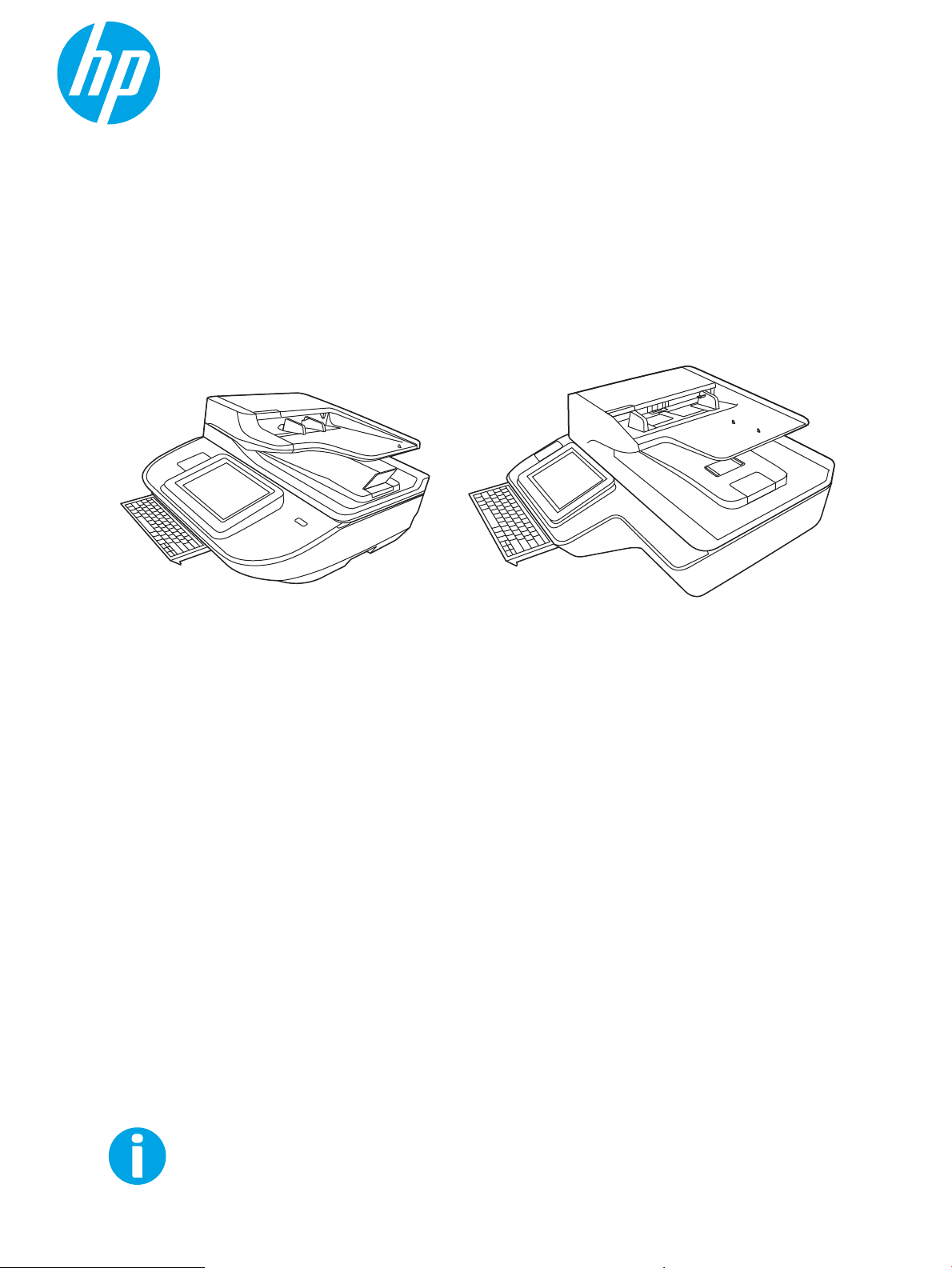
HP Digital Sender Flow 8500 fn2 dokumentumrögzítési munkaállomás,
HP ScanJet Enterprise Flow N9120 fn2 dokumentumolvasó
www.hp.com/go/DSFlow8500fn2
www.hp.com/support/sjflowN9120fn2
N9120 fn2
Felhasználói útmutató
8500 fn2
Page 2
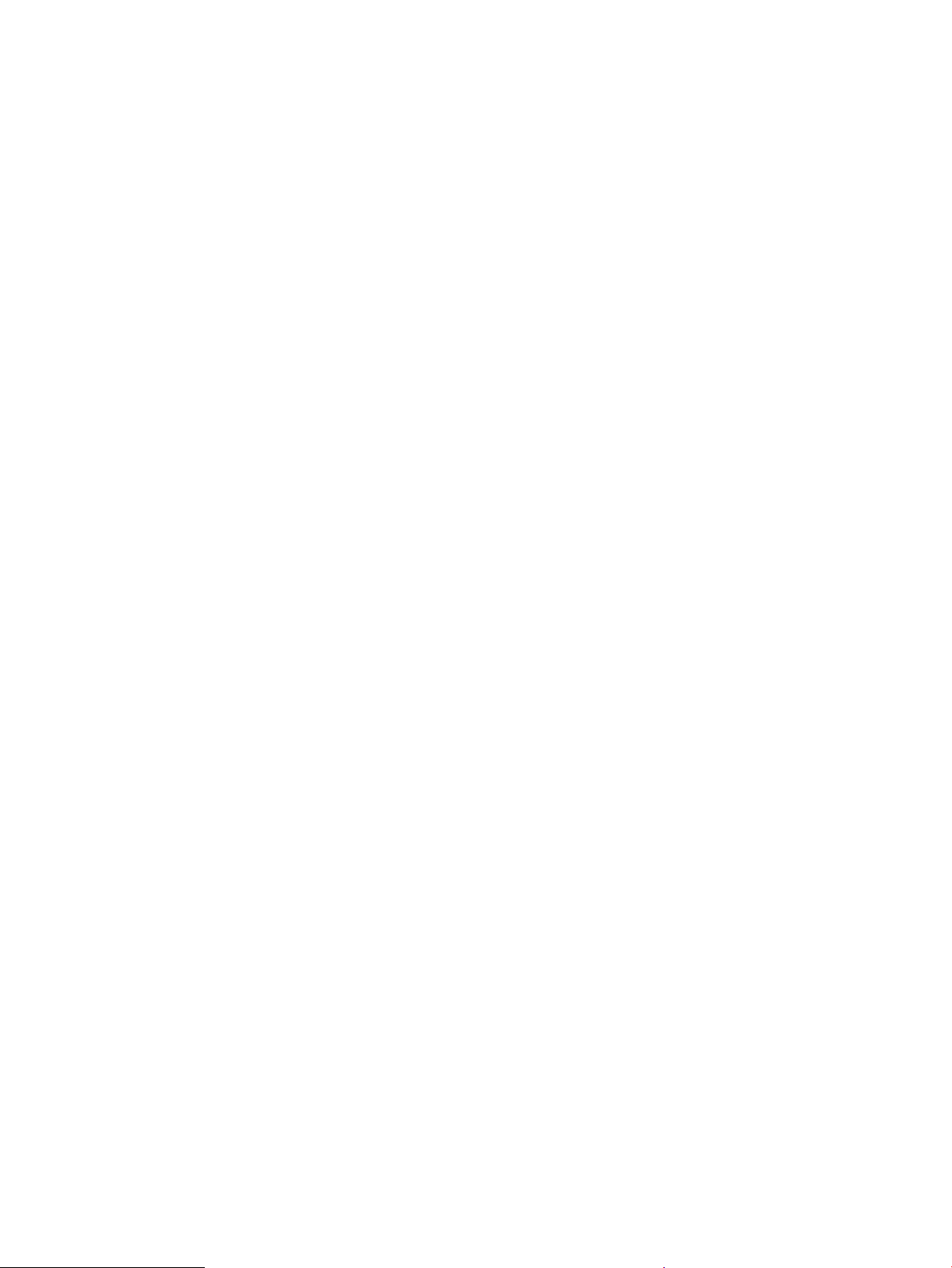
Page 3
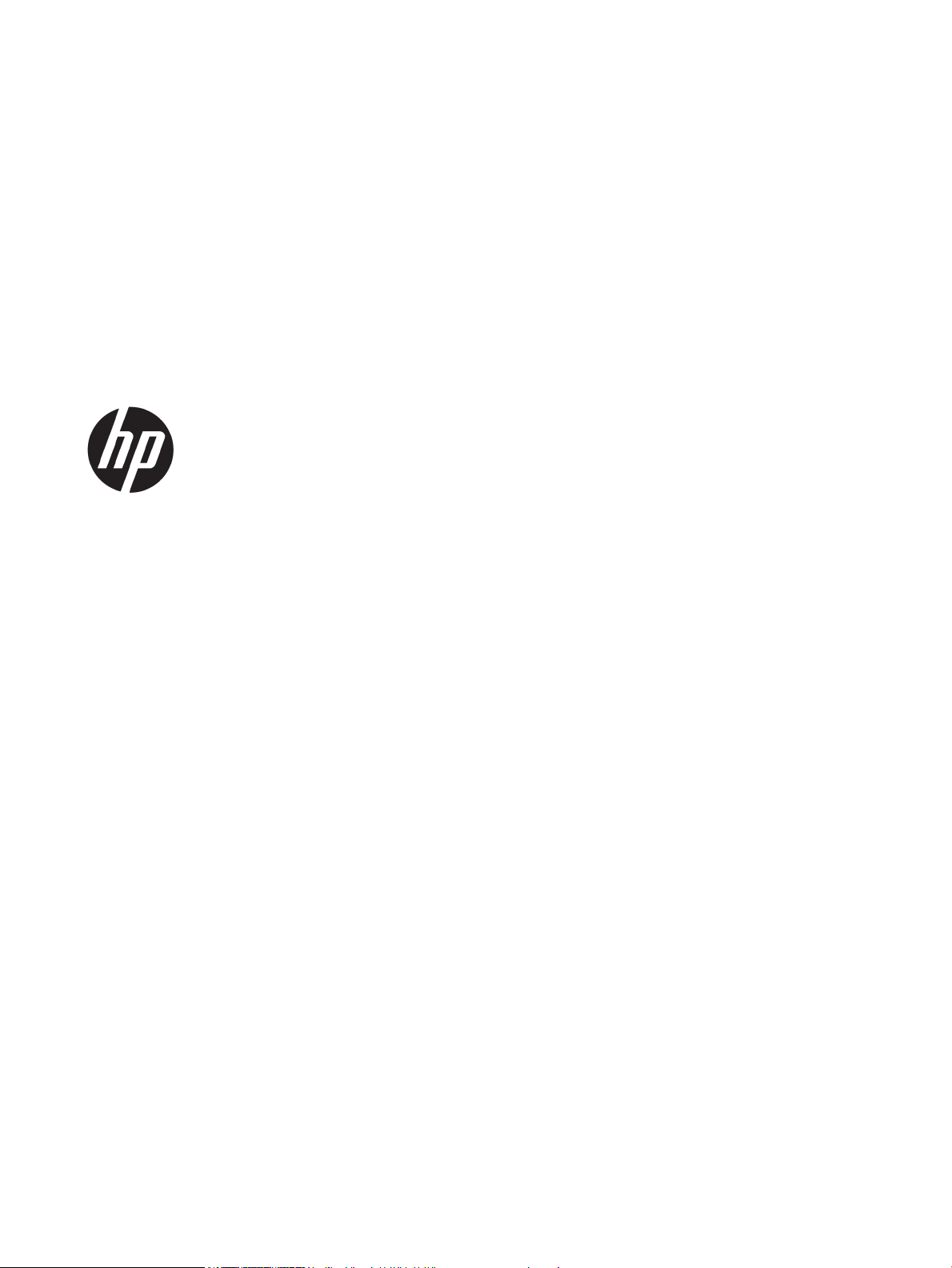
HP Digital Sender Flow 8500 fn2
dokumentumrögzítési munkaállomás, HP
ScanJet Enterprise Flow N9120 fn2
dokumentumolvasó
Felhasználói útmutató
Page 4
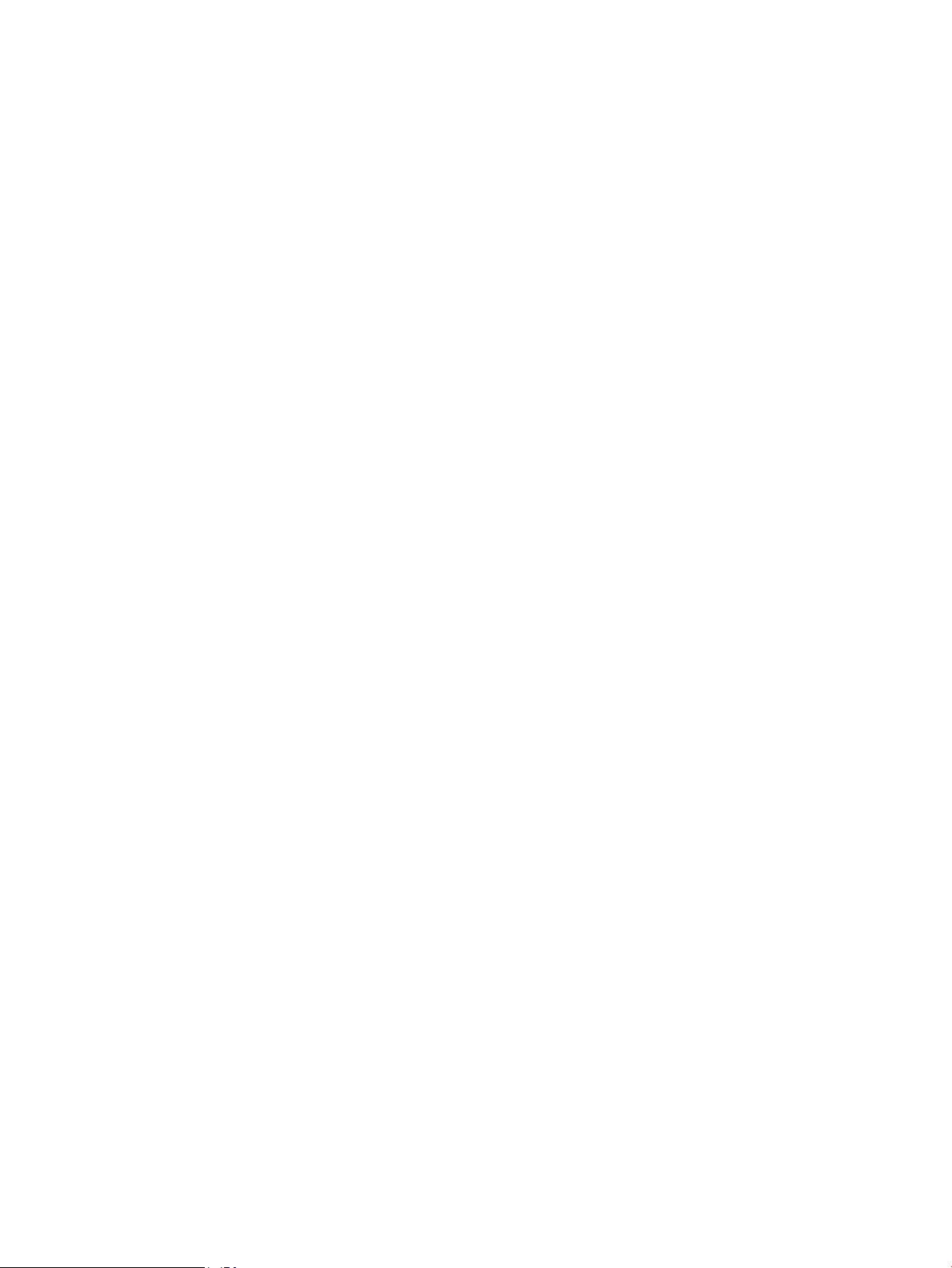
Szerzői jogok és licencinformációk
Kereskedelmi védjegyek
© 2017 Copyright HP Development Company,
L.P.
Az előzetes írásbeli engedély nélküli másolás,
átvétel vagy fordítás tilos, kivéve olyan
esetekben, ahol ezt a szerzői jogi rendelkezések
külön megengedik.
A jelen dokumentumban foglalt információ
előzetes gyelmeztetés nélkül változhat.
A HP termékekre és szolgáltatásokra kizárólag a
termékekhez és szolgáltatásokhoz mellékelt,
írásban lefektetett garanciák érvényesek. Az itt
leírtak semmilyen alapon nem tekinthetőek
további garanciának. A HP nem felelős a
nyomdahibákért, szerkesztési hibákért és
kihagyásokért.
Az Adobe®, az Adobe Photoshop®, az Acrobat® és
a PostScript
®
az Adobe Systems Incorporated
védjegye.
Az Apple és az Apple embléma az Apple, Inc.
Egyesült Államokban és más országokban/
térségekben bejegyzett védjegye.
Az OS X az Apple Inc. Egyesült Államokban és
más országokban/térségekben bejegyzett
védjegye.
Az AirPrint az Apple Inc. Egyesült Államokban és
más országokban/térségekben bejegyzett
védjegye.
A Google™ a Google Inc. védjegye.
A Microsoft® és a Windows® a Microsoft
Corporation az Amerikai Egyesült Államokban
bejegyzett védjegye.
A UNIX® az Open Group bejegyzett védjegye.
Edition 3, 9/2018
Page 5
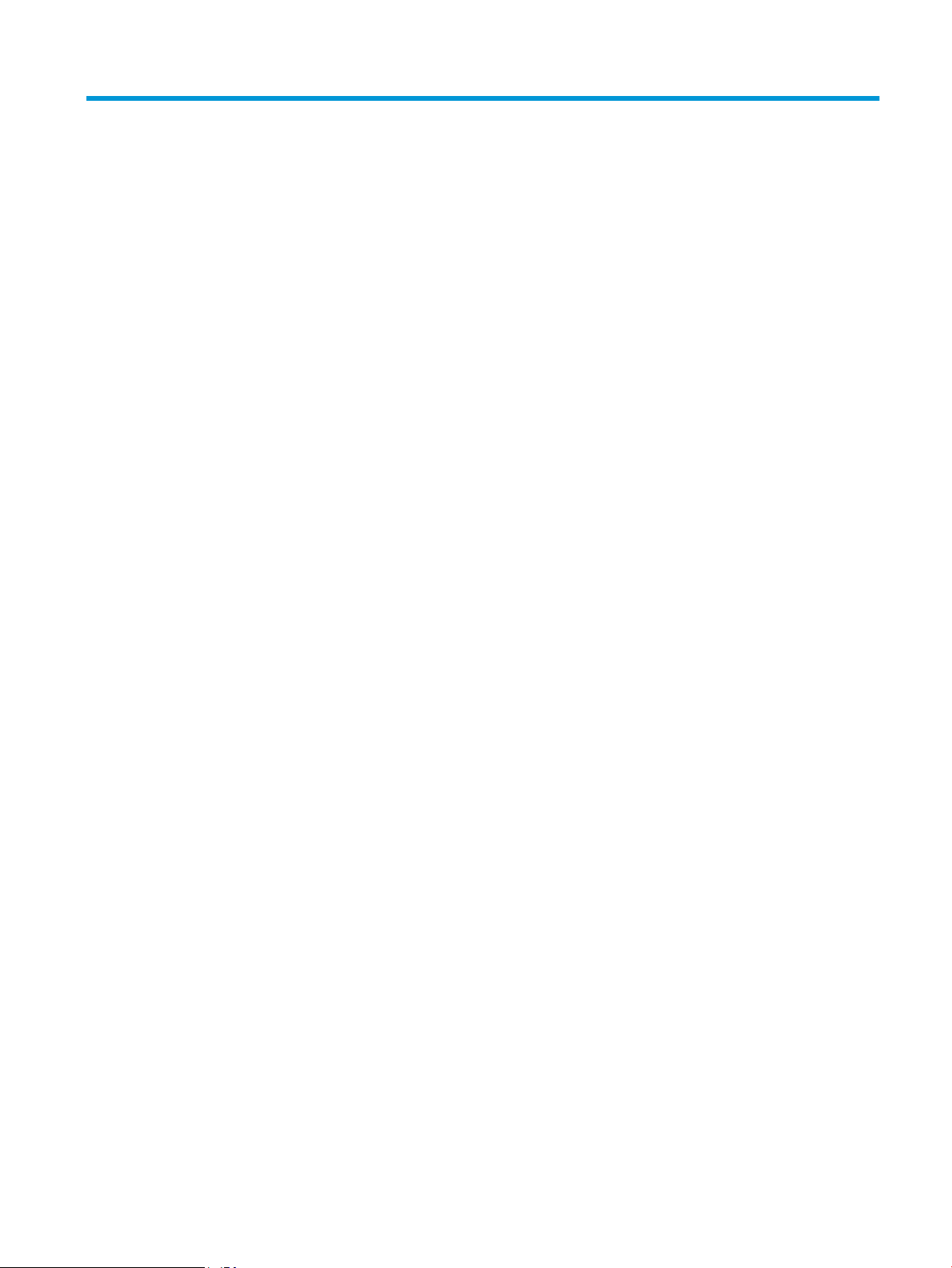
Tartalomjegyzék
1 A termék áttekintése ................................................................................................................................................................................ 1
Terméknézetek (HP Digital Sender Flow 8500 fn2 dokumentumrögzítési munkaállomás) ....................................... 2
Elölnézet ............................................................................................................................................................... 2
Hátulnézet ............................................................................................................................................................ 2
Kezelőpanel képe ................................................................................................................................................. 3
A kezelőpanel használata .............................................................................................................. 4
Terméknézetek (HP ScanJet Enterprise Flow N9120 fn2 dokumentumolvasó) ............................................................ 6
Elölnézet ............................................................................................................................................................... 6
Hátulnézet ............................................................................................................................................................ 6
Kezelőpanel képe ................................................................................................................................................. 7
A kezelőpanel használata .............................................................................................................. 8
Termékjellemzők .................................................................................................................................................................... 10
Támogatott operációs rendszerek (HP Digital Sender Flow 8500 fn2 dokumentumrögzítési
munkaállomás) .................................................................................................................................................. 10
Támogatott operációs rendszerek (HP ScanJet Enterprise Flow N9120 fn2 dokumentumolvasó) .... 10
A készülék méretei (HP Digital Sender Flow 8500 fn2 dokumentumrögzítési munkaállomás) .......... 11
A készülék méretei (HP ScanJet Enterprise Flow N9120 fn2 dokumentumolvasó) ............................... 11
Energiafogyasztás, elektromos műszaki jellemzők és zajkibocsátás ...................................................... 12
Üzemkörnyezeti tartományok (HP Digital Sender Flow 8500 fn2 dokumentumrögzítési
munkaállomás) .................................................................................................................................................. 12
Üzemkörnyezeti tartományok (HP ScanJet Enterprise Flow N9120 fn2 dokumentumolvasó) ........... 12
Termékhardver-beállítás és szoftvertelepítés .................................................................................................................. 14
Hardverbeállítás ................................................................................................................................................. 14
Honnan szerezhetők be a szoftverfrissítések .............................................................................................. 14
Lapolvasóprogram (Windows) ............................................................................................................................................. 15
HP Scan szoftver ............................................................................................................................................... 15
HP TWAIN ............................................................................................................................................................ 15
ISIS ....................................................................................................................................................................... 15
WIA ....................................................................................................................................................................... 15
Alvó állapot és automatikus kikapcsolás ........................................................................................................................... 16
HUWW iii
Page 6
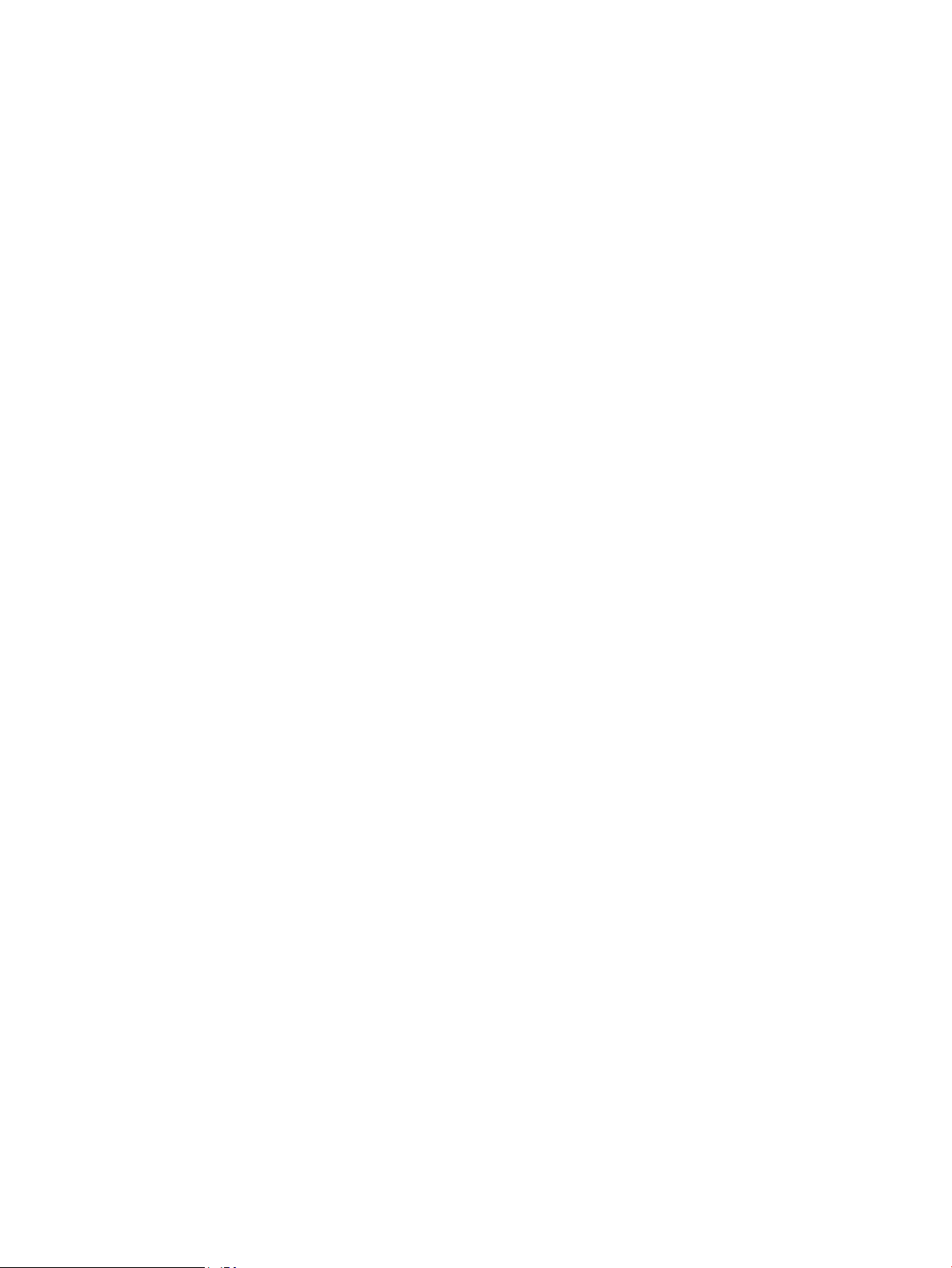
2 A lapolvasó használata .......................................................................................................................................................................... 17
A lapolvasó beállítása ............................................................................................................................................................ 18
A Beolvasás e-mailbe funkció beállítása ....................................................................................................... 18
Bevezetés ....................................................................................................................................... 18
Mielőtt elkezdené .......................................................................................................................... 18
Első lépés: A HP beágyazott webszerver (EWS) elérése ........................................................ 19
Második lépés: A Hálózatazonosítási beállítások kongurálása .......................................... 19
Harmadik lépés: A Küldés e-mailbe funkció kongurálása .................................................... 20
Első módszer: Alapszintű kongurálás az E-mail beállító varázsló
használatával ............................................................................................................ 20
Második módszer: Speciális kongurálás az E-mail beállítás
használatával ............................................................................................................ 24
Negyedik lépés: A Gyorsbeállítások kongurálása (opcionális) ............................................ 29
Ötödik lépés: Küldés e-mailbe opció beállítása az Oice 365 Outlook használatához
(opcionális) ..................................................................................................................................... 29
Bevezetés .................................................................................................................. 29
Kongurálja a kimenő e-mail-kiszolgálót (SMTP) az e-mailek Oice 365
Outlook ókból történő elküldéséhez .................................................................. 29
A Beolvasás faxba szolgáltatás beállítása .................................................................................................... 32
Első lépés: A HP beágyazott webszerver (EWS) megnyitása ................................................ 32
Második lépés: A Beolvasás faxba szolgáltatás beállítása ..................................................... 32
A Beolvasás hálózati mappába funkció beállítása ....................................................................................... 33
Bevezetés ....................................................................................................................................... 33
Mielőtt elkezdené .......................................................................................................................... 33
Első lépés: A HP beágyazott webszerver (EWS) megnyitása ................................................ 33
Második lépés: A Beolvasás hálózati mappába funkció beállítása ....................................... 34
Első módszer: A Beolvasás hálózati mappába varázsló használata ............... 34
Második módszer: „Beolvasás hálózati mappába beállítás” funkció
használata ................................................................................................................. 35
A Beolvasás USB-meghajtóra funkció beállítása ......................................................................................... 44
Bevezetés ....................................................................................................................................... 44
Első lépés: A HP beágyazott webszerver (EWS) megnyitása ................................................ 45
Második lépés: Beolvasás USB-meghajtóra engedélyezése ................................................. 45
Harmadik lépés: A Gyorsbeállítások kongurálása (opcionális) ........................................... 45
Alapértelmezett beolvasási beállítások a Beolvasás USB-re beállításához ....................... 46
Alapértelmezett fájlbeállítások a Mentés USB-eszközre beállításához .............................. 47
A Beolvasás SharePoint® felületre szolgáltatás beállítása ......................................................................... 48
Bevezetés ....................................................................................................................................... 48
Mielőtt elkezdené .......................................................................................................................... 49
Első lépés: A HP beágyazott webszerver (EWS) elérése ........................................................ 49
Második lépés: A Beolvasás SharePoint® felületre engedélyezése és Beolvasás
SharePoint felületre Gyorsbeállítás létrehozása ..................................................................... 49
iv HUWW
Page 7
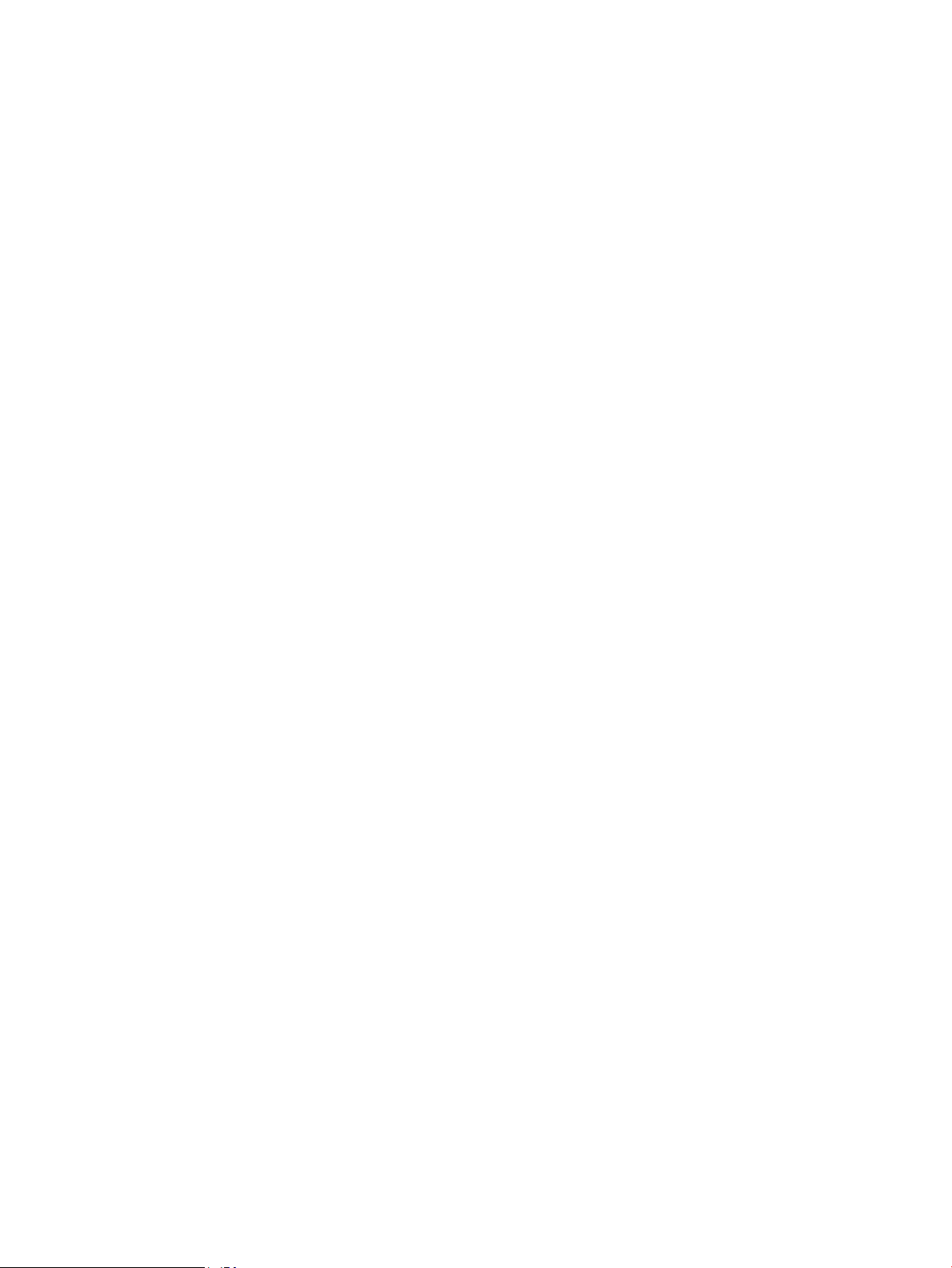
Fájl beolvasása és mentése közvetlenül Microsoft® SharePoint oldalra ............................. 51
Mentés SharePoint® felületre Gyorsbeállítás beolvasási beállításai és lehetőségei ......... 52
Gyorsbeállítás létrehozása .............................................................................................................................. 54
Bevezetés ....................................................................................................................................... 54
Első lépés: A HP beágyazott webszerver (EWS) elérése ........................................................ 54
Második lépés: Gyorsbeállítások hozzáadása és kezelése .................................................... 55
Gyorsbeállítás hozzáadása ..................................................................................... 55
Gyorsbeállítás szerkesztése ................................................................................... 56
Gyorsbeállítás másolása ......................................................................................... 57
Gyorsbeállítás eltávolítása ..................................................................................... 57
Gyorsbeállítás beállításai és lehetőségei ............................................................. 57
Az eredeti példány behelyezése .......................................................................................................................................... 62
Dokumentumbetöltési tippek ......................................................................................................................... 62
Támogatott papírtípusok és -méretek .......................................................................................................... 63
Papír betöltése az automatikus lapadagoló (ADF) adagolótálcájába ....................................................... 64
Bevezetés ....................................................................................................................................... 64
A dokumentumok betöltésekor betartandó irányelvek ......................................................... 65
A dokumentumok betöltésének módja .................................................................................... 65
Azonos méretű dokumentumok betöltése .............................................................................. 66
Dokumentumok elhelyezése a lapolvasó üvegén ....................................................................................... 66
Beolvasási feladat végrehajtása .......................................................................................................................................... 68
Beolvasott dokumentum küldése egy vagy több e-mail címre ................................................................. 68
Bevezetés ....................................................................................................................................... 68
Beolvasás és dokumentum küldése e-mailbe ......................................................................... 68
Beolvasás faxba ................................................................................................................................................. 70
Bevezetés ....................................................................................................................................... 70
Beolvasás faxba ............................................................................................................................ 70
Beolvasás és küldés hálózati mappába ......................................................................................................... 71
Bevezetés ....................................................................................................................................... 71
Dokumentum beolvasása és mentése hálózati mappába .................................................... 71
Beolvasás és küldés USB ash meghajtóra .................................................................................................. 73
Bevezetés ....................................................................................................................................... 73
Beolvasás és a létrejött dokumentum mentése USB ash meghajtóra .............................. 73
További beolvasási opciók ................................................................................................................................ 74
HP JetAdvantage üzleti megoldások .............................................................................................................. 76
További beolvasási feladatok .......................................................................................................................... 77
A lapolvasószoftver használata (Windows) ....................................................................................................................... 78
Beolvasás képbe ................................................................................................................................................ 78
Beolvasás PDF-fájlba ........................................................................................................................................ 78
Szöveg beolvasása szerkesztéshez (OCR) .................................................................................................... 79
Beolvasás e-mailbe ........................................................................................................................................... 79
HUWW v
Page 8
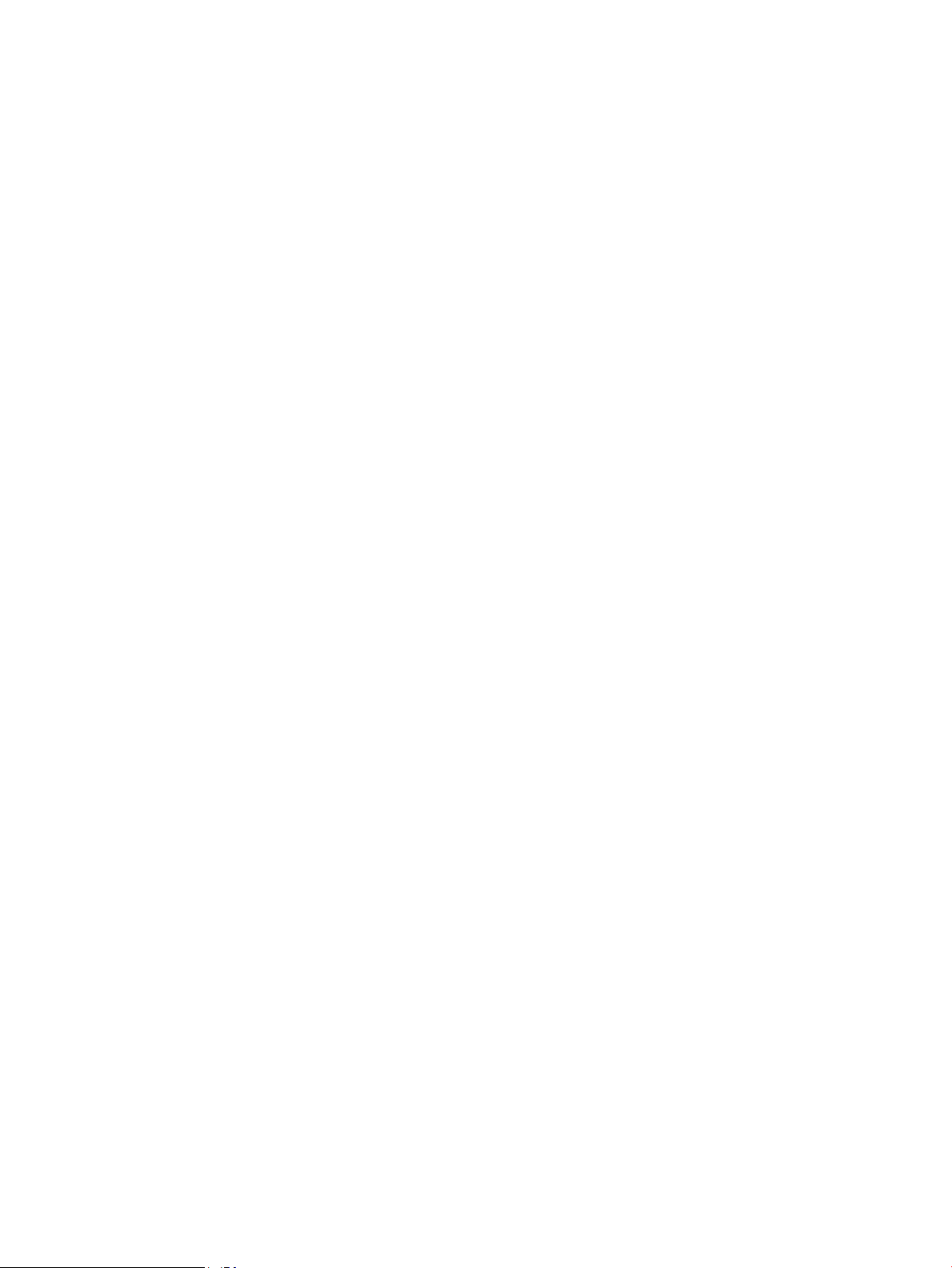
Küldés a felhőbe ................................................................................................................................................ 79
Hosszú vagy extra hosszú dokumentumok beolvasása ............................................................................ 79
Több lap behúzásának észlelése .................................................................................................................... 79
Mindennapos beolvasás ................................................................................................................................... 80
Színek kiszűrése dokumentumból (színkivonás) ......................................................................................... 80
Automatikus színészlelés ................................................................................................................................. 80
Beolvasott képek automatikus kiegyenesítése ............................................................................................ 81
Lapolvasás egyéb lapolvasószoftver használatával ................................................................................... 81
A lapolvasószoftver használata (OS X) ............................................................................................................................... 82
Mobil beolvasás ...................................................................................................................................................................... 83
Beolvasási tippek ................................................................................................................................................................... 84
A beolvasási feladatok sebességének optimalizálása ................................................................................ 84
3 Ápolás és karbantartás ......................................................................................................................................................................... 85
A termék tisztítása ................................................................................................................................................................. 86
A beolvasó sávok tisztítása .............................................................................................................................. 86
A görgők tisztítása ............................................................................................................................................ 86
Bevezetés ....................................................................................................................................... 86
A görgők tisztítása ........................................................................................................................ 87
Kiegészítő behelyezése a hardver beillesztésére szolgáló rekeszbe ............................................................................ 89
Alkatrészek cseréje ................................................................................................................................................................ 91
Az elválasztógörgők és a fedél cseréje .......................................................................................................... 91
A karbantartáshoz és a lapolvasó működtetéséhez szükséges kellékek rendelése .................................................. 93
Alkatrészek és tartozékok rendelése ............................................................................................................. 93
Vásárló által cserélhető alkatrészek .............................................................................................................. 93
4 A lapolvasó kezelése .............................................................................................................................................................................. 97
Haladó szintű kongurálás a HP beágyazott webszerver (EWS) segítségével ............................................................ 98
Bevezetés ........................................................................................................................................................... 98
A HP beépített webszerver (EWS) elérése ..................................................................................................... 98
A HP beépített webszerver funkciói ............................................................................................................... 99
Információ lap ................................................................................................................................ 99
Általános lap ................................................................................................................................ 100
Beolvasás/digitális küldés lap ................................................................................................... 101
Fax lap .......................................................................................................................................... 102
Hibaelhárítás lap ......................................................................................................................... 102
Biztonság lap ............................................................................................................................... 102
HP webszolgáltatások lap ......................................................................................................... 103
Hálózatkezelés lap ..................................................................................................................... 103
IP hálózati beállítások kongurálása ............................................................................................................................... 106
Lapolvasó megosztására vonatkozó korlátozó nyilatkozat .................................................................... 106
vi HUWW
Page 9
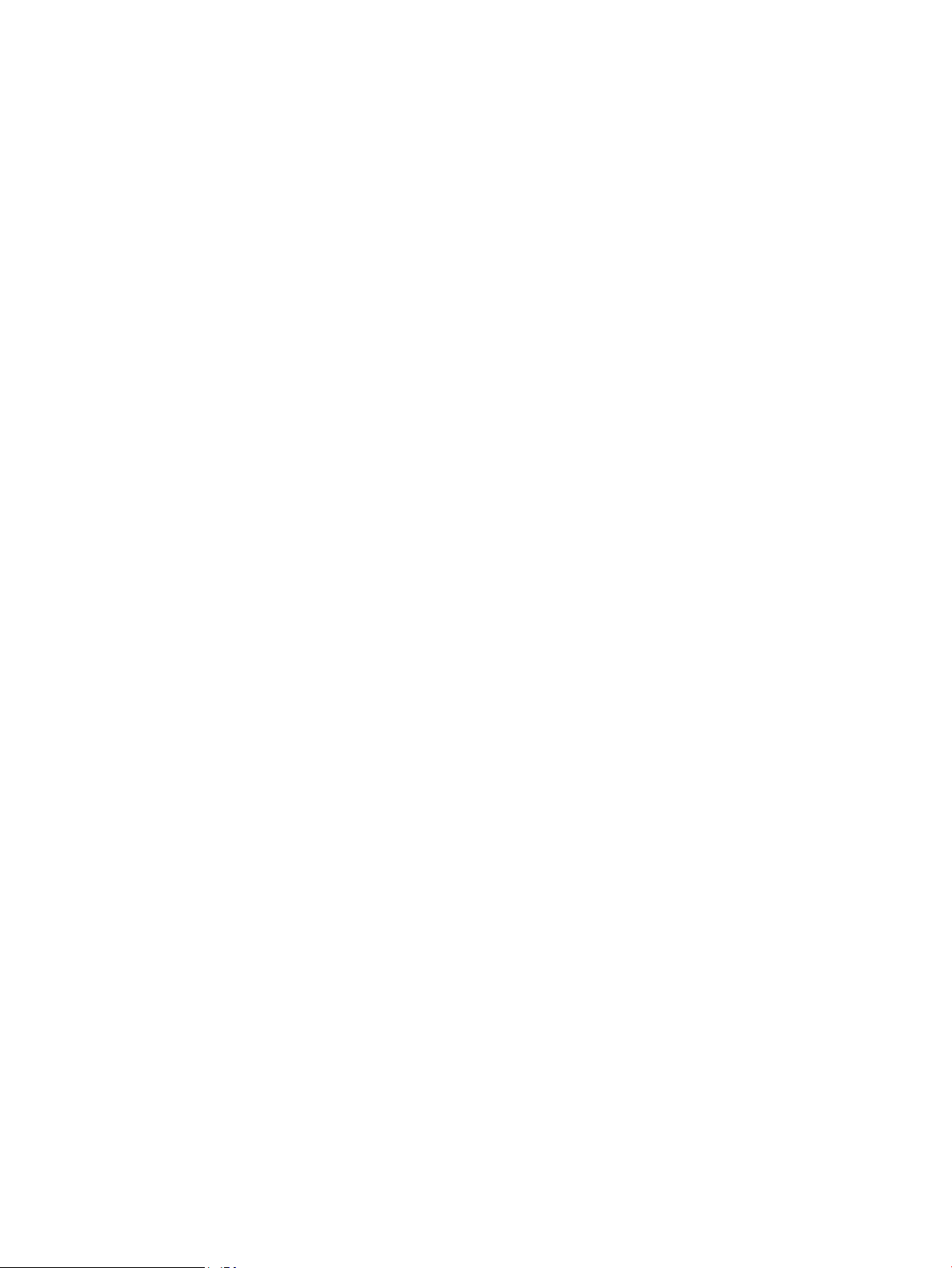
Hálózati beállítások megtekintése és módosítása ................................................................................... 106
A lapolvasó átnevezése a hálózaton ........................................................................................................... 106
IPv4 TCP/IP-paraméterek kézi beállítása a kezelőpanelen ...................................................................... 107
IPv6 TCP/IP-paraméterek kézi beállítása a kezelőpanelen ...................................................................... 107
Kapcsolati sebesség és duplex beállítások ................................................................................................. 108
A lapolvasó biztonsági funkciói ......................................................................................................................................... 110
Bevezetés ......................................................................................................................................................... 110
Biztonsági nyilatkozatok ................................................................................................................................ 110
IP Security (IP-biztonság) .............................................................................................................................. 110
Rendszergazdai jelszó hozzárendelése ...................................................................................................... 110
Titkosítás támogatása: HP nagy teljesítményű biztonságos merevlemezek ....................................... 111
A formázó zárolása ......................................................................................................................................... 111
Energiamegtakarítási beállítások ..................................................................................................................................... 112
Bevezetés ......................................................................................................................................................... 112
Az alvásidőzítő beállítása és a lapolvasó kongurálása 2 watt vagy annál kevesebb energia
felhasználására ............................................................................................................................................... 112
Az alvásütemezés beállítása ......................................................................................................................... 112
HP Web Jetadmin ................................................................................................................................................................. 114
HP Digital Sending Software (HP DSS) ............................................................................................................................. 114
A rmware frissítése ........................................................................................................................................................... 115
5 Hibaelhárítás ......................................................................................................................................................................................... 117
További hibaelhárítás .......................................................................................................................................................... 118
Gyári beállítások visszaállítása .......................................................................................................................................... 119
Bevezetés ......................................................................................................................................................... 119
Első módszer: Gyári alapbeállítások visszaállítása a lapolvasó kezelőpaneljéről ............................... 119
Második módszer: Gyári alapbeállítások visszaállítása a HP beépített webszerverről (csak a
hálózathoz csatlakoztatott készülékek esetében) .................................................................................... 119
A lapolvasó telepítésével kapcsolatos problémák ......................................................................................................... 120
A kábelek ellenőrzése .................................................................................................................................... 120
A HP ScanJet illesztőprogramok és eszközök eltávolítása és újratelepítése (Windows) .................... 120
Tápellátási problémák ........................................................................................................................................................ 122
A lapolvasót nem lehet bekapcsolni ............................................................................................................ 122
A lapolvasó megállt vagy kikapcsolt ............................................................................................................ 122
A lapolvasó mindig kikapcsol ........................................................................................................................ 123
A lapolvasó nem húz be papírt a papírtálcáról, vagy hibásan tölti be a papírt .......................................................... 124
Bevezetés ......................................................................................................................................................... 124
A lapolvasó nem húz be papírt a papírtálcáról ........................................................................................... 124
A lapolvasó egyszerre több lapot húz be .................................................................................................... 124
A lapadagoló beragad, ferdén húzza be a lapot, vagy egyszerre több lapot is behúz ........................ 125
Papírelakadások elhárítása ................................................................................................................................................ 126
HUWW vii
Page 10
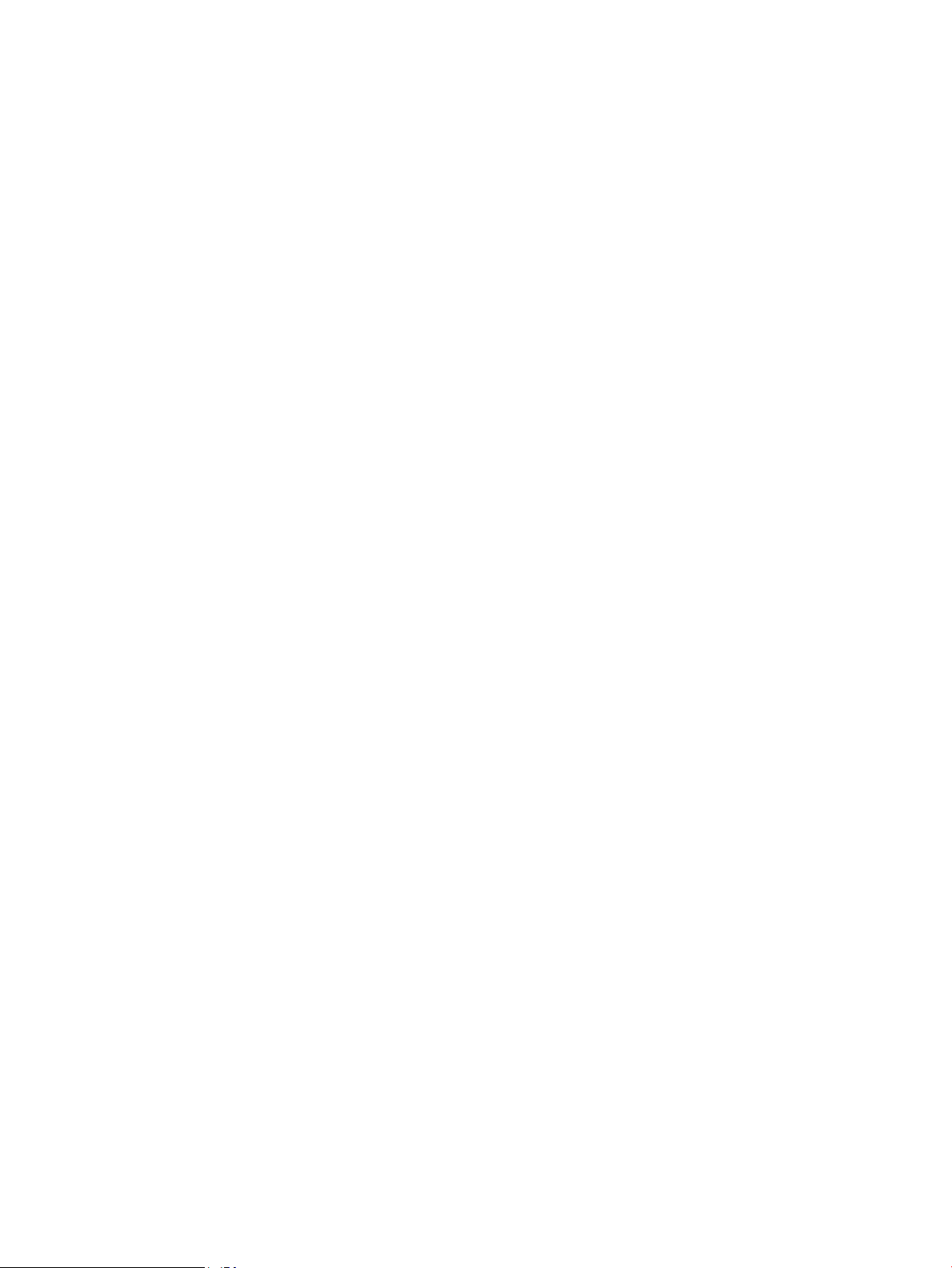
Bevezetés ......................................................................................................................................................... 126
Gyakori, visszatérő papírelakadásokat tapasztal? .................................................................................... 126
Az automatikus lapadagolóban (ADF) kialakult papírelakadás megszüntetése .................................. 126
A beolvasási minőség javítása ........................................................................................................................................... 129
Por és egyéb szennyeződés a lapolvasó üvegén ...................................................................................... 129
A felbontásbeállítások ellenőrzése .............................................................................................................. 130
A színbeállítások ellenőrzése ........................................................................................................................ 131
Ellenőrizze a képbeállításokat ...................................................................................................................... 131
A beolvasás minőségének optimalizálása szövegre vagy képre ............................................................ 132
A kimeneti minőség beállításainak ellenőrzése ......................................................................................... 132
Az automatikus lapadagoló (ADF) behúzógörgőinek és elválasztó párnájának tisztítása ................. 133
Vezetékes hálózati problémák megoldása ..................................................................................................................... 135
Bevezetés ......................................................................................................................................................... 135
Rossz minőségű zikai csatlakozás ............................................................................................................. 135
A számítógép nem tud kommunikálni a készülékkel ................................................................................ 135
A készülék nem megfelelő kapcsolódási és kétoldalas nyomtatási beállításokat használ a
hálózathoz ....................................................................................................................................................... 136
Lehet, hogy az új szoftverek kompatibilitási problémákat okoznak ...................................................... 136
Lehet, hogy a számítógép vagy a munkaállomás nem megfelelően van beállítva ............................. 136
A készülék le van tiltva, vagy a hálózat egyéb beállításai nem megfelelőek ........................................ 136
Tárgymutató ............................................................................................................................................................................................. 137
viii HUWW
Page 11
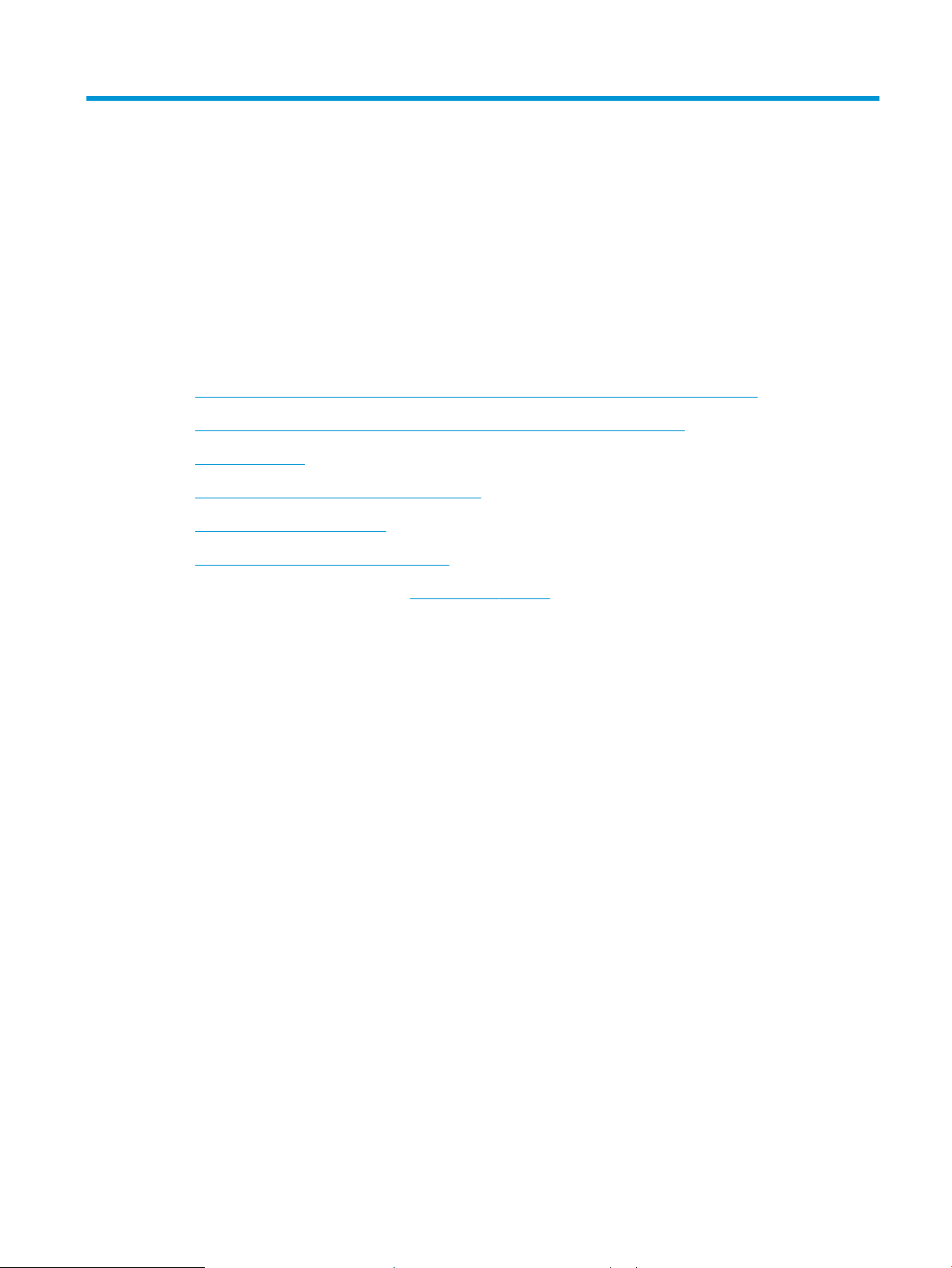
1 A termék áttekintése
Ez a felhasználói útmutató fontos információkat tartalmaz a HP Digital Sender Flow 8500 fn2
dokumentumrögzítési munkaállomásról és a HP ScanJet Flow N9120 fn2 dokumentumolvasóról.
●
Terméknézetek (HP Digital Sender Flow 8500 fn2 dokumentumrögzítési munkaállomás)
●
Terméknézetek (HP ScanJet Enterprise Flow N9120 fn2 dokumentumolvasó)
●
Termékjellemzők
●
Termékhardver-beállítás és szoftvertelepítés
●
Lapolvasóprogram (Windows)
●
Alvó állapot és automatikus kikapcsolás
További információkért látogasson el a www.hp.com/support webhelyre. Kattintson a Hibaelhárítás elemre. Adja
meg a lapolvasó nevét (HP Digital Sender Flow 8500 fn2 dokumentumrögzítési munkaállomás vagy HP ScanJet
Flow N9120 fn2 dokumentumolvasó), majd kattintson a Keresés gombra.
A HP mindenre kiterjedő terméksúgója az alábbi információkat tartalmazza:
●
Telepítés és kongurálás
●
Tanulás és használat
●
Hibaelhárítás
●
Szoftverfrissítések letöltése
●
Csatlakozás a támogatási fórumokhoz
●
Garanciális és szabályzati információk keresése
HUWW 1
Page 12
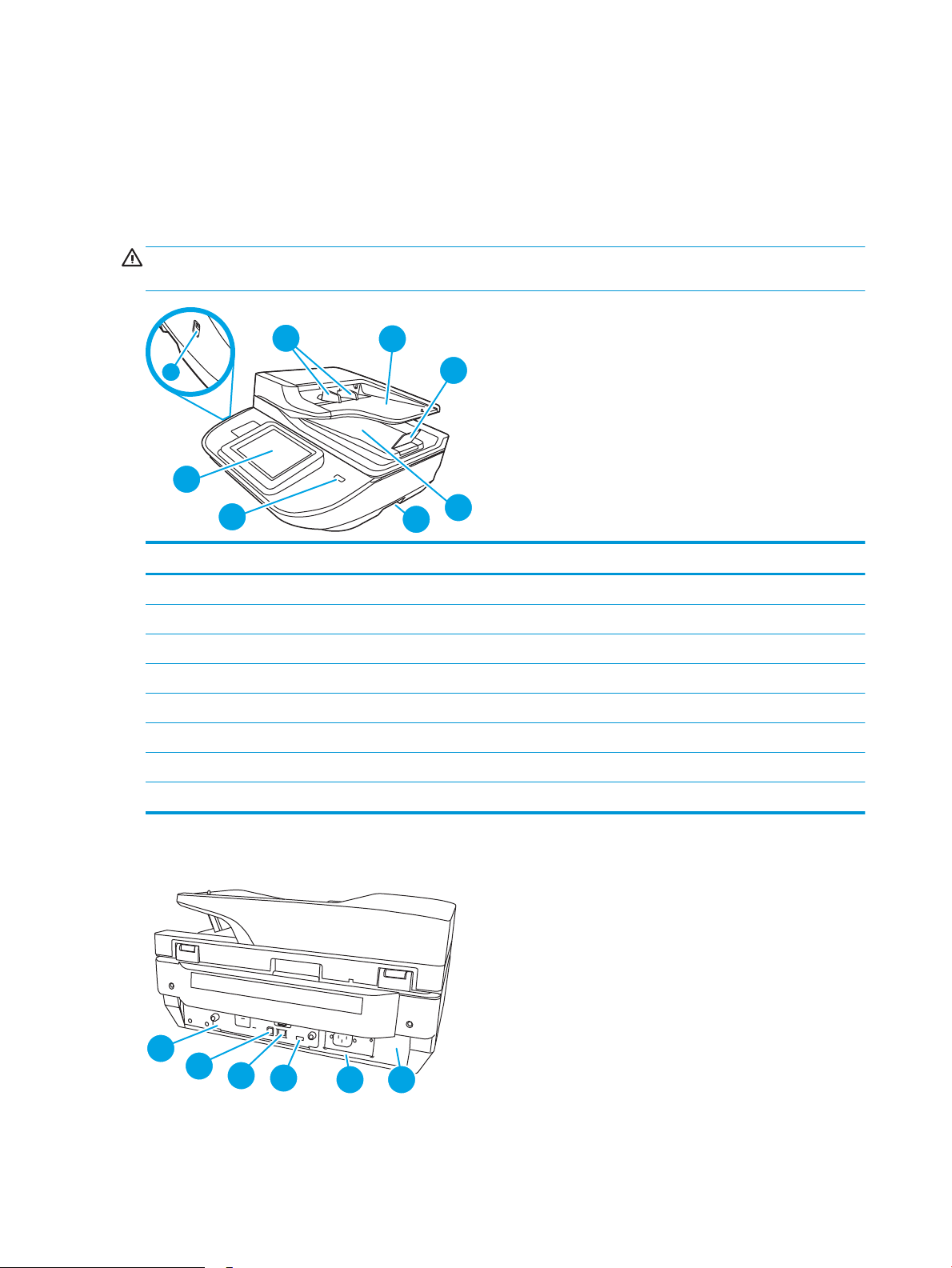
Terméknézetek (HP Digital Sender Flow 8500 fn2
1
2
3
6
4
5
8
7
2
1
3
4
5
6
dokumentumrögzítési munkaállomás)
Ez a rész a HP Digital Sender Flow 8500 fn2 dokumentumrögzítési munkaállomás zikai összetevőit ismerteti.
Elölnézet
VIGYÁZAT! A terméket minden esetben a fogantyúinál fogva mozgassa. Ne emelje fel a terméket a
billentyűzetnél vagy az automatikus lapadagolónál (ADF) fogva.
Szám Leírás
1 Papírvezetők
2 Dokumentumadagoló tálca
3 Kimeneti ütköző
4 Dokumentumkimeneti tálca
5 Fogantyúk
6 Tápkapcsoló gomb
7 Kezelőpanel
8 Könnyen használható USB
Hátulnézet
2 1. fejezet A termék áttekintése HUWW
Page 13
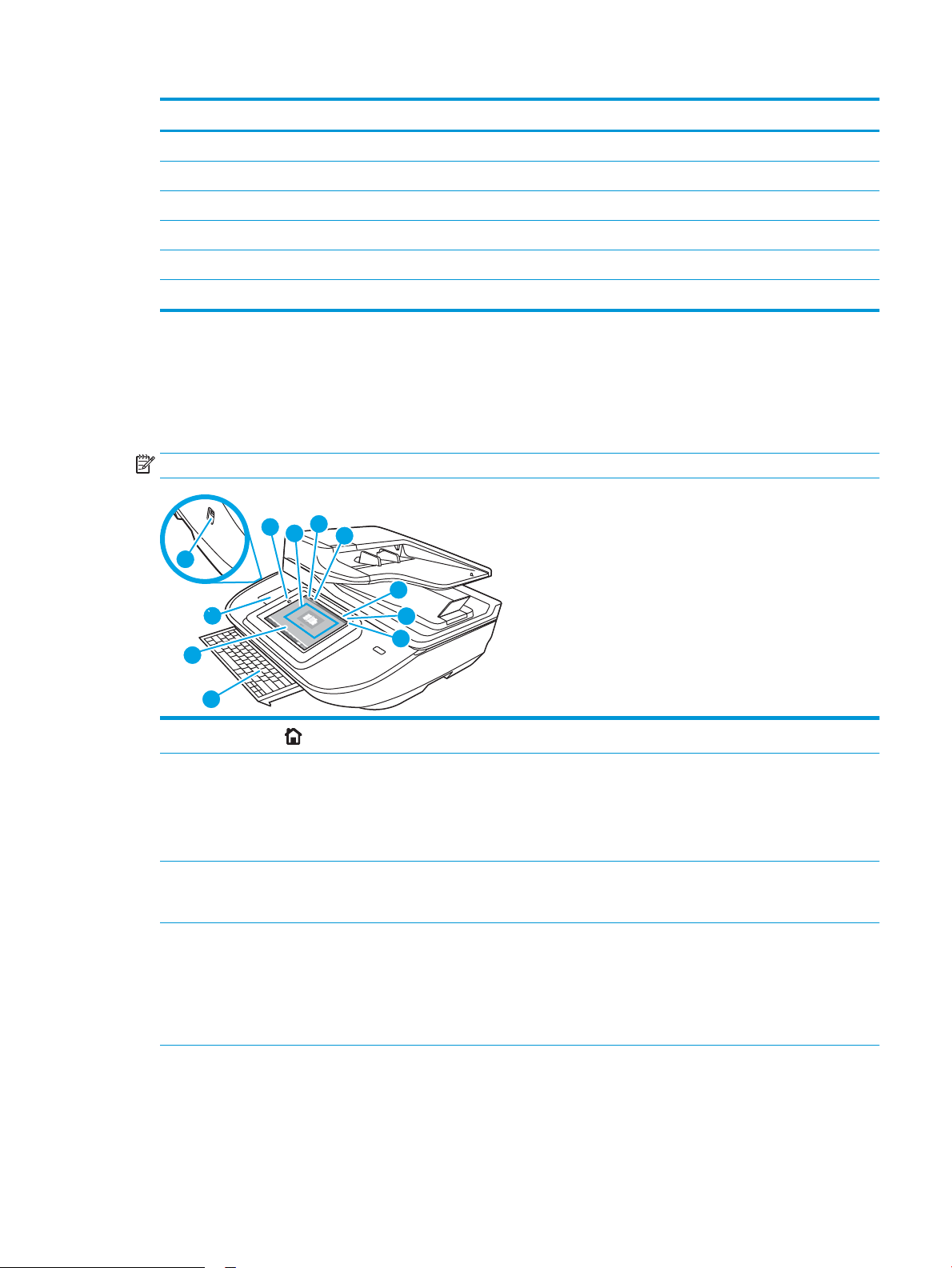
Szám Leírás
11
10
8
7
6
5
1
2
3
4
9
1 Formátumpanel LED-je
2 Eszköz USB-portja
3 LAN-port
4 USB-gazdaport
5 Tápcsatlakozó
6 Sorozat- és termékszám helye
Kezelőpanel képe
A kezdőképernyő hozzáférést biztosít a készülékfunkciókhoz, valamint jelzi a készülék aktuális állapotát.
Bármikor visszatérhet a kezdőképernyőre a Kezdőlap lehetőség kiválasztásával.
MEGJEGYZÉS: A kezdőképernyőn megjelenő funkciók – a termék kongurációjától függően – eltérőek lehetnek.
1
Kezdőképernyő
2 Alkalmazások területe Válassza a beolvasás ikonját az alkalmazás megnyitásához. További alkalmazások eléréséhez húzza el
3 Visszaállítás A Visszaállítás lehetőséget választva elvetheti a módosításokat, megszüntetheti a készülék leállított
4 Bejelentkezés vagy
Kijelentkezés
Válassza a Kezdőlap lehetőséget a kezdőképernyőre való visszatéréshez.
az ujját a képernyőn oldalirányba.
MEGJEGYZÉS: A rendelkezésre álló alkalmazások készülékenként eltérőek. A rendszergazda
kongurálhatja, hogy mely alkalmazások jelenjenek meg, illetve a megjelenés sorrendjét is ő állíthatja
be.
helyzetét, megjelenítheti a rejtett hibákat, valamint visszaállíthatja az alapértelmezett beállításokat
(beleértve a nyelvet és a billentyűzetkiosztást).
Válassza a Bejelentkezés lehetőséget a védett funkciók eléréséhez.
Válassza a Kijelentkezés lehetőséget a készülékből való kijelentkezéshez. A készülék az
alapértelmezett beállításokra állítja vissza a beállításokat.
MEGJEGYZÉS: Ez a lehetőség csak akkor jelenik meg, ha a rendszergazda úgy kongurálta a
készüléket, hogy csak engedéllyel lehessen hozzáférni az egyes funkciókhoz.
HUWW Terméknézetek (HP Digital Sender Flow 8500 fn2 dokumentumrögzítési munkaállomás) 3
Page 14
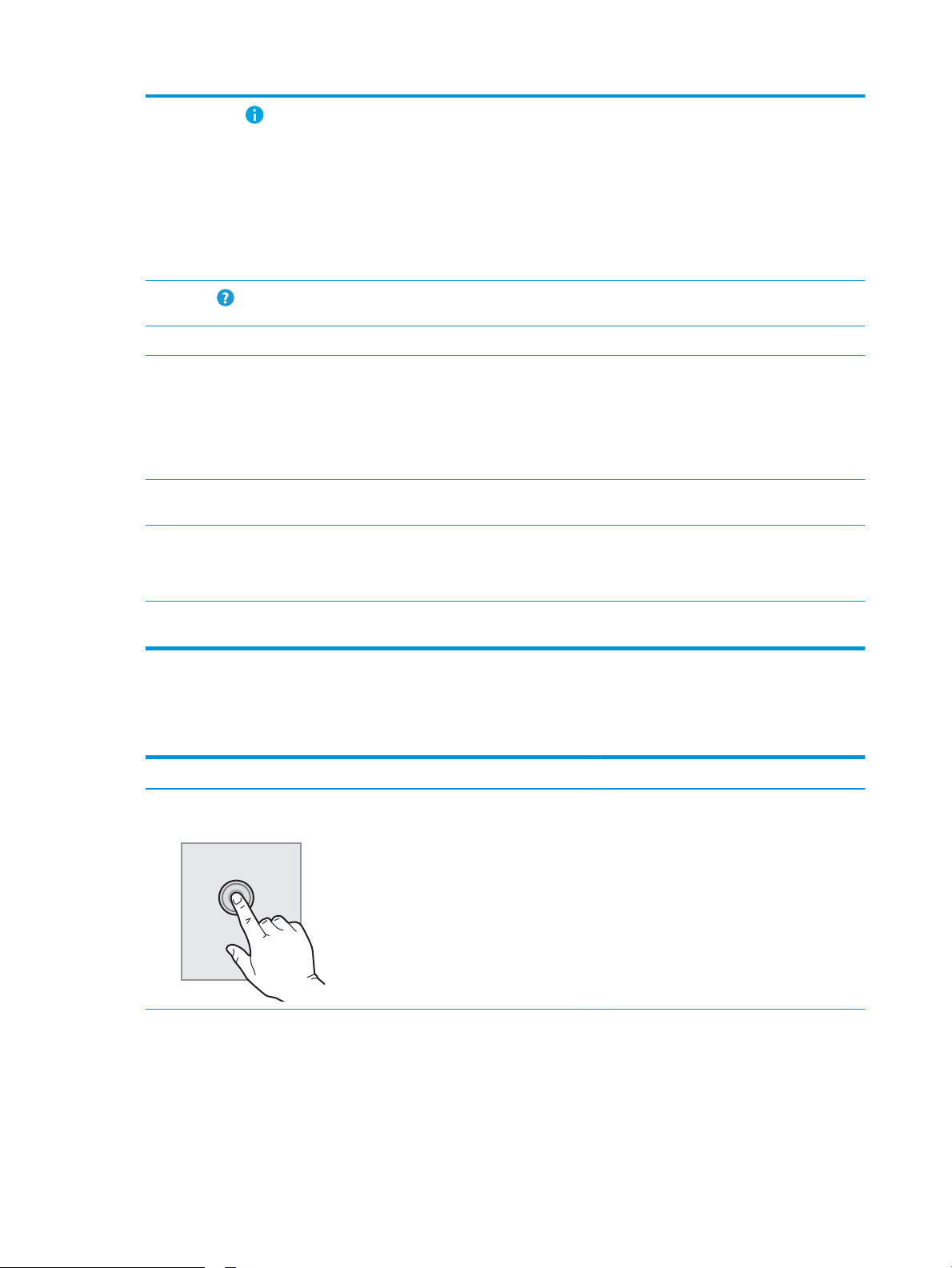
5
Információ
Az információ lehetőség kiválasztásával egy képernyő jelenik meg, amely számos típusú
termékinformációhoz biztosít hozzáférést. A képernyő alján látható lehetőségek kiválasztásával a
következő információk jeleníthetők meg:
●
Megjelenítés nyelve: Az aktuális felhasználói munkamenet nyelvi beállításainak módosítása.
●
Alvó üzemmód: A készülék alvó üzemmódba helyezése.
●
Ethernet: Ethernet-kapcsolat beállításainak megtekintése és módosítása.
●
HP Web Services
6
Súgó
7 Pontos idő Megjeleníti a pontos időt.
8 Billentyűzet A készülék kihúzható billentyűzettel rendelkezik. A billentyűk nyelvi kiosztása megegyezik a készülék
9 Kezdőképernyő
oldaljelzője
10 Hardverintegrációs
rekesz (HIP)
11 Könnyen hozzáférhető
USB-port
A kezelőpanel használata
A készülék érintőképernyős kezelőpanelének használatához alkalmazza az alábbi műveleteket.
A Súgó lehetőséget választva megnyithatja a beágyazott súgórendszert vagy a HP
webszolgáltatásokat.
érintőképernyőjének virtuális billentyűzetkiosztásával. A virtuális billentyűzet egy másik
elrendezésének kiválasztásához a billentyűk új kiosztásban kerülnek megjelenítésre az új
beállításoknak megfelelően.
MEGJEGYZÉS: Egyes országokban/térségekben a készülékhez öntapadós billentyűzetmatricát
mellékelnek az adott nyelvnek megfelelően, amelynek segítségével testre szabható a billentyűzet.
Az oldalak számát jelzi a kezdőképernyőn vagy egy alkalmazásban. Az aktuális oldal ki van emelve. Az
oldalak között a képernyő oldalirányú elhúzásával lapozhat.
MEGJEGYZÉS: A rendszergazdának be kell kapcsolnia a portot, hogy használni lehessen beolvasási
célokra. Firmware-frissítéshez nem szükséges, hogy a port engedélyezve legyen.
Tartozékok és harmadik fél eszközeinek csatlakoztatásához.
Helyezzen be egy USB ash meghajtót, ha számítógép nélkül szeretne beolvasni, illetve a készülék
rmware-ét szeretné frissíteni.
Művelet Leírás Példa
Érintés Ha ki szeretne jelölni egy elemet vagy meg
szeretne nyitni egy menüt, válassza ki a
képernyőn. A menükben történő görgetés
közben röviden érintse meg a képernyőt, így
befejezheti a görgetést.
A Beállítások ikont kiválasztva megnyithatja a
Beállítások alkalmazást.
4 1. fejezet A termék áttekintése HUWW
Page 15
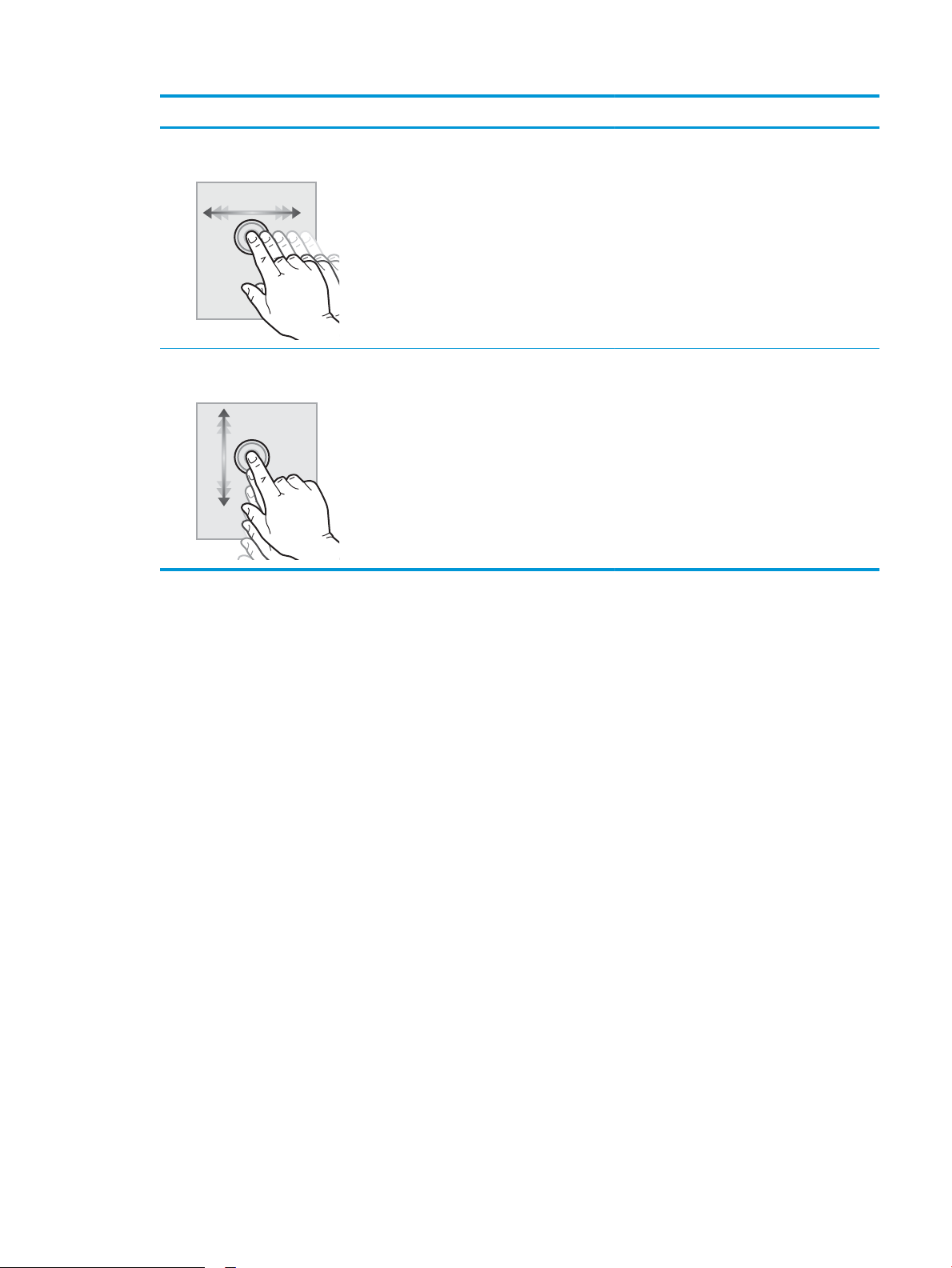
Művelet Leírás Példa
Pöccintés Érintse meg a képernyőt, majd mozgassa az ujját
vízszintesen a képernyő oldalirányú
görgetéséhez.
Görgetés Érintse meg a képernyőt, majd mozgassa az ujját
függőlegesen a képernyő felfelé és lefelé történő
görgetéséhez. A menükben történő görgetés
közben röviden érintse meg a képernyőt, így
befejezheti a görgetést.
Lapozzon addig, amíg a Beállítások alkalmazás
meg nem jelenik.
Görgesse végig a Beállítások alkalmazást.
HUWW Terméknézetek (HP Digital Sender Flow 8500 fn2 dokumentumrögzítési munkaállomás) 5
Page 16
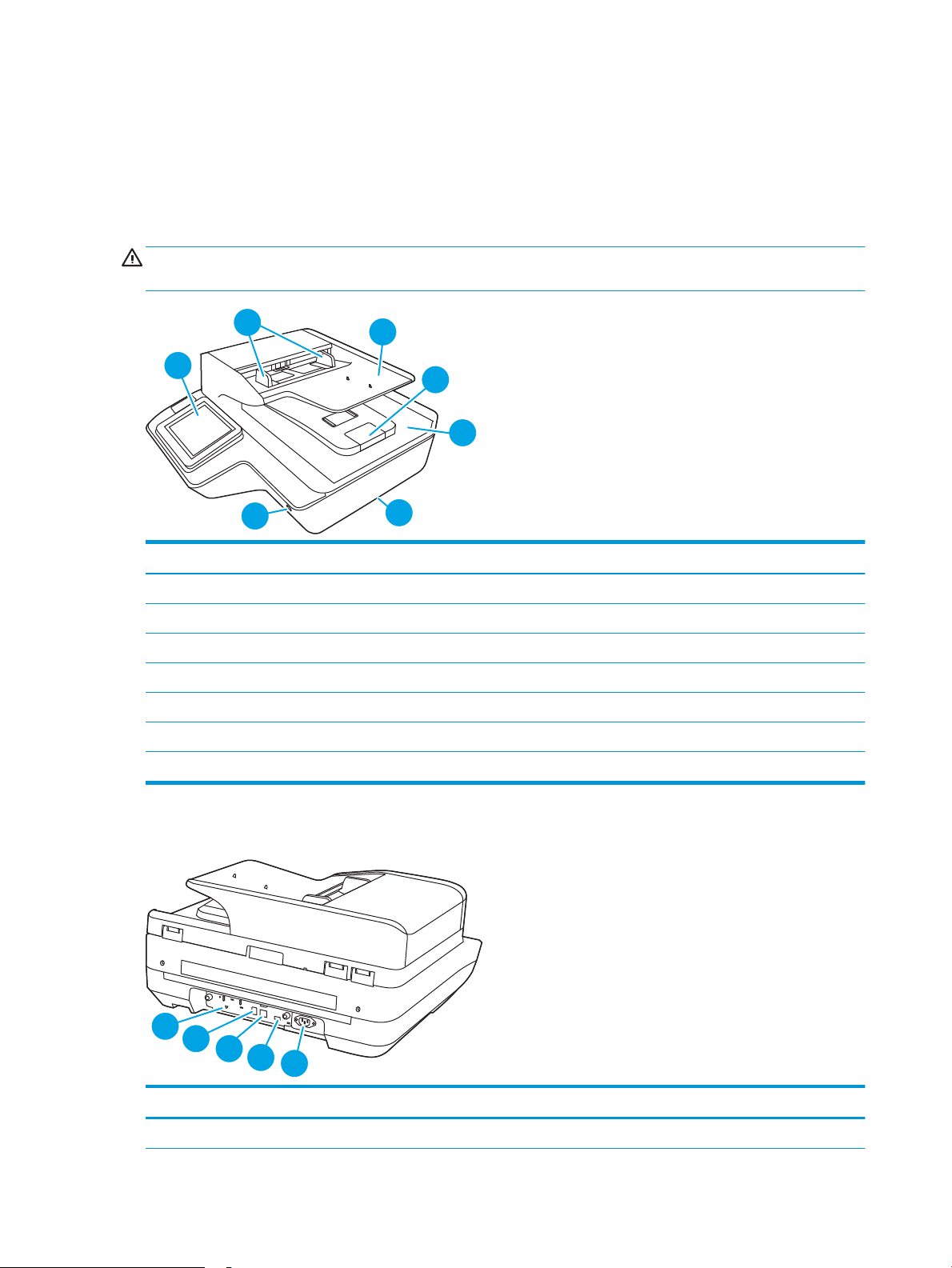
Terméknézetek (HP ScanJet Enterprise Flow N9120 fn2
2
3
4
5
7
1
6
1
2
3
4
5
dokumentumolvasó)
Ez a rész a HP ScanJet Enterprise Flow N9120 fn2 dokumentumolvasó zikai összetevőit ismerteti.
Elölnézet
VIGYÁZAT! A terméket minden esetben az alapjánál fogva mozgassa. Ne emelje fel a terméket a
billentyűzetnél vagy az automatikus lapadagolónál (ADF) fogva.
Szám Leírás
1 Kezelőpanel
2 Papírvezetők
3 Dokumentumadagoló tálca
4 Kimeneti ütköző
5 Dokumentumkimeneti tálca
6 Fogantyúk
7 Tápkapcsoló gomb
Hátulnézet
Szám Leírás
1 Formátumpanel LED-je
6 1. fejezet A termék áttekintése HUWW
Page 17
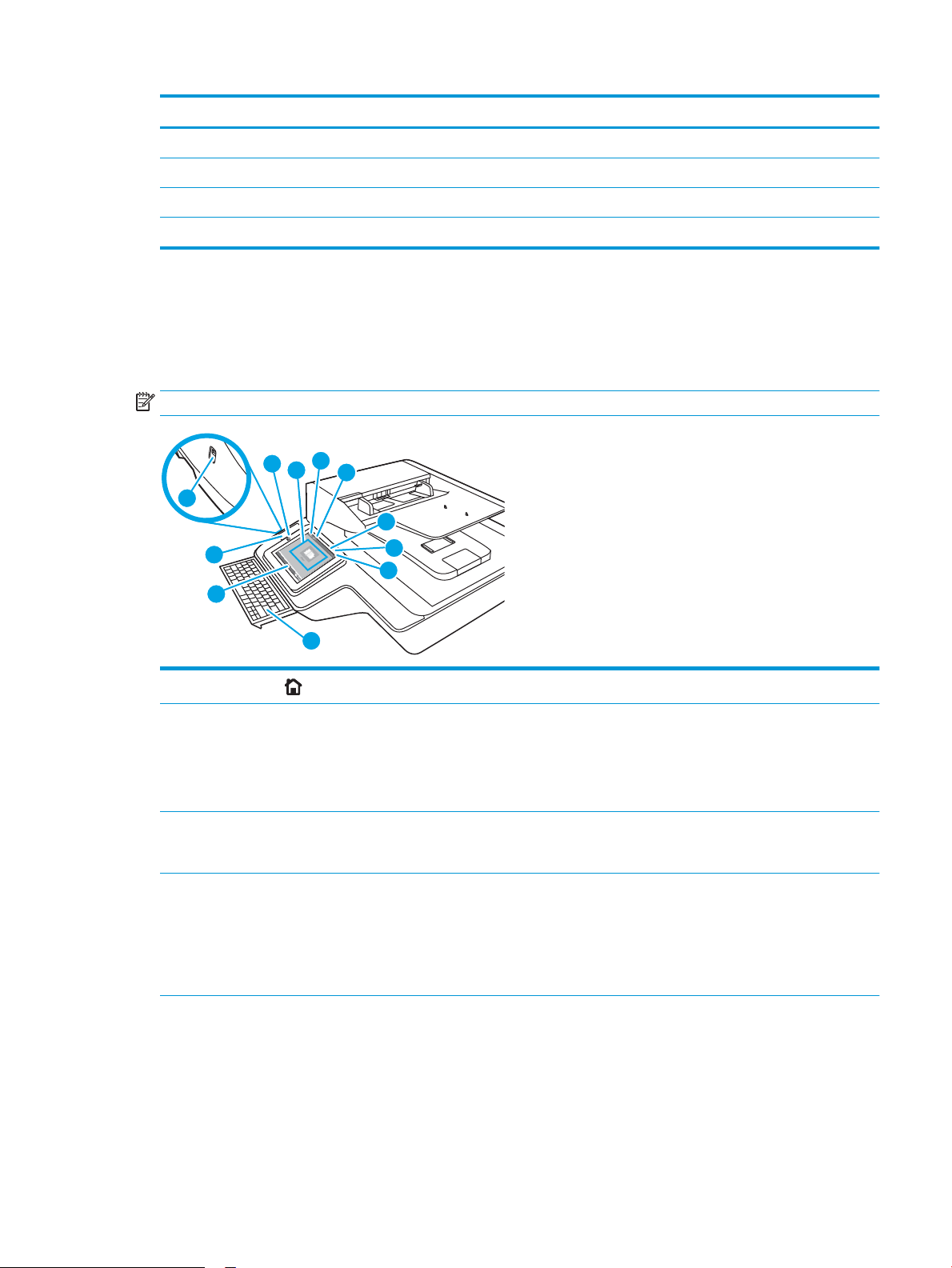
Szám Leírás
11
9
6
7
5
1
2
3
4
10
8
2 Eszköz USB-portja
3 LAN-port
4 USB-gazdaport
5 Tápcsatlakozó/sorozat- és termékszám helye
Kezelőpanel képe
A kezdőképernyő hozzáférést biztosít a készülékfunkciókhoz, valamint jelzi a készülék aktuális állapotát.
Bármikor visszatérhet a kezdőképernyőre a Kezdőlap lehetőség kiválasztásával.
MEGJEGYZÉS: A kezdőképernyőn megjelenő funkciók – a termék kongurációjától függően – eltérőek lehetnek.
1
Kezdőképernyő
2 Alkalmazások területe Válassza a beolvasás ikonját az alkalmazás megnyitásához. További alkalmazások eléréséhez húzza el
3 Visszaállítás A Visszaállítás lehetőséget választva elvetheti a módosításokat, megszüntetheti a készülék leállított
4 Bejelentkezés vagy
Kijelentkezés
Válassza a Kezdőlap lehetőséget a kezdőképernyőre való visszatéréshez.
az ujját a képernyőn oldalirányba.
MEGJEGYZÉS: A rendelkezésre álló alkalmazások készülékenként eltérőek. A rendszergazda
kongurálhatja, hogy mely alkalmazások jelenjenek meg, illetve a megjelenés sorrendjét is ő állíthatja
be.
helyzetét, megjelenítheti a rejtett hibákat, valamint visszaállíthatja az alapértelmezett beállításokat
(beleértve a nyelvet és a billentyűzetkiosztást).
Válassza a Bejelentkezés lehetőséget a védett funkciók eléréséhez.
Válassza a Kijelentkezés lehetőséget a készülékből való kijelentkezéshez. A készülék az
alapértelmezett beállításokra állítja vissza a beállításokat.
MEGJEGYZÉS: Ez a lehetőség csak akkor jelenik meg, ha a rendszergazda úgy kongurálta a
készüléket, hogy csak engedéllyel lehessen hozzáférni az egyes funkciókhoz.
HUWW Terméknézetek (HP ScanJet Enterprise Flow N9120 fn2 dokumentumolvasó) 7
Page 18
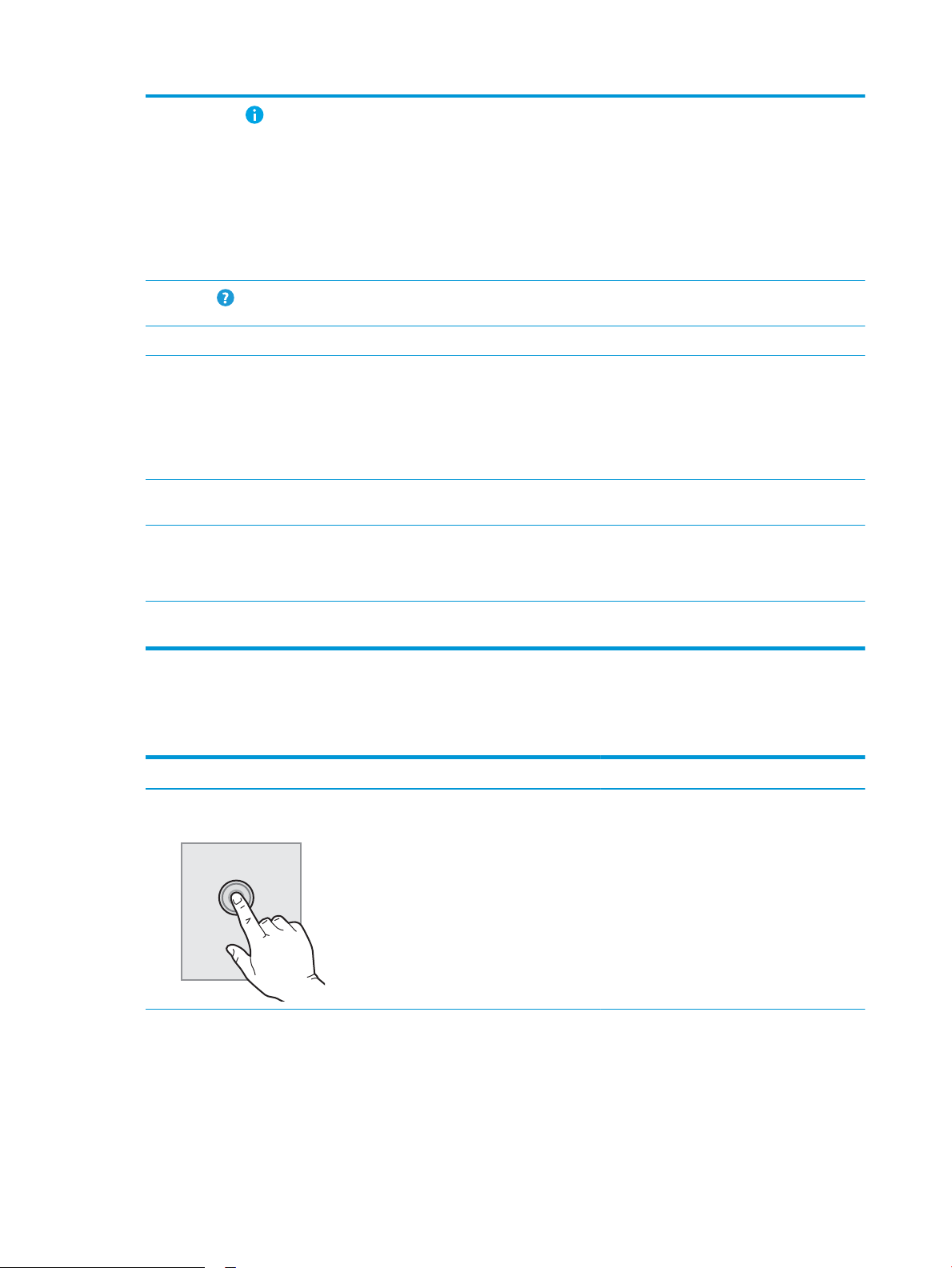
5
Információ
Az Információ lehetőség kiválasztásával egy képernyő jelenik meg, amely számos típusú
termékinformációhoz biztosít hozzáférést. A képernyő alján látható lehetőségek kiválasztásával a
következő információk jeleníthetők meg:
●
Megjelenítés nyelve: Az aktuális felhasználói munkamenet nyelvi beállításainak módosítása.
●
Alvó üzemmód: A készülék alvó üzemmódba helyezése.
●
Ethernet: Ethernet-kapcsolat beállításainak megtekintése és módosítása.
●
HP Web Services
6
Súgó
7 Pontos idő Megjeleníti a pontos időt.
8 Billentyűzet A készülék kihúzható billentyűzettel rendelkezik. A billentyűk nyelvi kiosztása megegyezik a készülék
9 Kezdőképernyő
oldaljelzője
10 Hardverintegrációs
rekesz (HIP)
11 Könnyen hozzáférhető
USB-port
A kezelőpanel használata
A készülék érintőképernyős kezelőpanelének használatához alkalmazza az alábbi műveleteket.
A Súgó lehetőséget választva megnyithatja a beágyazott súgórendszert vagy a HP
webszolgáltatásokat.
érintőképernyőjének virtuális billentyűzetkiosztásával. A virtuális billentyűzet egy másik
elrendezésének kiválasztásához a billentyűk új kiosztásban kerülnek megjelenítésre az új
beállításoknak megfelelően.
MEGJEGYZÉS: Egyes országokban/térségekben a készülékhez öntapadós billentyűzetmatricát
mellékelnek az adott nyelvnek megfelelően, amelynek segítségével testre szabható a billentyűzet.
Az oldalak számát jelzi a kezdőképernyőn vagy egy alkalmazásban. Az aktuális oldal ki van emelve. Az
oldalak között a képernyő oldalirányú elhúzásával lapozhat.
MEGJEGYZÉS: A rendszergazdának be kell kapcsolnia a portot, hogy használni lehessen beolvasási
célokra. Firmware-frissítéshez nem szükséges, hogy a port engedélyezve legyen.
Tartozékok és harmadik fél eszközeinek csatlakoztatásához.
Helyezzen be egy USB ash meghajtót, ha számítógép nélkül szeretne beolvasni, illetve a készülék
rmware-ét szeretné frissíteni.
Művelet Leírás Példa
Érintés Ha ki szeretne jelölni egy elemet vagy meg
szeretne nyitni egy menüt, válassza ki a
képernyőn. A menükben történő görgetés
közben röviden érintse meg a képernyőt, így
befejezheti a görgetést.
A Beállítások ikont kiválasztva megnyithatja a
Beállítások alkalmazást.
8 1. fejezet A termék áttekintése HUWW
Page 19
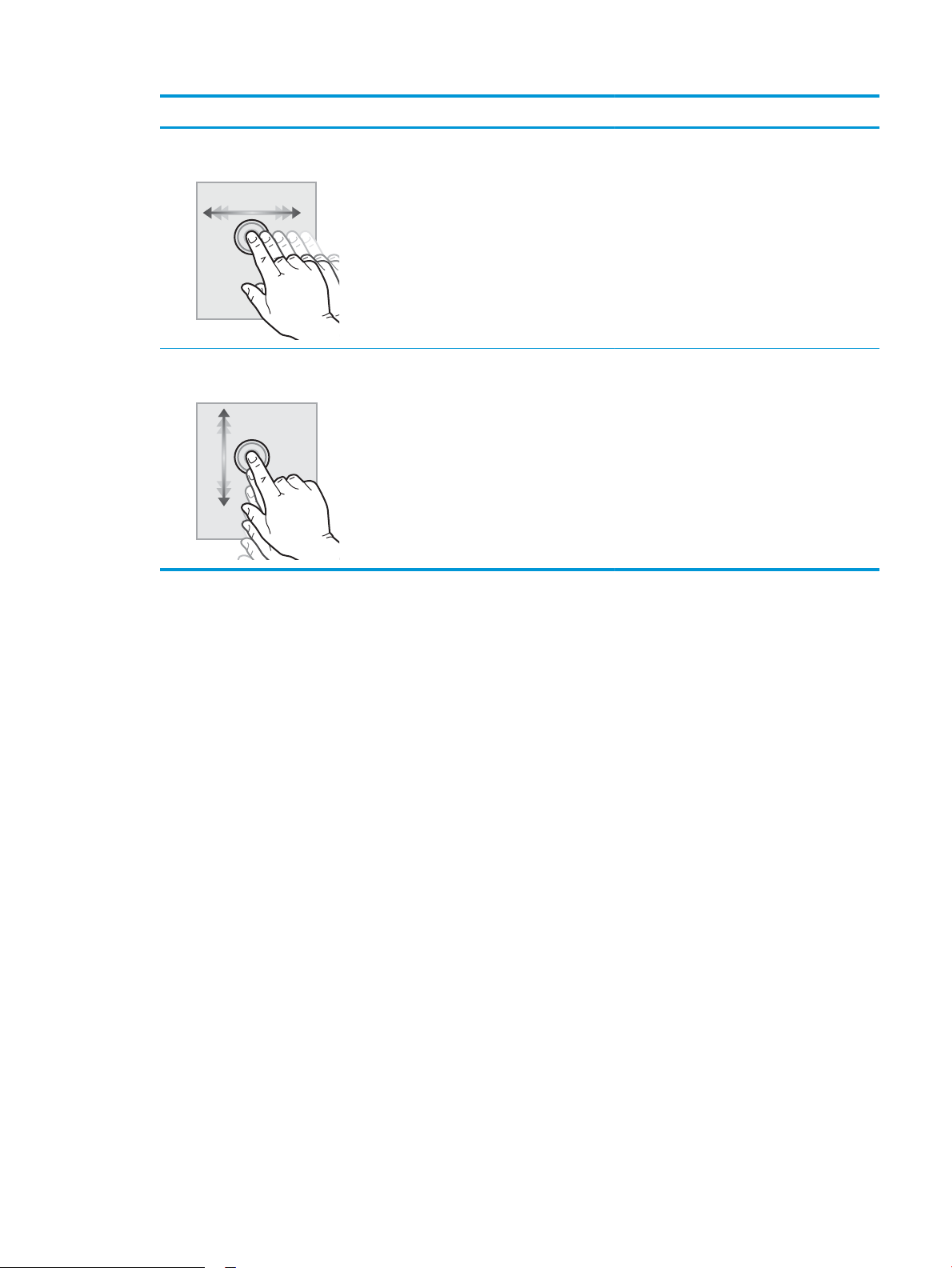
Művelet Leírás Példa
Pöccintés Érintse meg a képernyőt, majd mozgassa az ujját
vízszintesen a képernyő oldalirányú
görgetéséhez.
Görgetés Érintse meg a képernyőt, majd mozgassa az ujját
függőlegesen a képernyő felfelé és lefelé történő
görgetéséhez. A menükben történő görgetés
közben röviden érintse meg a képernyőt, így
befejezheti a görgetést.
Lapozzon addig, amíg a Beállítások alkalmazás
meg nem jelenik.
Görgesse végig a Beállítások alkalmazást.
HUWW Terméknézetek (HP ScanJet Enterprise Flow N9120 fn2 dokumentumolvasó) 9
Page 20
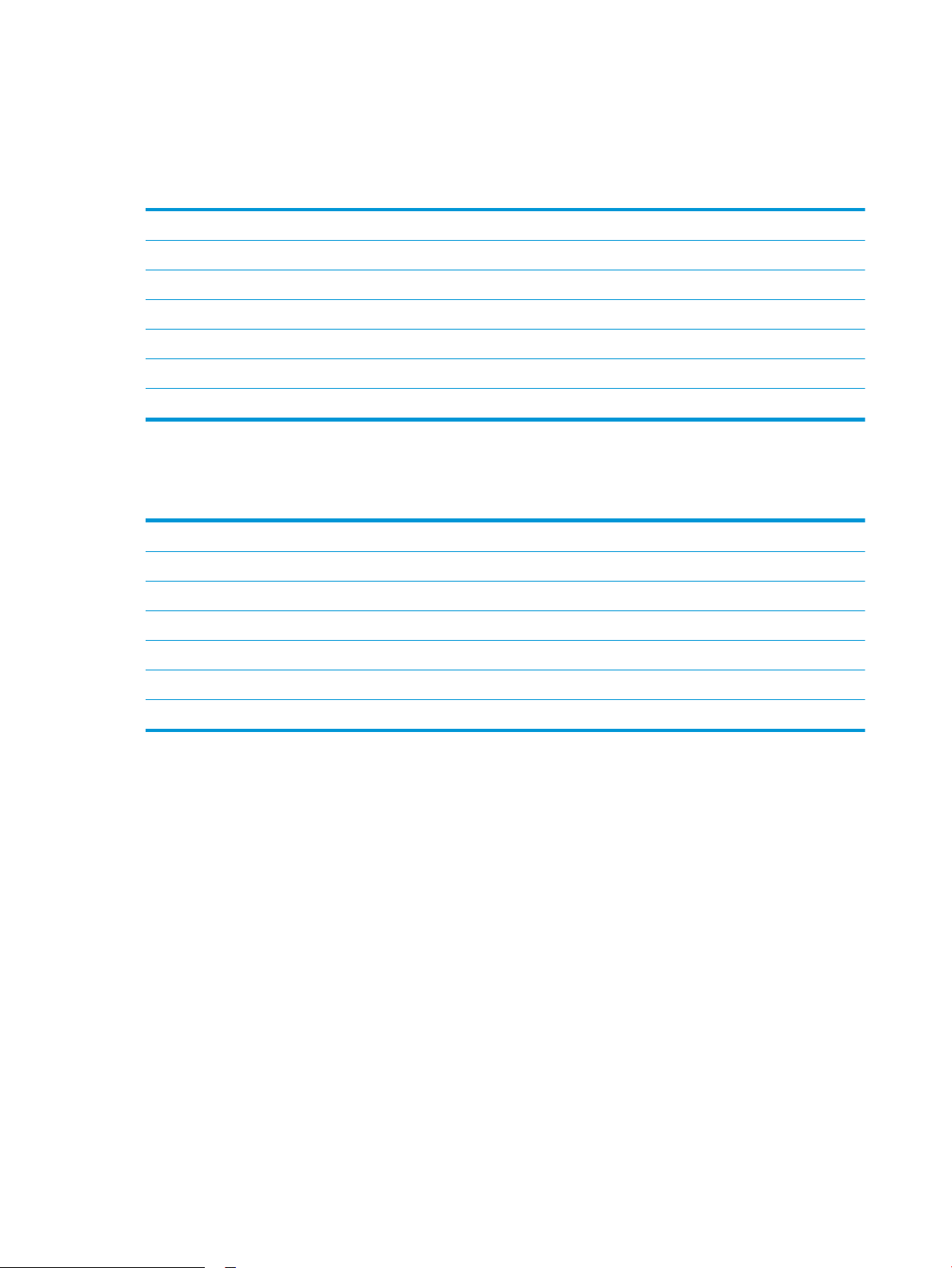
Termékjellemzők
Támogatott operációs rendszerek (HP Digital Sender Flow 8500 fn2 dokumentumrögzítési munkaállomás)
Támogatott operációs rendszerek Windows 7
Windows 8
Windows 8,1
Windows 10
OS X 10.10 Yosemite
OS X 10.11 El Capitan
OS X 10.12 Sierra
Támogatott operációs rendszerek (HP ScanJet Enterprise Flow N9120 fn2 dokumentumolvasó)
Támogatott operációs rendszerek Windows 7
Windows 8
Windows 8.1
Windows 10
OS X 10.10 Yosemite
OS X 10.11 El Capitan
OS X 10.12 Sierra
10 1. fejezet A termék áttekintése HUWW
Page 21
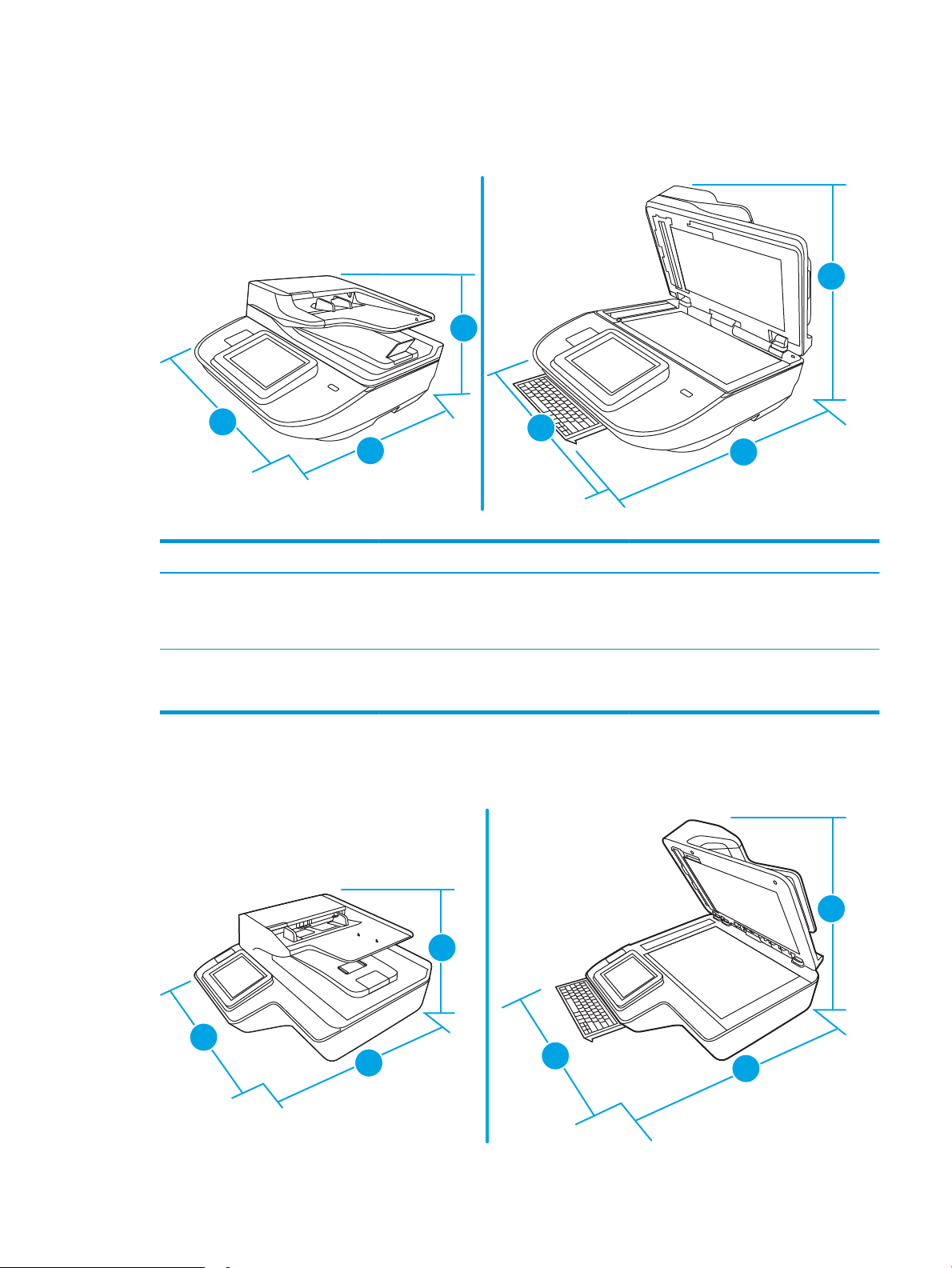
A készülék méretei (HP Digital Sender Flow 8500 fn2 dokumentumrögzítési
3
2
1
3
1
2
2
3
1
3
2
1
munkaállomás)
1-1. ábra: A termék méretei
1-1. táblázat: A termék méretei
Termék Szélesség Mélység Magasság Tömeg
HP Digital Sender Flow 8500 fn2
dokumentumrögzítési munkaállomás
(összecsukva)
HP Digital Sender Flow 8500 fn2
dokumentumrögzítési munkaállomás
(felnyitva)
512 mm 585,3 mm 263,4 mm 17,46 kg
512 mm 717 mm 515 mm 17,46 kg
A készülék méretei (HP ScanJet Enterprise Flow N9120 fn2 dokumentumolvasó)
1-2. ábra: A termék méretei
HUWW Termékjellemzők 11
Page 22
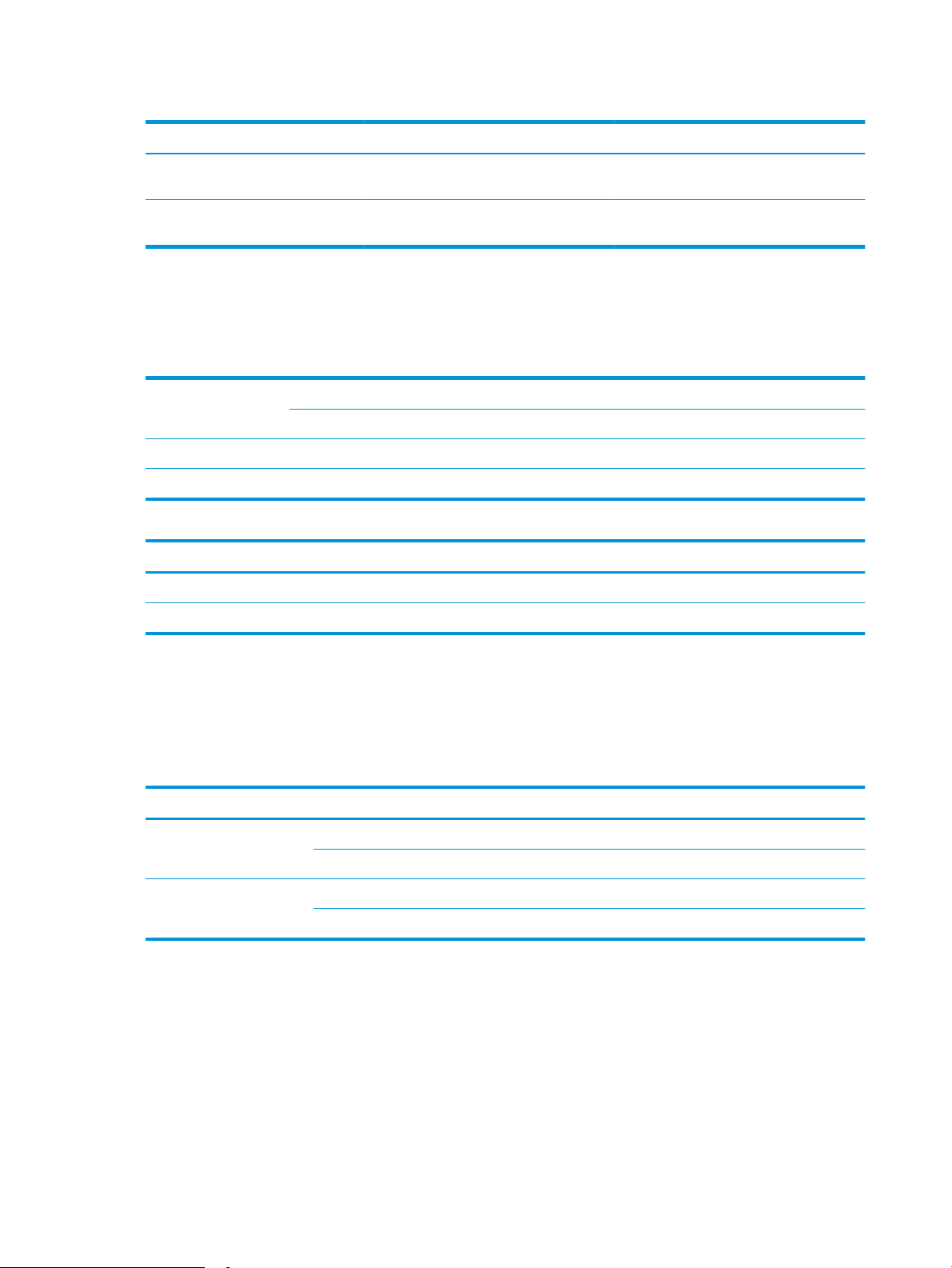
1-2. táblázat: A termék méretei
Termék Szélesség Mélység Magasság Tömeg
HP ScanJet Enterprise Flow N9120 fn2
dokumentumolvasó (összecsukva)
HP ScanJet Enterprise Flow N9120 fn2
dokumentumolvasó (felnyitva)
601,98 mm 635 mm 287,02 mm 21,4 kg
601,98 mm 754,38 mm 622,3 mm 21,4 kg
Energiafogyasztás, elektromos műszaki jellemzők és zajkibocsátás
Az energiafogyasztás üzemkész és alvó üzemmódban jelentősen csökken. Ezzel nemcsak a természetes
erőforrások kímélhetők, hanem pénz is megtakarítható a készülék kiváló teljesítményének megőrzése mellett.
Tápellátás Adagolópueres beolvasás Kétoldalas beolvasás az automatikus lapadagolóból
300 dpi 600 dpi 300 dpi 600 dpi
AC 110 V < 30 W < 30 W < 60 W < 50 W
AC 230 V < 30 W < 30 W < 60 W < 50 W
Tápellátás Alvó üzemmód Kikapcsolt állapot
AC 110 V < 2 W < 0,2 W
AC 230 V < 2 W < 0,2 W
Üzemkörnyezeti tartományok (HP Digital Sender Flow 8500 fn2 dokumentumrögzítési munkaállomás)
Ehhez a termékhez egy Listed Power Unit tápegység tartozik, LPS vagy Limited Power Source felirattal jelölve. A
tápegység besorolása 100–240V~, kimeneti feszültsége 32 VDC, 1,56 A, 50 W.
Név Leírás
Hőmérséklet A lapolvasó működtetése: 10 °C és 35 °C
Tárolás: -40 °C és 60 °C
Relatív páratartalom A lapolvasó működtetése: 15% és 80% (nem lecsapódó) 10 °C és 35 °C között
Tárolás: maximum 90% 30 °C és 60 °C
Üzemkörnyezeti tartományok (HP ScanJet Enterprise Flow N9120 fn2 dokumentumolvasó)
Ehhez a termékhez egy Listed Power Unit tápegység tartozik, LPS vagy Limited Power Source felirattal jelölve. A
tápegység besorolása 100–240V~, kimeneti feszültsége 32 VDC, 1,56 A, 50 W.
12 1. fejezet A termék áttekintése HUWW
Page 23
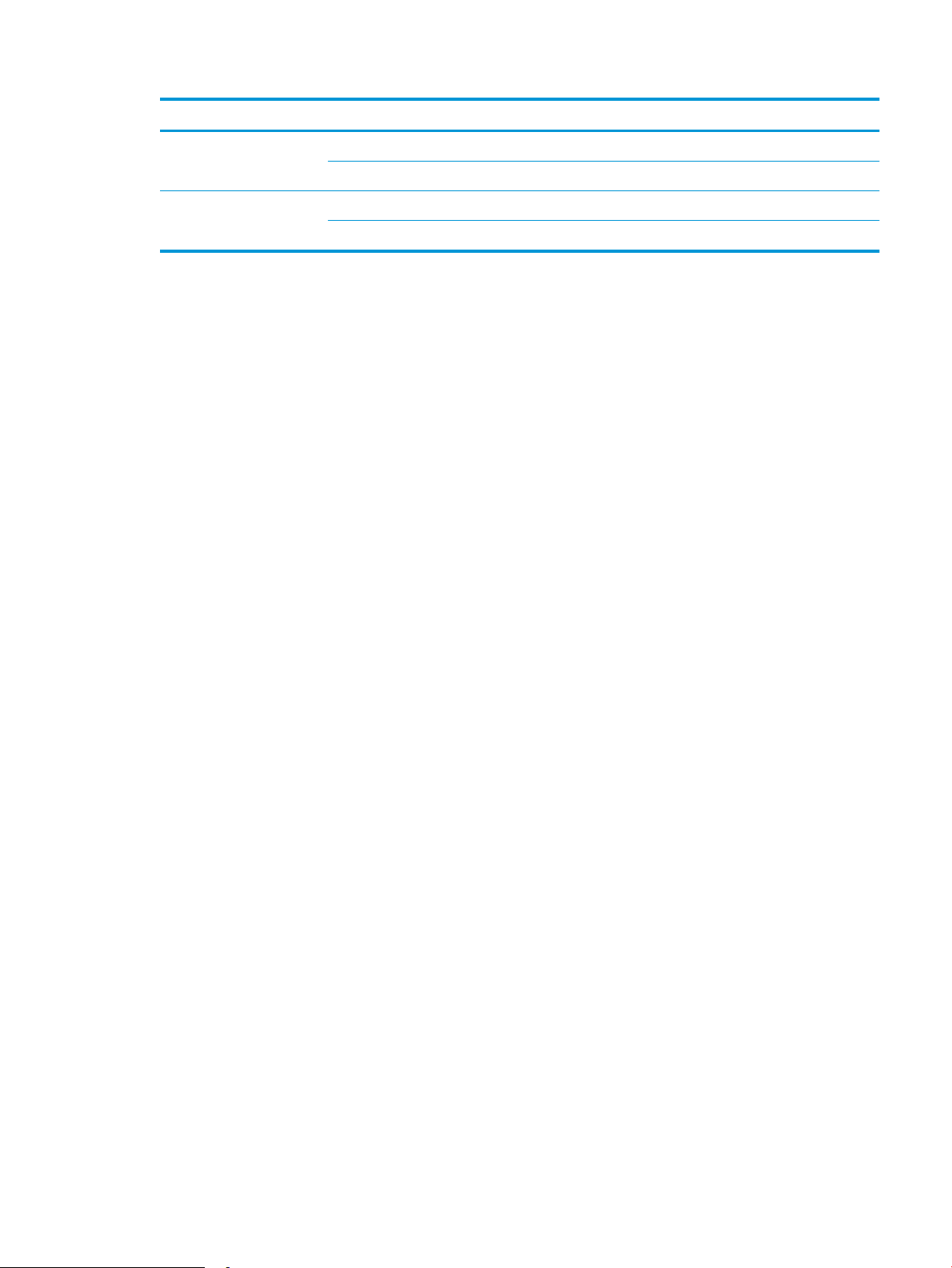
Név Leírás
Hőmérséklet A lapolvasó működtetése: 10 és 35 °C között
Tárolás: -40 és 60 °C között
Relatív páratartalom A lapolvasó működtetése: 15% és 80% (nem lecsapódó) 10 °C és 35 °C között
Tárolás: maximum 90% 30 és 60 °C között
HUWW Termékjellemzők 13
Page 24
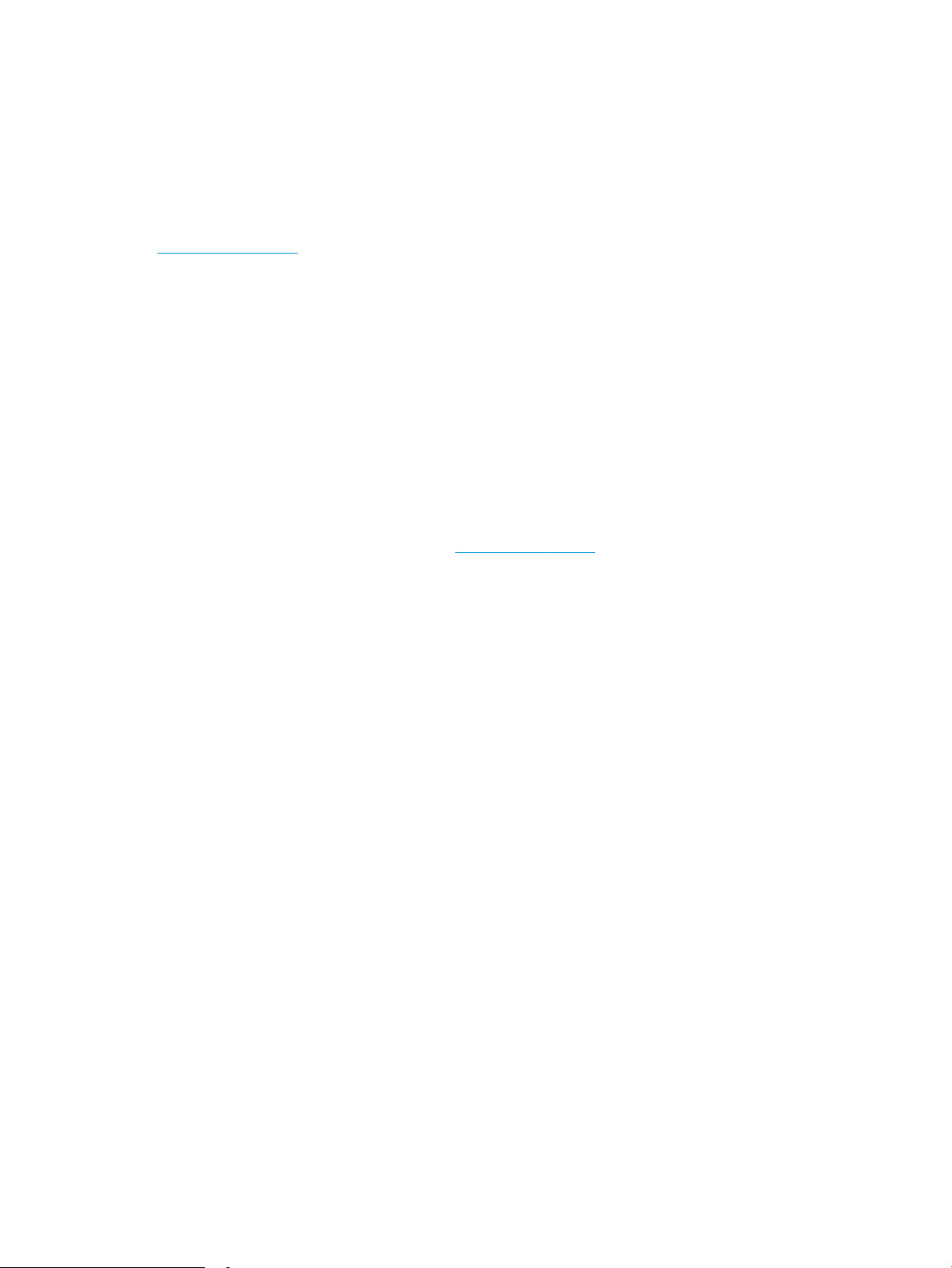
Termékhardver-beállítás és szoftvertelepítés
Hardverbeállítás
Az alapvető üzembe helyezési utasításokért lásd a készülékhez mellékelt Telepítési útmutatót. További
információkért látogasson el a HP támogatási webhelyére.
A www.hp.com/support webhelyen a HP teljes körű súgót biztosít a lapolvasóhoz. Az alábbiakkal kapcsolatos
támogatás érhető el:
●
Telepítés és kongurálás
●
Tanulás és használat
●
Hibaelhárítás
●
Szoftverfrissítések letöltése
●
Csatlakozás a támogatási fórumokhoz
●
Garanciális és szabályzati információk keresése
Honnan szerezhetők be a szoftverfrissítések
A legújabb szoftverfrissítésekért látogasson el a www.hp.com/support oldalra, válassza ki a tartózkodási helyét,
kattintson a Szoftver/illesztőprogram elemre, majd keresse meg a termék nevét vagy számát.
14 1. fejezet A termék áttekintése HUWW
Page 25
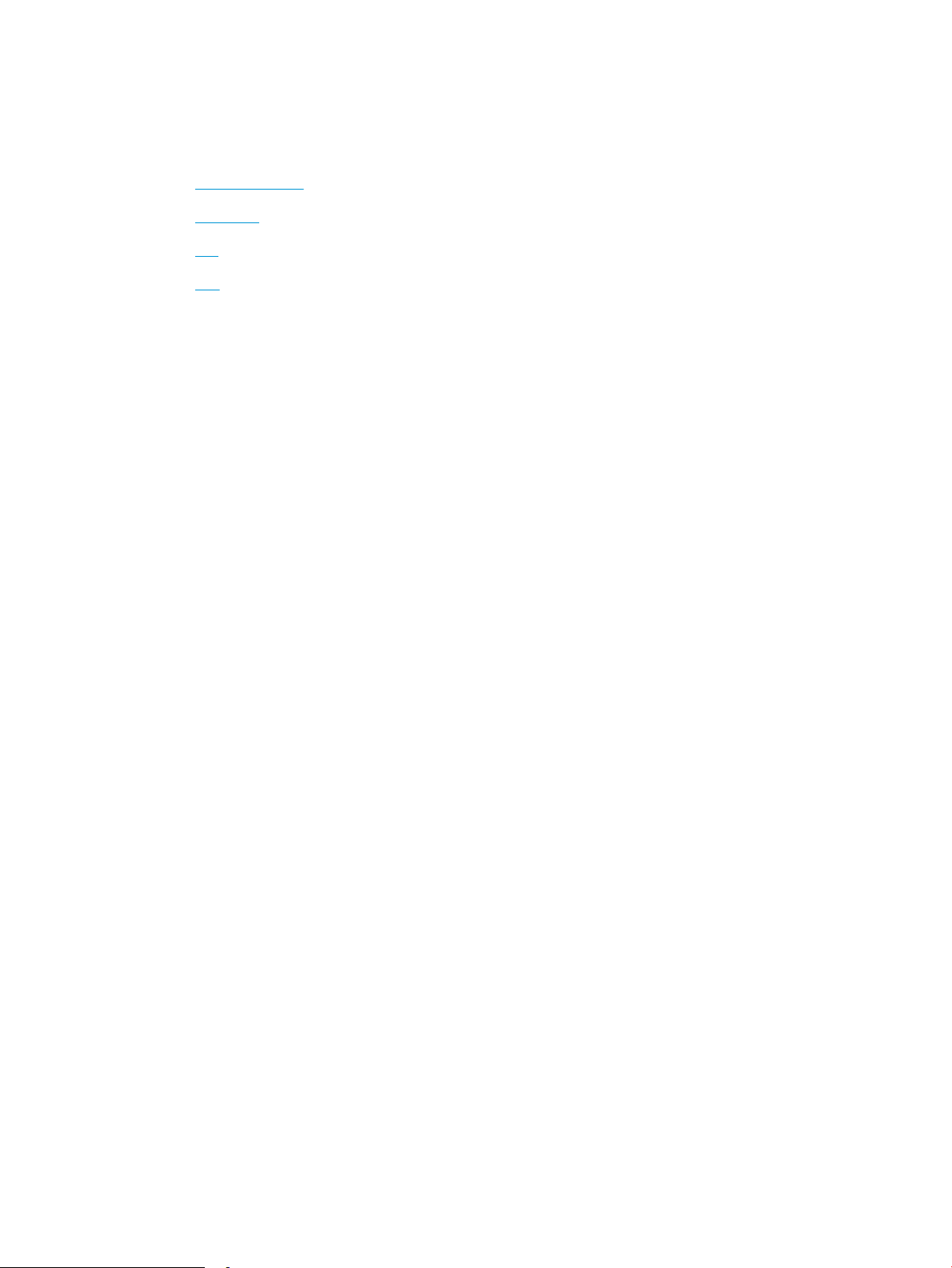
Lapolvasóprogram (Windows)
A lapolvasóhoz számos Windows lapolvasószoftver és illesztőprogram tartozik, köztük a HP Scan is.
●
HP Scan szoftver
●
HP TWAIN
●
ISIS
●
WIA
HP Scan szoftver
A HP Scan szoftver segítségével a következő műveletek hajthatók végre:
●
Beolvasás PDF-fájlba
●
Beolvasás JPEG-fájlba
●
Küldés e-mailben PDF-fájlként
●
Küldés e-mailben JPEG-fájlként
●
Szöveg beolvasása szerkesztéshez (OCR)
●
Beolvasás felhőbe
●
HP TWAIN
A HP TWAIN egy szoftveres illesztőfelületet biztosít a képfeldolgozó/lapolvasó hardver és a TWAIN-kompatibilis
szoftveralkalmazások között. Nem minden TWAIN-kompatibilis szoftver működik ugyanolyan módon, ezért
tekintse meg a szoftver dokumentációját a lapolvasás részleteiért.
ISIS
Az ISIS (Image and Scanner Interface Specication) szoftveres felületet biztosít a képfeldolgozó/lapolvasó
hardver és a szoftveralkalmazások között. Az ISIS illesztőprogramok lehetővé teszik valamennyi ISISkompatibilis lapolvasó egységes használatát.
WIA
A WIA egy szoftveres illesztőfelületet biztosít a képfeldolgozó/lapolvasó hardver és a WIA-kompatibilis
szoftveralkalmazások között. Nem minden WIA-kompatibilis szoftver működik ugyanolyan módon, ezért
tekintse meg a szoftver dokumentációját a lapolvasás részleteiért.
Hétköznapi beolvasás
HUWW Lapolvasóprogram (Windows) 15
Page 26
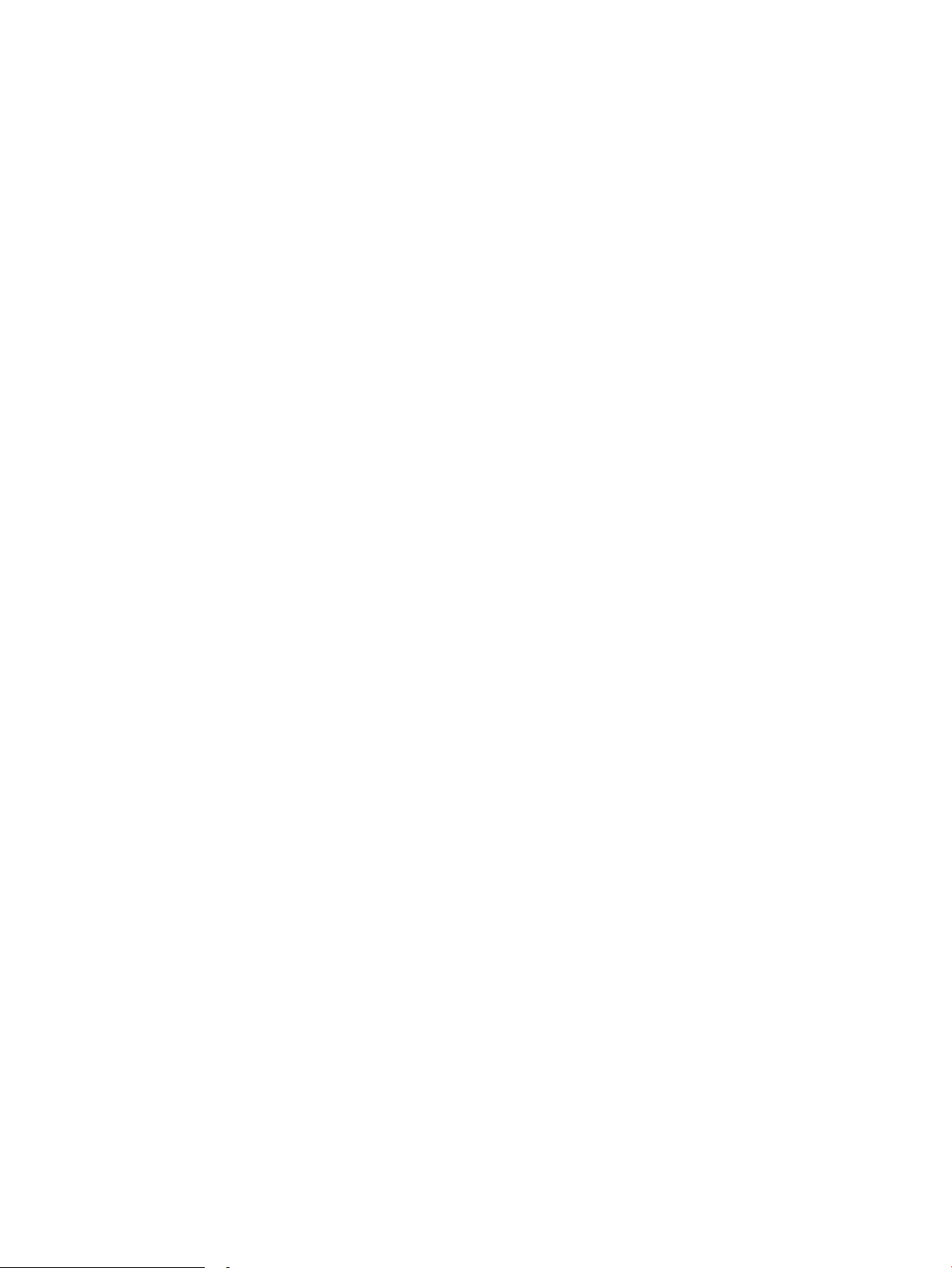
Alvó állapot és automatikus kikapcsolás
Alapértelmezés szerint a lapolvasó 10 perc tétlenség után alvó módba lép.
Windows: Az alapértelmezett automatikus kikapcsolási beállítások módosításához használja a kezelőpanelt
vagy a beágyazott webkiszolgálót.
16 1. fejezet A termék áttekintése HUWW
Page 27
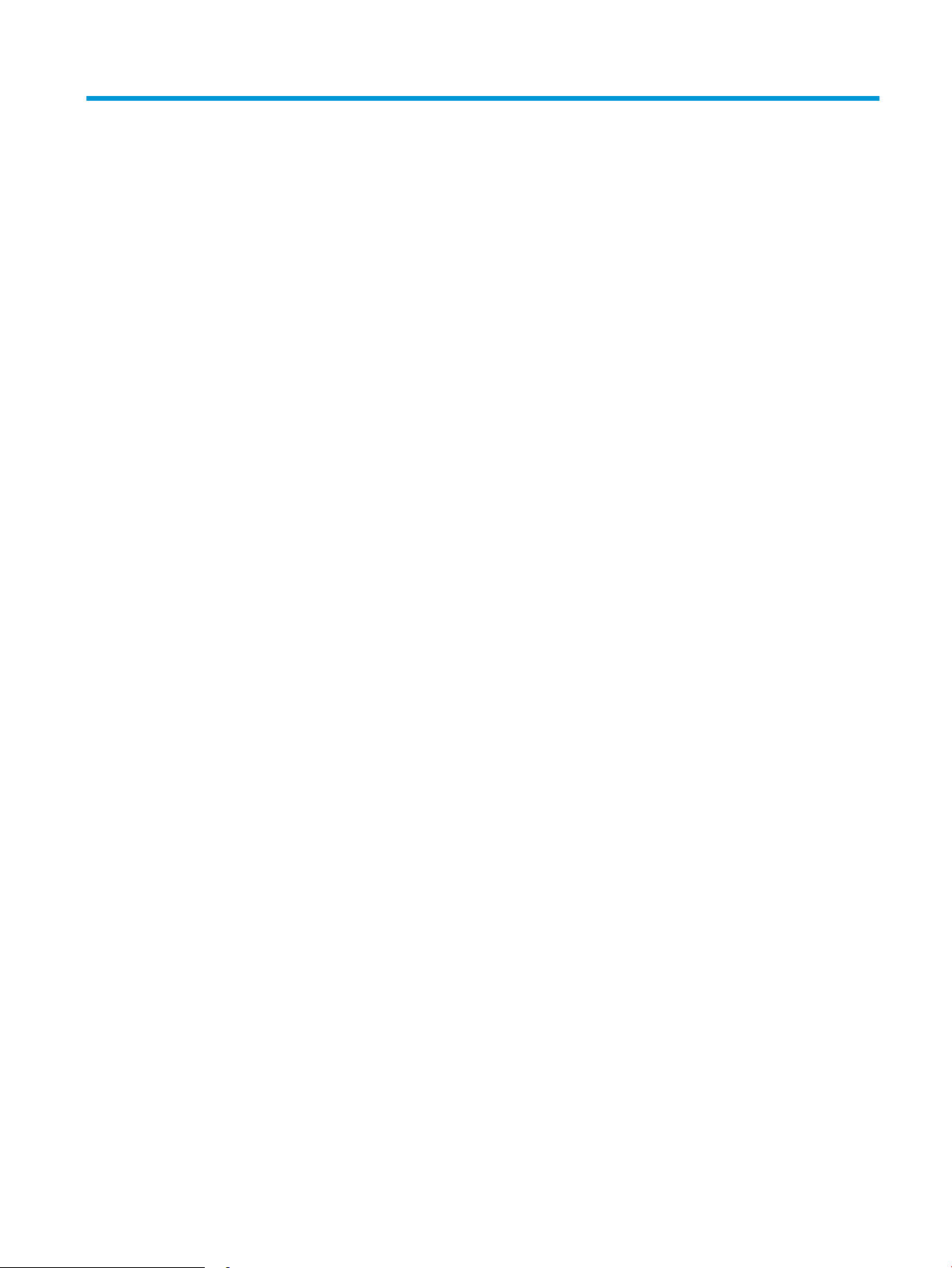
2 A lapolvasó használata
A következő témakörökben leírást olvashat arról, hogyan töltse be és olvassa be az eredeti példányokat.
HUWW 17
Page 28
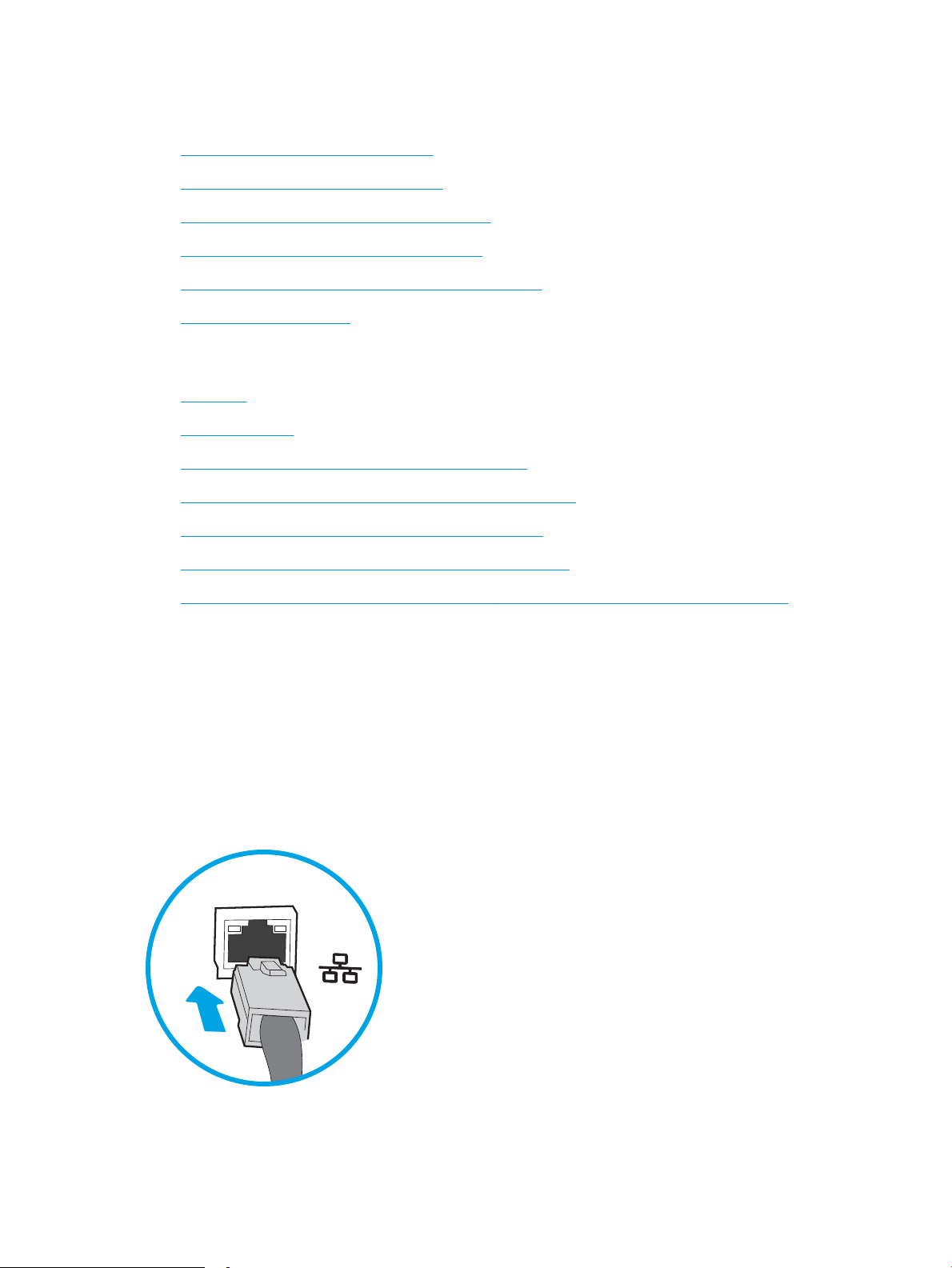
A lapolvasó beállítása
●
A Beolvasás e-mailbe funkció beállítása
●
A Beolvasás faxba szolgáltatás beállítása
●
A Beolvasás hálózati mappába funkció beállítása
●
A Beolvasás USB-meghajtóra funkció beállítása
●
A Beolvasás SharePoint® felületre szolgáltatás beállítása
●
Gyorsbeállítás létrehozása
A Beolvasás e-mailbe funkció beállítása
●
Bevezetés
●
Mielőtt elkezdené
●
Első lépés: A HP beágyazott webszerver (EWS) elérése
●
Második lépés: A Hálózatazonosítási beállítások kongurálása
●
Harmadik lépés: A Küldés e-mailbe funkció kongurálása
●
Negyedik lépés: A Gyorsbeállítások kongurálása (opcionális)
●
Ötödik lépés: Küldés e-mailbe opció beállítása az Oice 365 Outlook használatához (opcionális)
Bevezetés
A készülék képes a beolvasott dokumentumot egy vagy több e-mail címre is elküldeni. Ezen beolvasási funkció
használatához a készüléknek csatlakoznia kell a hálózathoz; a funkció azonban a hálózat kongurálásáig nem
érhető el. A Beolvasás e-mailbe funkció kongurációjához két lehetőség áll rendelkezésre: Beolvasás e-mailbe
telepítési varázsló az alapfunkciókhoz és az E-mail beállítása a speciális beállításokhoz. Az alábbi információk
felhasználásával állítható be a Beolvasás e-mailbe funkció.
Mielőtt elkezdené
A Beolvasás e-mailbe funkció beállításához a készüléknek aktív hálózati kapcsolattal kell rendelkeznie.
A rendszergazdáknak az alábbi információkra van szükségük a kongurációs eljárás megkezdése előtt.
18 2. fejezet A lapolvasó használata HUWW
Page 29
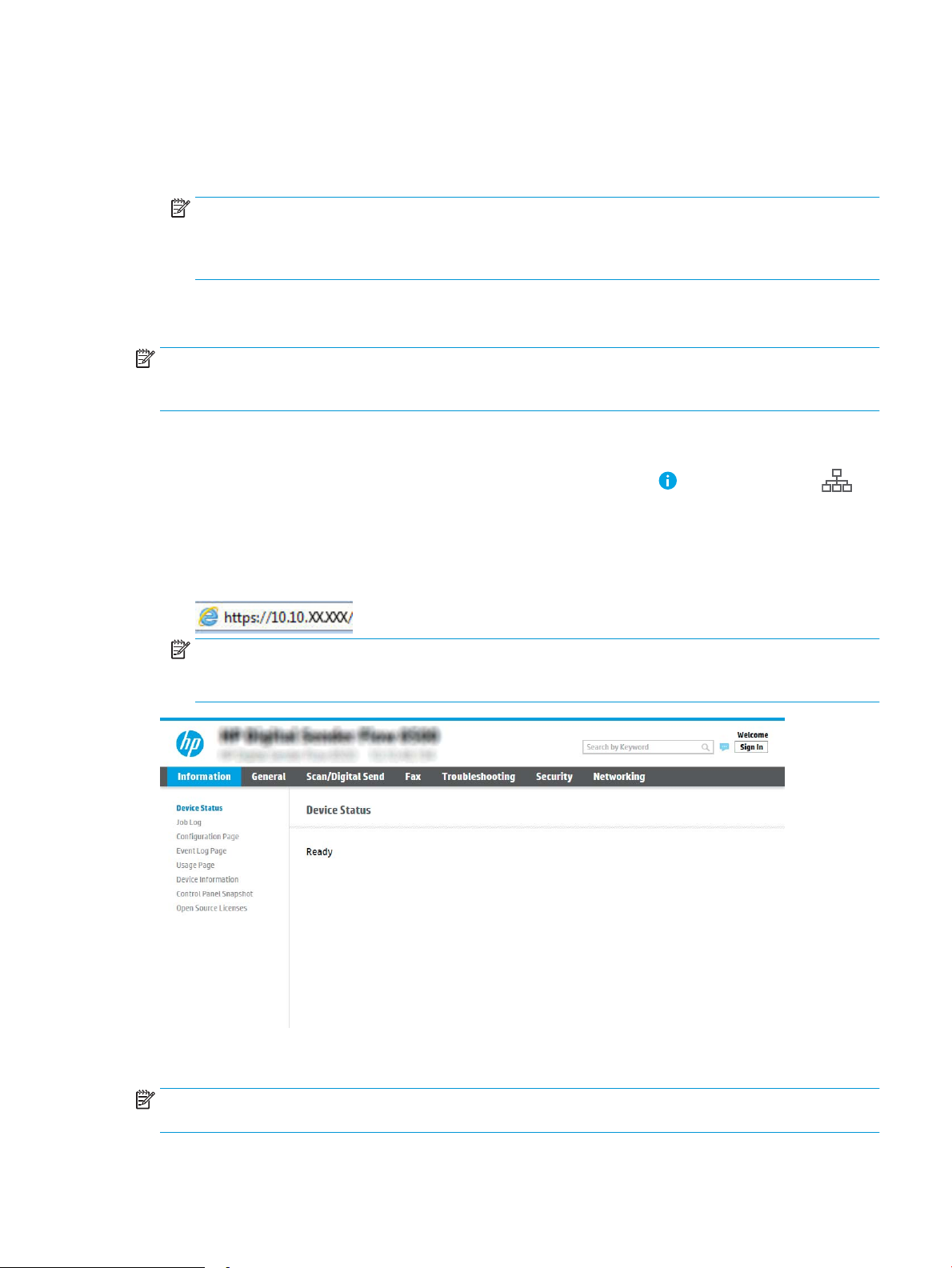
●
Rendszergazda szintű hozzáférés a készülékhez
●
DNS-utótag (pl. companyname.com)
●
SMTP-szerver (pl. smtp.mycompany.com)
MEGJEGYZÉS: Ha nem ismeri az SMTP-kiszolgáló nevét, portszámát vagy az azonosító adatokat,
forduljon az e-mail / internetszolgáltatóhoz vagy a rendszergazdához. Az SMTP-kiszolgálók neve és
portszáma általában internetes kereséssel is megtalálható. A kereséshez használja pl. a „Gmail smtp
server name” vagy „Yahoo smtp server name” keresőkifejezést.
●
SMTP-szerverhitelesítési követelmények a kimenő e-mail üzenetekhez, beleértve a hitelesítéshez használt
felhasználónevet és jelszót, ha szükséges.
MEGJEGYZÉS: Az e-mail ókjára vonatkozó digitális küldési korlátozással kapcsolatos információkért tekintse
meg az e-mail szolgáltató dokumentációját. A küldési korlátozás túllépése esetén bizonyos szolgáltatók
ideiglenesen zárolhatják a ókját.
Első lépés: A HP beágyazott webszerver (EWS) elérése
1.
Válassza a készülék kezelőpaneljének kezdőképernyőjén az Információk , majd pedig a Hálózat
ikont az IP-cím vagy a gazdagép nevének megjelenítéséhez.
2. Nyisson meg egy böngészőt, és gépelje be a címsorába az IP-címet vagy a gazdagépnevet pontosan úgy,
ahogyan a készülék kezelőpaneljén látható. Nyomja le a számítógép billentyűzetének Enter billentyűjét.
Megnyílik a beágyazott webkiszolgáló.
MEGJEGYZÉS: Ha a webböngészőben megjelenik egy üzenet, mely arra gyelmeztet, hogy a webhely
elérése nem feltétlenül biztonságos, válassza a folytatás lehetőséget. A webhely elérése nem károsítja a
számítógépet.
Második lépés: A Hálózatazonosítási beállítások kongurálása
MEGJEGYZÉS: A Hálózatkezelés lapon végzett e-mail beállítás kongurálás egy speciális folyamat, melyhez a
rendszergazda segítségére lehet szüksége.
HUWW A lapolvasó beállítása 19
Page 30
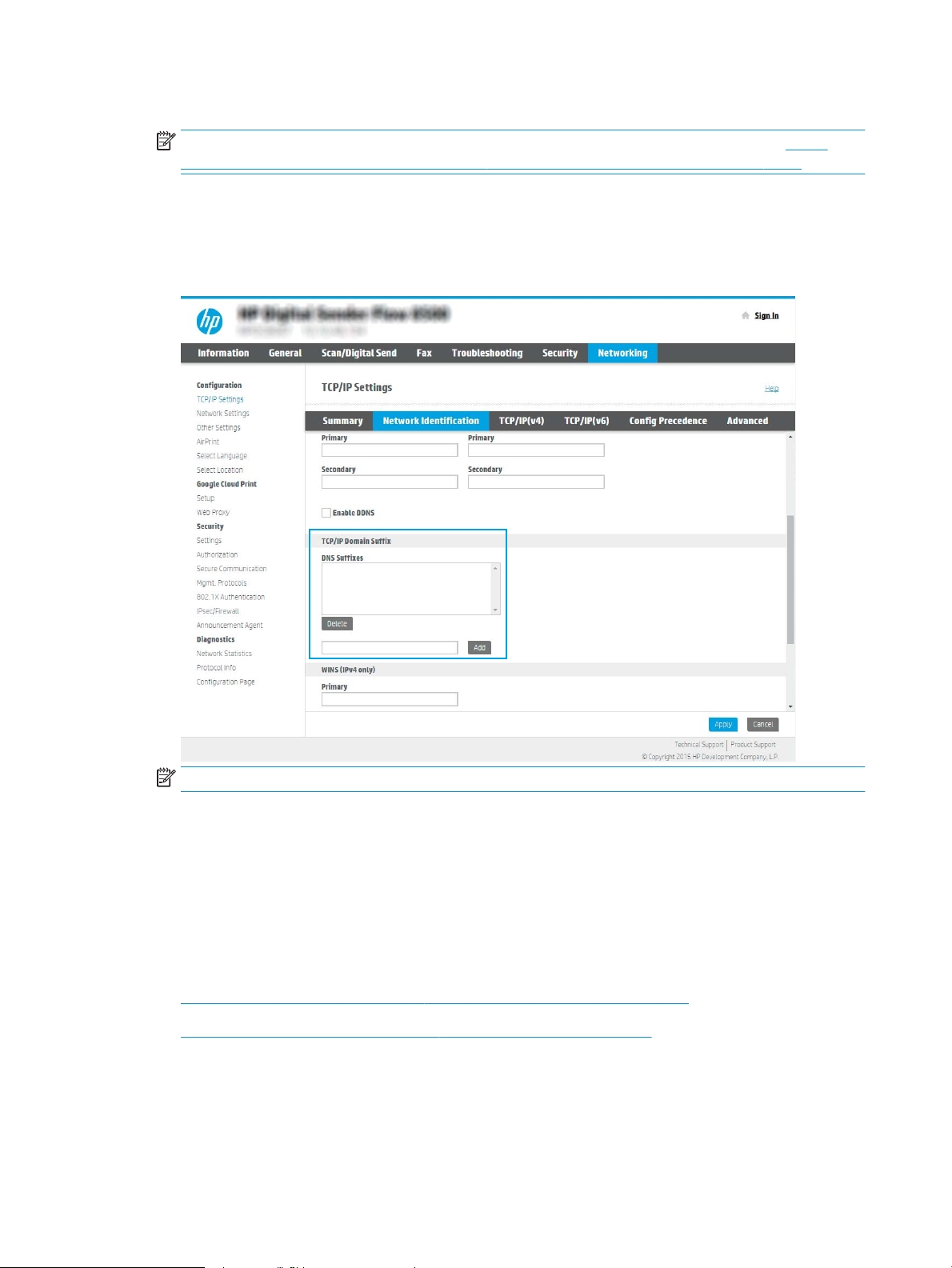
1. A felső EWS navigációs füleknél kattintson a Hálózat lehetőségre.
MEGJEGYZÉS: Az Oice 365 használatához szükséges hálózati beállítások kongurálásához, Ötödik
lépés: Küldés e-mailbe opció beállítása az Oice 365 Outlook használatához (opcionális) 29. oldal
2. A TCP/IP beállítások párbeszédpanelen kattintson a Hálózatazonosítás fülre.
3. Amennyiben DNS-re van szükség a hálózaton, a TCP/IP tartományutótag területen ellenőrizze, hogy a
listában megtalálható-e a használni kívánt e-mail kliensre vonatkozó DNS-utótag. A DNS-utótagok
formátuma: companyname.com, gmail.com stb.
MEGJEGYZÉS: Ha a tartománynév-utótag nincs beállítva, használja az IP-címet.
4. Kattintson az Alkalmaz gombra.
5. Kattintson az OK gombra.
Harmadik lépés: A Küldés e-mailbe funkció kongurálása
A Küldés e-mailbe funkció kongurációjához két lehetőség áll rendelkezésre: E-mail beállító varázsló az
alapszintű kongurációhoz és E-mail beállítás a speciális kongurációhoz. Az alábbi lehetőségek használatával
kongurálhatja a Küldés e-mailbe funkciót:
●
Első módszer: Alapszintű kongurálás az E-mail beállító varázsló használatával
●
Második módszer: Speciális kongurálás az E-mail beállítás használatával
Első módszer: Alapszintű kongurálás az E-mail beállító varázsló használatával
Ennél a lehetőségnél megnyílik az E-mail beállító varázsló elem a HP beágyazott webkiszolgálón (EWS) az
alapszintű kongurációhoz.
20 2. fejezet A lapolvasó használata HUWW
Page 31

1. A felső EWS navigációs füleknél kattintson a Beolvasás/Digitális küldés lehetőségre.
2. A bal oldali navigációs ablakban kattintson az E-mail és Beolvasás hálózati mappába gyorsbeállítási
varázslók lehetőségre.
3. Az E-mail és Beolvasás hálózati mappába gyorsbeállítási varázslók párbeszédpanelen kattintson az E-mail
beállítás hivatkozásra.
MEGJEGYZÉS: Ha egy üzenet jelenik meg, amely jelzi, hogy a Beolvasás e-mailbe funkció ki van
kapcsolva, kattintson a Folytatás gombra a kongurálás folytatásához, és a befejezést követően
engedélyezze a Beolvasás e-mailbe funkciót.
4. Az E-mail-kiszolgálók (SMTP) kongurálása párbeszédablakban végezze el a következő lehetőségek
valamelyikének lépéseit:
Kimenő e-mail-kiszolgáló keresése a hálózaton
MEGJEGYZÉS: Ez az opció csak az Ön tűzfalán belül található kimenő levelezési szervereket fogja
megtalálni.
a. Válassza ki a Kimenő e-mail-kiszolgáló keresése a hálózaton lehetőséget, majd kattintson a Tovább
gombra.
b. Válassza ki a megfelelő kiszolgálót az E-mail-kiszolgáló (SMTP) kongurálása listáról, majd kattintson
a Tovább gombra.
c. Válassza ki a lehetőséget, amely a szerver hitelesítési követelményeit ismerteti:
–
A szerver nem kér hitelesítést: Válassza A szerver nem kér hitelesítést lehetőséget, majd
kattintson a Tovább gombra.
HUWW A lapolvasó beállítása 21
Page 32

-VAGY-
–
A szerver hitelesítést kér: A legördülő listában válasszon egy hitelesítési lehetőséget:
○
Csatlakozáshoz használja a felhasználói hitelesítő adatokat a kezelőpanelen a
bejelentkezést követően: Válassza ki a Csatlakozáshoz használja a felhasználói hitelesítő
adatokat a kezelőpanelen a bejelentkezést követően lehetőséget, majd kattintson a
Tovább gombra.
-VAGY-
○
Mindig alkalmazza a hitelesítő adatokat: Válassza ki a Mindig alkalmazza a hitelesítő
adatokat lehetőséget, írja be a Felhasználónevet és a Jelszót, majd ezt követően
kattintson a Tovább gombra.
Harmadik lehetőség: SMTP-hozzáadása
a. Válassza ki az SMTP-szerver hozzáadása lehetőséget.
b. Adja meg a Kiszolgáló nevét és a Portszámot, majd kattintson a Tovább gombra.
MEGJEGYZÉS: A legtöbb esetben nem kell módosítani az alapértelmezett portszámot.
MEGJEGYZÉS: Hosztolt SMTP-szolgáltatás használata esetén (pl. Gmail) ellenőrizze az SMTP-címet,
a port számát és az SSL-beállításokat a szolgáltató weboldalán vagy egyéb forrásokból. A Gmail
esetében az SMTP-cím általában az smtp.gmail.com, a portszám a 465, az SSL-funkciónak pedig
engedélyezve kell lennie.
Kérjük, online forrásokból erősítse meg, hogy ezek a szerverbeállítások a konguráció idejében még
érvényesek-e.
c. Válassza ki a megfelelő szerverhitelesítési lehetőséget:
–
A szerver nem kér hitelesítést: Válassza A szerver nem kér hitelesítést lehetőséget, majd
kattintson a Tovább gombra.
-VAGY-
–
A szerver hitelesítést kér: Válasszon egy lehetőséget A szerver hitelesítést kér legördülő listából:
○
Csatlakozáshoz használja a felhasználói hitelesítő adatokat a kezelőpanelen a
bejelentkezést követően: Válassza ki a Csatlakozáshoz használja a felhasználói hitelesítő
adatokat a kezelőpanelen a bejelentkezést követően lehetőséget, majd kattintson a
Tovább gombra.
-VAGY-
○
Mindig alkalmazza a hitelesítő adatokat: Válassza ki a Mindig alkalmazza a hitelesítő
adatokat lehetőséget, írja be a Felhasználónevet és a Jelszót, majd ezt követően
kattintson a Tovább gombra.
MEGJEGYZÉS: Ha a Feladó, Tárgy és Üzenet mezők beállításakor a Felhasználó által szerkeszthető
jelölőnégyzet nincs bejelölve, a felhasználók nem módosíthatják ezeket a beállításokat a készülék
kezelőpaneljéről, amikor e-mailt küldenek.
22 2. fejezet A lapolvasó használata HUWW
Page 33

Opció Leírás
Feladó
(kötelező)
Tárgy
(Opcionális)
Üzenet
(Opcionális)
Válassza ki a kívánt beállítást a Feladó legördülő menüből:
●
Felhasználó címe (bejelentkezés szükséges)
●
Alapértelmezett feladó: Adjon meg egy alapértelmezett e-mail címet és megjelenítési
nevet a Feladó alapértelmezett e-mail címe és az Alapértelmezett megjelenítési név
mezőkben
MEGJEGYZÉS: Hozzon létre egy e-mail ókot a készülékhez, majd állítsa be ezt a
címet alapértelmezett e-mail címként.
MEGJEGYZÉS: Úgy állítsa be az e-mail beállításait, hogy a felhasználóknak be kelljen
jelentkezniük annak használatához. Ezzel megakadályozható, hogy a felhasználók ne a
saját címükről küldjenek e-mailt.
Adjon meg egy alapértelmezett tárgysort az e-mail üzenetekhez.
Egyéni üzenet létrehozása.
Ha a készülékről küldött minden e-mailhez ezt az üzenetet kívánja használni, törölje az
Üzenet mellett található Felhasználó által szerkeszthető jelölőnégyzetet.
5. A Fájlbeolvasási beállítások kongurálása területen állítsa be az alapértelmezett lapolvasási
preferenciákat, majd kattintson a Tovább gombra.
Opció Leírás
Fájltípus Válassza ki a beolvasott dokumentumok alapértelmezett fájltípusát:
●
PDF
●
JPEG
●
TIFF
●
MTIFF
●
XPS
●
PDF/A
Színes/fekete Válassza ki az alapértelmezett színbeállítást a beolvasott dokumentum számára:
●
Szín
●
Szürke
●
Féltónus
●
Fekete-fehér
●
Automatikus színfelismerés
HUWW A lapolvasó beállítása 23
Page 34

Opció Leírás
Minőség és fájlméret Válassza ki az alapértelmezett kimeneti minőséget a beolvasott dokumentum számára:
●
Gyenge (kis fájl)
●
Közepes
●
Kiváló (nagy fájl)
Felbontás Válassza ki az alapértelmezett beolvasási felbontást a beolvasott dokumentum számára:
●
75 dpi
●
150 dpi
●
200 dpi
●
300 dpi
●
400 dpi
●
600 dpi
6. Tekintse át az Összefoglalás részt, majd a beállítás befejezéséhez kattintson a Befejezés gombra.
Második módszer: Speciális kongurálás az E-mail beállítás használatával
1. A felső EWS navigációs füleknél kattintson a Beolvasás/Digitális küldés elemre, majd a bal oldali navigációs
ablakban kattintson az E-mail beállítás lehetőségre.
MEGJEGYZÉS: Alapértelmezés szerint az E-mail beállítás oldal a Beolvasás e-mailbe funkció
alapbeállításait jeleníti meg. A további beállításokhoz való hozzáféréshez kattintson a Speciális beállítások
elemre az oldal alján.
24 2. fejezet A lapolvasó használata HUWW
Page 35

2. Jelölje be az E-mail beállítás párbeszédpanel Küldés e-mailben engedélyezése jelölőnégyzetét. Ha ez a
jelölőnégyzet nincs bejelölve, a funkció nem érhető el a kezelőpanelen.
3. A Kimenő e-mail-kiszolgálók (SMTP) területen végezze el a következő lehetőségek valamelyikének
lépéseit:
●
Válasszon egyet a megjelenő szerverek közül
●
Az SMTP-varázsló elindításához kattintson a Hozzáadás gombra.
▲ Az SMTP-varázslóban válasszon egyet a következő lehetőségek közül:
○
Első lehetőség: Tudom az SMTP-kiszolgálóm címét vagy gazdagépnevét: Írja be az SMTPkiszolgáló címét, majd kattintson a Tovább gombra.
○
Második lehetőség: Ha nem tudja az SMTP-kiszolgáló címét, válassza a Kimenő e-mailkiszolgálók keresése a hálózaton lehetőséget, majd kattintson a Tovább gombra. Válassza
ki a kiszolgálót, majd kattintson a Tovább gombra.
MEGJEGYZÉS: Ha egy másik készülékfunkcióhoz már van kijelölve SMTP-szerver, megjelenik a
Más funkcióhoz már beállított szerver használata lehetőség. Válassza ezt a lehetőséget, majd
állítsa be úgy, hogy ehhez az e-mail funkcióhoz legyen használva.
MEGJEGYZÉS: Egyes kiszolgálók nem képesek 5 megabájtnál (MB) nagyobb e-mailek
küldésére vagy fogadására. Ez a probléma úgy kerülhető el, ha megad egy értéket az E-mailek
felosztása, ha méretük nagyobb, mint (MB) mezőben.
MEGJEGYZÉS: A legtöbb esetben nem kell módosítani az alapértelmezett portszámot.
Azonban az SMTP SSL protokoll engedélyezése lehetőség használatakor az 587-es portot kell
használni.
HUWW A lapolvasó beállítása 25
Page 36
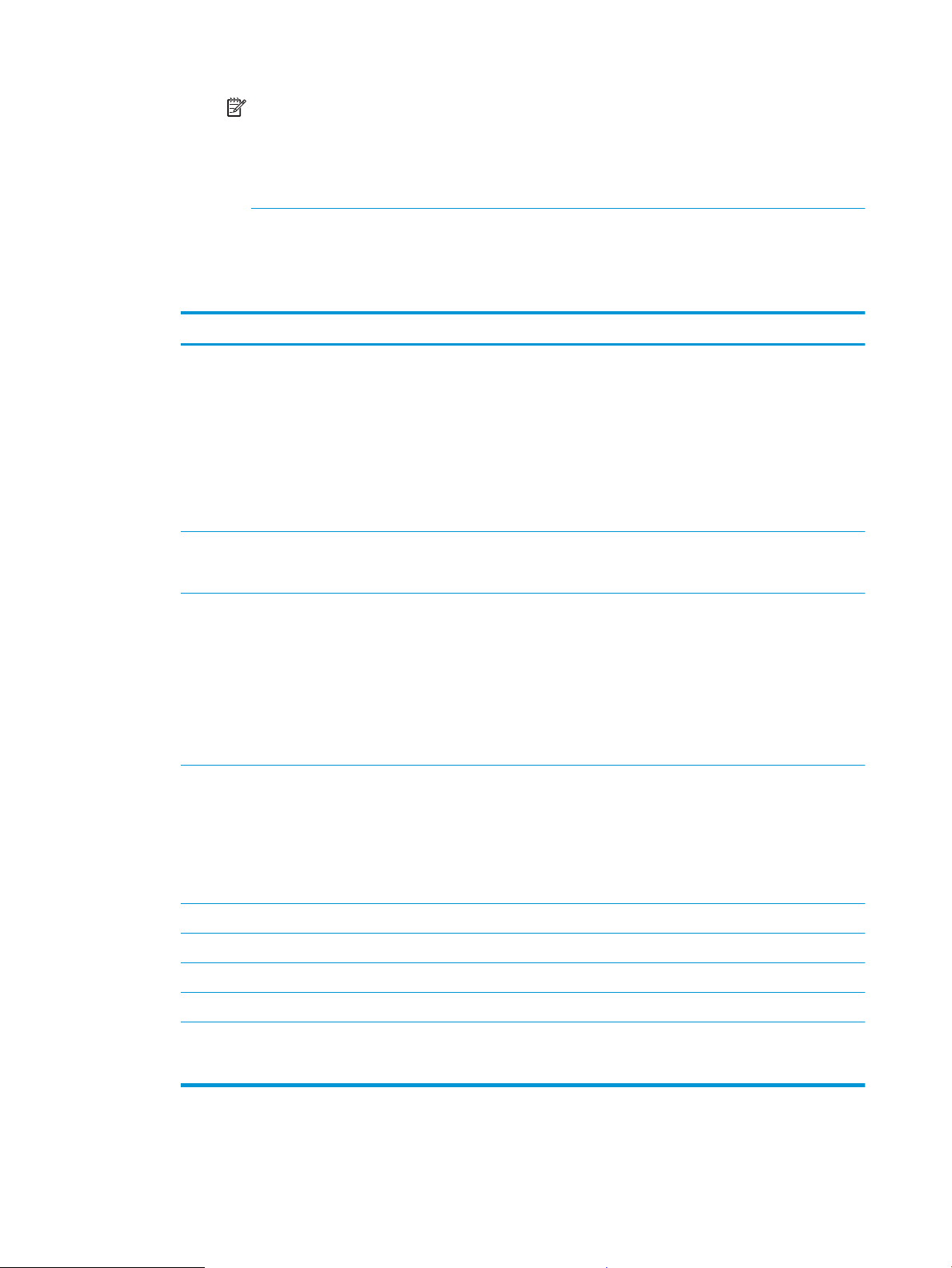
MEGJEGYZÉS: Ha a Google™ Gmail rendszert használja levelezésre, válassza ki az SMTP SSL
Protokoll engedélyezése jelölőnégyzetet. A Gmail esetében az SMTP-cím általában az
smtp.gmail.com, a portszám a 465, az SSL-funkciónak pedig engedélyezve kell lennie.
Kérjük, online forrásokból erősítse meg, hogy ezek a szerverbeállítások a konguráció idejében
még érvényesek-e.
4. A Cím- és üzenetmező-ellenőrzés területen adja meg a Feladó: beállítást és az egyéb opcionális
beállításokat.
Cím- és üzenetmező-ellenőrzés beállítások:
Funkció Leírás
Cím mezőre vonatkozó
korlátozások
Érvénytelen e-mail
címformátumok
engedélyezése
Felhasználó által
szerkeszthető
Alapértelmezett Feladó: és
Alapértelmezett megjelenítési
név:
1
1
Megadhatja, hogy a felhasználóknak a címjegyzékből kell-e kiválasztaniuk az e-mail címet, vagy
manuálisan is beírhatják azt.
VIGYÁZAT! Ha A felhasználóknak címjegyzéket kell használni lehetőség van kijelölve, és a
címmezők valamelyikének beállítása is Felhasználó által szerkeszthető, akkor a szerkeszthető
mezők módosításával a címjegyzékben is megváltoznak a megfelelő értékek.
Ha nem szeretné, hogy a felhasználók módosíthassák a címjegyzékében szereplő névjegyeket a
készülék kezelőpaneljéről, nyissa meg a Hozzáférés-vezérlés oldal Biztonság lapját, majd a
Vendég opció segítségével tiltsa le, hogy vendégek számára elérhető legyen a címjegyzék
módosítása.
Az opció kiválasztásával engedélyezheti az érvénytelen e-mail cím formátum használatát.
Ha a készülékről küldött összes e-mail esetében az Alapértelmezett feladó és az Alapértelmezett
megjelenített név beállítást szeretné használni (kivéve, ha egy felhasználó be van jelentkezve), ne
jelölje be a Felhasználó által szerkeszthető négyzetet.
Ha a címmezők beállítása során a Felhasználó által szerkeszthető jelölőnégyzet nincs bejelölve, a
felhasználók nem módosíthatják ezeket a beállításokat a készülék kezelőpaneljéről e-mail
küldése során. A küldés nekem funkció használatához minden címmező mellől törölje a
Felhasználó által szerkeszthető jelölőnégyzetet, ideértve a Feladó: Címzett: Másolatot kap: és
Titkos másolat: mezőket is, majd állítsa be az adott felhasználó e-mail címét a Feladó: és a
Címzett: mezőkben.
Adjon meg egy e-mail címet és egy nevet a Feladó: mezőben az e-mail üzenet számára.
MEGJEGYZÉS: Hozzon létre egy e-mail ókot a készülékhez, majd állítsa be ezt a címet
alapértelmezett e-mail címként.
MEGJEGYZÉS: Úgy állítsa be az e-mail beállításait, hogy a felhasználóknak be kelljen
jelentkezniük annak használatához. Ezzel megakadályozható, hogy a felhasználók ne a saját
címükről küldjenek e-mailt.
1
Címzett:
Másolatot kap:
Titkos másolat:
Tárgy: Adjon meg egy alapértelmezett tárgysort az e-mail üzenetekhez.
Üzenet: Egyéni üzenet létrehozása. Ha a készülékről küldött minden e-mailhez ezt az üzenetet kívánja
1
Ez a beállítás csak a Speciális beállítások oldalon érhető el.
1
1
Adjon meg egy Címzett e-mail címet az e-mailek számára.
Adja meg egy olyan személy e-mail címét, aki másolatot kap az e-mailről.
Adja meg egy olyan személy e-mail címét, aki titkos másolatot kap az e-mailről.
használni, törölje vagy ne válassza ki az Üzenet: mellett található Felhasználó által szerkeszthető
jelölőnégyzetet.
5. Az Aláírás és titkosítás területen állítsa be az aláírási és titkosítási preferenciákat.
26 2. fejezet A lapolvasó használata HUWW
Page 37

MEGJEGYZÉS: Ezek a beállítások csak a Speciális beállítások oldalon érhetők el.
Aláírás és titkosítás beállítások:
Funkció Leírás
Aláírás Válassza ki, hogy alá kívánja-e írni a biztonsági tanúsítványt.
A beállítás kezelőpanelen történő szerkesztésének engedélyezéséhez jelölje be a Felhasználó
által szerkeszthető jelölőnégyzetet.
Hash algoritmus Válassza ki a tanúsítvány aláírásához használni kívánt algoritmust.
Titkosítás Válassza ki, hogy titkosítani kívánja-e az e-mailt.
A beállítás kezelőpanelen történő szerkesztésének engedélyezéséhez jelölje be a Felhasználó
által szerkeszthető jelölőnégyzetet.
Titkosítási algoritmus Válassza ki az e-mail titkosításához használni kívánt algoritmust.
A címzett nyilvános kulcsához
tartozó attribútum
A címzett nyilvános kulcsához
tartozó tanúsítvány
használata a címzett
ellenőrzéséhez
Adja meg, hogy melyik attribútumot kívánja használni a címzett nyilvános kulcsház tartozó
tanúsítvány LDAP-ról történő lekéréséhez.
Abban az esetben válassza ezt a lehetőséget, ha a címzett nyilvános kulcsához tartozó
tanúsítványt kívánja használni a címzett ellenőrzéséhez.
6. Az Értesítési beállítások területen válassza ki, hogy a felhasználók mikor kapjanak értesítést az elküldött e-
mailekről. Az alapértelmezett beállítás szerint a program a bejelentkezett felhasználó e-mail címét
használja. Ha a címzett e-mail címe nincs megadva, a készülék nem küld értesítést.
7. A Beolvasási beállítások területen adja meg az alapértelmezett beolvasási beállításokat.
MEGJEGYZÉS: Ezek a beállítások csak a Speciális beállítások oldalon érhetők el.
Beolvasási beállítások:
Funkció Leírás
Eredeti méret Az eredeti dokumentum oldalméretét választhatja ki.
Eredeti oldalak Azt választhatja ki, hogy az eredeti dokumentum egyoldalas vagy kétoldalas.
Szöveg/kép optimalizálás Ezen lehetőség kiválasztásával optimalizálhat egy adott tartalomtípust.
Tartalom tájolása Kiválasztható, hogy az eredeti dokumentum tartalma milyen irányban helyezkedjen el: Álló vagy
Fekvő.
Háttér tisztítása Egy érték kiválasztásával eltávolíthatja a háttérben lévő halvány képeket, illetve eltávolíthatja a
világos háttérszíneket.
Sötétség Egy érték kiválasztásával beállíthatja, hogy a fájl mennyire legyen sötét.
Kontraszt Egy érték kiválasztásával beállíthatja, hogy a fájl mennyire legyen kontrasztos.
Élesség Egy érték kiválasztásával beállíthatja, hogy a fájl mennyire legyen éles.
Előnézeti kép Ezen opció segítségével meghatározhatja, hogy szüksége van-e egy opcionális előnézetre, illetve
ezzel az opcióval tilthatja le az előnézetet.
HUWW A lapolvasó beállítása 27
Page 38
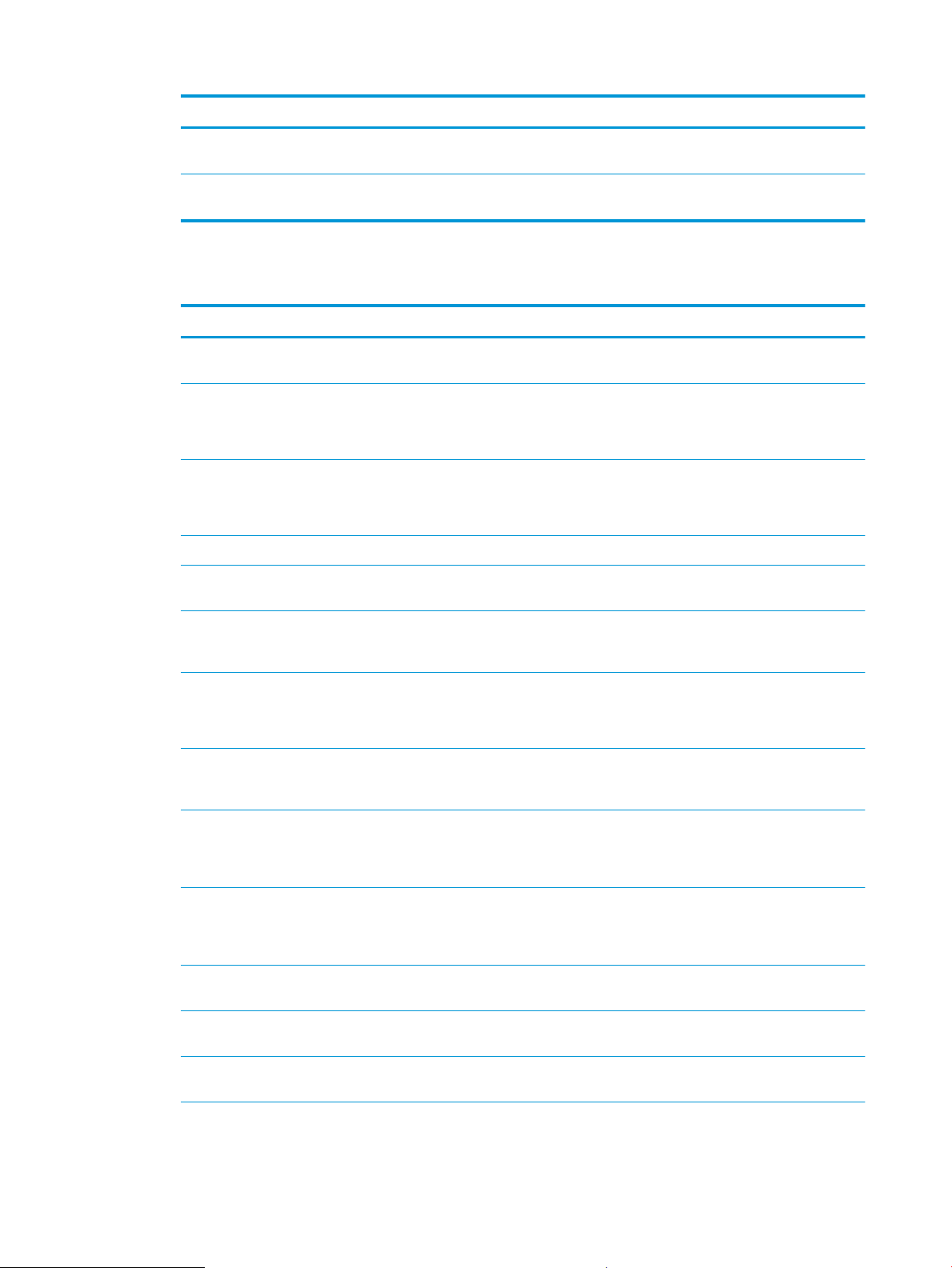
Funkció Leírás
Körbevágási beállítások Válassza ki, hogy engedélyezi-e egy adott feladat számára a körbevágást, illetve itt adhatja meg a
körbevágás típusát.
Szélek törlése Ezen beállítás kiválasztásával megadhatja a törölni kívánt margók szélességét (hüvelykben vagy
milliméterben) az adott munka első és hátsó oldalához.
8. A Fájlbeállítások területen állíthatja be az alapértelmezett fájlbeállításokat.
Fájlbeállítások:
Funkció Leírás
Fájlnév-előtag
1
Fájlnév A menteni kívánt fájl alapértelmezett fájlneve.
Fájlnév-utótag
Fájlnév előnézet
1
1
Fájlszámozás formátuma
Megadhatja a hálózati mappába mentett fájlok esetében használandó alapértelmezett fájlnévelőtagot.
A beállítás kezelőpanelen történő szerkesztésének engedélyezéséhez jelölje be a Felhasználó
által szerkeszthető jelölőnégyzetet.
Megadhatja a hálózati mappába mentett fájlok esetében használandó alapértelmezett fájlnévutótagot.
Ismétlődő alapértelmezett fájlnév-utótag: [lename]_YYYYMMDDT
Írjon be egy fájlnevet, majd kattintson az Előnézet frissítése lehetőségre.
1
Válasszon egy fájlnév-formátumot, arra az esetre, amennyiben a feladatot több fájlra kívánja
osztani.
Számozás hozzáadása, ha a
munka egyetlen fájlból áll (pl.
1
_1–1)
Válassza ezt a beállítást egy fájlnév számozásához, ha a feladat csak egyetlen fájlból áll, több fájl
helyett.
Fájltípus Válassza ki a mentett fájlhoz használandó fájlformátumot.
A beállítás kezelőpanelen történő szerkesztésének engedélyezéséhez jelölje be a Felhasználó
által szerkeszthető jelölőnégyzetet.
Nagyarányú tömörítés (kisebb
1
fájl)
Válassza ezt a beállítást egy beolvasott fájl tömörítéséhez; ezáltal csökken a fájlméret. Azonban a
nagy arányban tömörített fájl beolvasási folyamata a normál arányban tömörített fájléhoz képest
hosszabb ideig tarthat.
PDF titkosítás
1
Ha a fájl típusa PDF, ez az opció a kimeneti PDF-fájlt titkosítja. A titkosítás részeként meg kell adni
egy jelszót. A fájl megnyitásához ugyanazt a jelszót kell használni. A felhasználónak jelszót kell
megadnia a feladat beolvasása előtt, ha az indítás gomb megnyomása előtt nem állított be
jelszót.
Felbontás Állítsa be a fájl felbontását. A nagyobb felbontású képek magasabb pont per hüvelyk (dpi)
értékkel rendelkeznek, így több részlet látható rajtuk. A kisebb felbontású képek alacsonyabb
pont per hüvelyk (dpi) értékkel rendelkeznek és kevesebb részlet látható rajtuk, de a fájl kisebb
méretű.
Minőség és fájlméret Válassza ki a fájl minőségét. A magasabb minőségű képek nagyobb fájlméretűek lesznek, mint az
alacsonyabb minőségű képek, és az elküldésük tovább tart.
Színes/fekete Adja meg, hogy a másolatok színesen, illetve szürke-feketével vagy csak feketével legyenek-e
beolvasva.
Üres lapok kihagyása
1
Ha az Üres lapok kihagyása opció engedélyezve van, a rendszer gyelmen kívül hagyja az üres
lapokat.
28 2. fejezet A lapolvasó használata HUWW
Page 39

Funkció Leírás
Több fájl létrehozása
1
Ez a beállítás csak a Speciális beállítások oldalon érhető el.
1
Válassza ezt a beállítást az oldalak külön fájlokba történő beolvasásához egy előre
meghatározott, fájlonkénti maximális oldalszám alapján.
9. Tekintse át a kiválasztott opciókat annak ellenőrzése érdekében, hogy pontosak-e, majd a beállítás
befejezéséhez kattintson az Alkalmaz gombra.
Negyedik lépés: A Gyorsbeállítások kongurálása (opcionális)
A Gyorsbeállítások választható, parancsikonokhoz kapcsolt feladatok, amelyek a fő Kezdőképernyőn, illetve a
készülék Gyorsbeállítások alkalmazásából érhetők el.
1. A bal oldali navigációs ablak Küldés e-mailben területén kattintson a Gyorsbeállítások lehetőségre.
2. Válassza ki az alábbi lehetőségek egyikét:
●
Válasszon ki egy meglévő Gyorsbeállítást a táblázatban a Gyorsbeállítások alkalmazás alatt.
-VAGY-
●
Kattintson a Hozzáadás gombra a Gyorsbeállítás varázsló elindításához.
3. Ha a Hozzáadás lehetőséget választotta, megnyílik a Gyorsbeállítások megadása. Adja meg az alábbi
adatokat:
●
Gyorsbeállítás neve: Nevezze el az új Gyorsbeállítást.
●
Gyorsbeállítás leírása: Adja meg a Gyorsbeállítás leírását.
●
Gyorsbeállítás indításának beállításai: Beállíthatja, hogyan induljon el a Gyorsbeállítás, csak kattintson
a Belépés az alkalmazásba, majd a felhasználó nyomja meg az Indítás gombot lehetőségre vagy az
Indítás azonnal a kezdőképernyőn való kiválasztást követően lehetőségre.
4. Adja meg a következő beállításokat a Gyorsbeállításhoz: Cím és üzenetmező-ellenőrzés, Aláírás és
titkosítás, Értesítési beállítások, Beolvasási beállítások, Fájlbeállítások.
5. Kattintson a Befejezés elemre a Gyorsbeállítás mentéséhez.
Ötödik lépés: Küldés e-mailbe opció beállítása az Oice 365 Outlook használatához (opcionális)
Bevezetés
A Microsoft Oice 365 Outlook a Microsoft felhőalapú e-mail rendszere, mely a Microsoft Simple Mail Transfer
Protocol (SMTP) szerveren keresztül küldi és fogadja az e-maileket. Annak érdekében, hogy a készülék
kezelőpaneljéről egy Oice 365 Outlook ók segítségével tudjon e-mailt küldeni, végezze el a következő
műveleteket.
MEGJEGYZÉS: Az EWS-ben lévő beállítások kongurálásához rendelkeznie kell egy Oice 365 Outlook e-mail
ókkal.
Kongurálja a kimenő e-mail-kiszolgálót (SMTP) az e-mailek Oice 365 Outlook ókból történő elküldéséhez
1. A felső EWS navigációs füleknél kattintson a Hálózat lehetőségre.
2. A bal oldali navigációs ablakban kattintson a TCP/IP beállítások elemre.
HUWW A lapolvasó beállítása 29
Page 40

3. A TCP/IP beállítások területen kattintson a Hálózatazonosítás fülre.
4. Amennyiben DNS-re van szükség a hálózaton, a TCP/IP tartományutótag területen ellenőrizze, hogy a
listában megtalálható-e a használni kívánt e-mail kliensre vonatkozó DNS-utótag. A DNS-utótagok
formátuma: companyname.com, Gmail.com stb.
MEGJEGYZÉS: Ha a tartománynév-utótag nincs beállítva, használja az IP-címet.
5. Kattintson az Alkalmaz gombra.
6. Kattintson a Beolvasás/digitális küldés lapra.
7. A bal oldali navigációs ablakban kattintson az E-mail beállítás elemre.
30 2. fejezet A lapolvasó használata HUWW
Page 41

8. Jelölje be az E-mail beállítás oldal Küldés e-mailben engedélyezése jelölőnégyzetét. Ha ez a jelölőnégyzet
nem elérhető, a funkció nem elérhető a kezelőpanelen.
9. Az SMTP-varázsló elindításához a Kimenő levelezési kiszolgálók (SMTP) területen kattintson a Hozzáadás
gombra.
10. Az Ismerem az SMTP-szerverem címét vagy gazdagépnevét mezőbe írja be az smtp.onoice.com címet,
majd kattintson a Tovább gombra.
11. A Szerverhez csatlakozáshoz szükséges alapadatok beállítása párbeszédablakban lévő Portszám mezőbe
írja be az 587-es számot.
MEGJEGYZÉS: Egyes kiszolgálók nem képesek 5 megabájtnál (MB) nagyobb e-mailek küldésére vagy
fogadására. Ez a probléma úgy kerülhető el, ha megad egy értéket az E-mailek felosztása, ha méretük
nagyobb, mint (MB) mezőben.
12. Jelölje be az SMTP SSL protokoll engedélyezése jelölőnégyzetet, majd kattintson a Tovább gombra.
13. A Szerverhitelesítési követelmények párbeszédablakban adja meg a következő információkat:
a. Válassza ki a Szerver hitelesítést kér lehetőséget.
b. A legördülő listán válassza a Mindig alkalmazza a hitelesítő adatokat lehetőséget.
c. A Felhasználónév mezőben adja meg az Oice 365 Outlook e-mail címet.
d. A Jelszó mezőbe írja be az Oice 365 Outlook ók jelszavát, majd kattintson a Tovább gombra.
14. A Szerverhasználat párbeszédablakban válassza ki azokat a készülékfunkciókat, amelyek az e-mailek
küldéséhez ezt az SMTP-szervert fogják használni, majd kattintson a Tovább gombra.
HUWW A lapolvasó beállítása 31
Page 42

15. Az Összegzés és ellenőrzés párbeszédablak Próba e-mail küldése: mezőjében adjon meg egy érvényes e-
mail címet, majd kattintson a Teszt gombra.
16. Győződjön meg róla, hogy a beállítások megfelelőek-e, majd a kimenő e-mail szerver beállításának
befejezéséhez kattintson a Befejezés gombra.
A Beolvasás faxba szolgáltatás beállítása
Első lépés: A HP beágyazott webszerver (EWS) megnyitása
1.
Válassza a készülék kezelőpaneljének kezdőképernyőjén az Információk , majd pedig a Hálózat
ikont az IP-cím vagy a gazdagép nevének megjelenítéséhez.
2. Nyisson meg egy böngészőt, és gépelje be a címsorába az IP-címet vagy a gazdagépnevet pontosan úgy,
ahogyan a készülék kezelőpaneljén látható. Nyomja le a számítógép billentyűzetének Enter billentyűjét.
Megnyílik a beágyazott webkiszolgáló.
MEGJEGYZÉS: Ha a webböngészőben megjelenik egy üzenet, mely arra gyelmeztet, hogy a webhely
elérése nem feltétlenül biztonságos, válassza a folytatás lehetőséget. A webhely elérése nem károsítja a
számítógépet.
Második lépés: A Beolvasás faxba szolgáltatás beállítása
Első módszer: LAN Fax beállítása
1. A felső EWS navigációs füleknél kattintson a Fax fülre.
2. Lépjen a LAN Fax beállítása elemre.
3. Jelölje be a Faxküldés engedélyezése jelölőnégyzetet.
4. Töltse ki a Mappabeállítások vonatkozó adatait.
MEGJEGYZÉS: Előfordulhat, hogy a LAN fax beállítása előtt be kell állítania a hálózati megosztások
mappáját.
32 2. fejezet A lapolvasó használata HUWW
Page 43

Második módszer: Internetfax beállítása
1. A felső EWS navigációs füleknél kattintson a Fax fülre.
2. Lépjen az Internetfax beállítása elemre.
3. Jelölje be a Faxküldés engedélyezése jelölőnégyzetet.
4. A Kimenő e-mail-kiszolgálók (SMTP) szakaszban kattintson a Hozzáadás gombra egy új kimenő e-mail-
kiszolgáló hozzáadásához.
5. Az Internetfax-szolgáltatás beállításai szakaszban kattintson a Hozzáadás gombra egy internetfax-
szolgáltatói tartomány hozzáadásához.
6. Adja meg az összes vonatkozó adatot az alábbi mezőkben, majd kattintson az Alkalmaz gombra.
A Beolvasás hálózati mappába funkció beállítása
●
Bevezetés
●
Mielőtt elkezdené
●
Első lépés: A HP beágyazott webszerver (EWS) megnyitása
●
Második lépés: A Beolvasás hálózati mappába funkció beállítása
Bevezetés
Ez a dokumentum a Beolvasás hálózati mappába funkció engedélyezését és kongurálását ismerteti. A készülék
olyan funkcióval is rendelkezik, melynek segítségével lehetővé válik a beolvasott dokumentum hálózati
mappába történő elmentése. Ezen beolvasási funkció használatához a készüléknek csatlakoznia kell a
hálózathoz; a funkció azonban a hálózat kongurálásáig nem érhető el. A Beolvasás hálózati mappába funkció
kongurációjához két lehetőség áll rendelkezésre: Mentés hálózati mappába telepítési varázsló az
alapbeállításhoz és Mentés hálózati mappába beállítása a speciális beállításokhoz.
Mielőtt elkezdené
MEGJEGYZÉS: A Beolvasás hálózati mappába funkció beállításához a készüléknek aktív hálózati kapcsolattal
kell rendelkeznie.
A rendszergazdáknak a következőkre van szükségük a kongurációs eljárás megkezdése előtt.
●
Rendszergazda szintű hozzáférés a készülékhez
●
A célmappa VAGY a kiszolgáló IP-cím (pl.: \\16.88.20.20\scans) teljesen meghatározott tartományneve
(FQDN) (pl. \\servername.us.companyname.net\scans).
MEGJEGYZÉS: Ebben a környezetben a „szerver” kifejezés azt a számítógépet jelenti, amelyen a
megosztott mappa található.
Első lépés: A HP beágyazott webszerver (EWS) megnyitása
1.
Válassza a készülék kezelőpaneljének kezdőképernyőjén az Információk , majd pedig a Hálózat
ikont az IP-cím vagy a gazdagép nevének megjelenítéséhez.
HUWW A lapolvasó beállítása 33
Page 44

2. Nyisson meg egy böngészőt, és gépelje be a címsorába az IP-címet vagy a gazdagépnevet pontosan úgy,
ahogyan a készülék kezelőpaneljén látható. Nyomja le a számítógép billentyűzetének Enter billentyűjét.
Megnyílik a beágyazott webkiszolgáló.
MEGJEGYZÉS: Ha a webböngészőben megjelenik egy üzenet, mely arra gyelmeztet, hogy a webhely
elérése nem feltétlenül biztonságos, válassza a folytatás lehetőséget. A webhely elérése nem károsítja a
számítógépet.
Második lépés: A Beolvasás hálózati mappába funkció beállítása
Első módszer: A Beolvasás hálózati mappába varázsló használata
Ennél a lehetőségnél megnyílik a HP készülék beágyazott webszerverében (EWS) található beállítóvarázsló. A
telepítővarázsló az alapkonguráció beállításait tartalmazza.
MEGJEGYZÉS: Előkészületek: A készülék IP-címének vagy gazdagépnevének megjelenítéséhez válassza az
Információk , majd a Hálózat ikont a készülék kezelőpaneljén.
1. A felső EWS navigációs füleknél kattintson a Beolvasás/Digitális küldés fülre.
2. A bal oldali navigációs ablakban kattintson az E-mail és Beolvasás hálózati mappába gyorsbeállítási
varázslók lehetőségre.
3. Kattintson a Mentés hálózati mappába gyorsbeállítás varázsló hivatkozásra.
4. A Mentés hálózati mappába gyorsbeállítás hozzáadása vagy eltávolítása párbeszédablakban kattintson a
Hozzáadás lehetőségre.
MEGJEGYZÉS: A gyorsbeállítások parancsikonokhoz kapcsolt feladatok, amelyek a készülék
kezdőképernyőjéről, illetve a Gyorsbeállítások alkalmazásból érhetők el.
MEGJEGYZÉS: A Mentés hálózati mappába funkció gyorsbeállítások nélkül is nagyon rövid idő alatt
kongurálható. Gyorsbeállítás nélkül azonban a felhasználóknak minden egyes beolvasási feladathoz meg
kell adniuk a célmappa elérési útvonalát. Gyorsbeállítás szükséges, ha meg kívánja adni a Mentés hálózati
mappába meta-adatait.
34 2. fejezet A lapolvasó használata HUWW
Page 45

5. A Mappa hozzáadása gyorsbeállítás párbeszédpanelen adja meg az alábbi információkat:
a. A Gyorsbeállítás neve mezőben adjon meg egy nevet a gyorsbeállítás számára.
MEGJEGYZÉS: Olyan nevet adjon a gyorsbeállításnak, amelyet a felhasználók könnyen
megjegyezhetnek (pl. „Beolvasás és mentés egy mappába”).
b. A Gyorsbeállítás leírása mezőbe írjon be egy leírást, melynek segítségével majd azonosítani tudja az
elmentett gyorsbeállítást.
c. Kattintson a Tovább gombra.
6. A Célmappa kongurálása párbeszédpanelen adja meg az alábbi információkat:
a. Az UNC mappa útvonala mezőbe írja be a beolvasott fájl mentési útvonalát.
A mappa elérési útvonala lehet egy teljesen meghatározott tartománynév (FQDN) (pl.: \
\servername.us.companyname.net\scans) vagy egy szerver IP-címe (pl.: \\16.88.20.20\scans).
Ügyeljen rá, hogy a mappa elérési útvonala (pl. \scans) is ott legyen a teljesen meghatározott
tartománynév vagy az IP-cím után.
MEGJEGYZÉS: Az FQDN megbízhatóbb lehet, mint az IP-cím. Ha a szerver DHCP-n át kapja az IP-
címét, az IP-cím módosulhat. Az IP-címmel létrehozott kapcsolat azonban gyorsabb lehet, mivel a
terméknek nem kell DNS-t alkalmaznia a célszerver megkereséséhez.
b. A Hitelesítési beállítások legördülő menüben válasszon a következő lehetőségek közül:
●
Csatlakozáshoz használja a felhasználói hitelesítő adatokat a kezelőpanelen a bejelentkezést
követően
●
Mindig alkalmazza a hitelesítő adatokat
MEGJEGYZÉS: A Mindig alkalmazza a hitelesítő adatokat kiválasztása esetén egy
felhasználónevet és jelszót kell megadni a megfelelő mezőkben, a Hozzáférés ellenőrzése elem
segítségével pedig ellenőrizni kell, hogy a készülék hozzáfér-e a mappához.
c. Írja be a Windows-tartományt a Windows-tartomány mezőbe.
TIPP: A Windows-tartomány Windows 7 operációs rendszerben történő megkereséséhez kattintson
a Start menüre, kattintson a Vezérlőpultra, majd kattintson a Rendszer lehetőségre.
A Windows-tartomány Windows 8 operációs rendszerben történő megkereséséhez kattintson a
Keresés lehetőségre, írja be a Rendszer szót a keresőmezőbe, majd kattintson a Rendszer elemre.
A tartomány a Számítógépnév, tartomány és munkacsoport beállításai részben látható.
d. Kattintson a Tovább gombra.
7. A Fájlbeolvasási beállítások kongurálása párbeszédablakban állítsa be az alapértelmezett lapolvasási
preferenciákat a gyorsbeállításhoz, majd kattintson a Tovább gombra.
8. Tekintse át az Összefoglalás párbeszédpanelt, és kattintson a Befejezés gombra.
Második módszer: „Beolvasás hálózati mappába beállítás” funkció használata
Ezen opció segítségével a készülék „Mentés hálózati mappába” beállításának haladó kongurációját érheti el a
HP beágyazott webszerverrel (EWS).
HUWW A lapolvasó beállítása 35
Page 46

MEGJEGYZÉS: Előkészületek: A készülék IP-címének vagy gazdagépnevének megjelenítéséhez válassza az
Információk , majd a Hálózat ikont a készülék kezelőpaneljén.
Első lépés: A konguráció megkezdése
1. Kattintson a Beolvasás/digitális küldés lapra.
2. A bal oldali navigációs menüben kattintson a Beolvasás hálózati mappába beállítás hivatkozásra.
Második lépés: A Beállítás hálózati mappába funkció beállításai
1. A Beolvasás hálózati mappába beállítása oldalon jelölje be a Beolvasás hálózati mappába engedélyezése
jelölőnégyzetet. Ha ez a jelölőnégyzet nincs bejelölve, a funkció nem érhető el a készülék kezelőpaneljén.
2. A bal oldali navigációs ablak Beolvasás hálózati mappába területén kattintson a Gyorsbeállítások
lehetőségre. Kattintson a Hozzáadás gombra a Gyorsbeállítások megadása párbeszédpanel
megnyitásához.
MEGJEGYZÉS: A gyorsbeállítások parancsikonokhoz kapcsolt feladatok, amelyek a készülék
kezdőképernyőjéről, illetve a Gyorsbeállítások alkalmazásból érhetők el.
MEGJEGYZÉS: A Beolvasás hálózati mappába funkció gyorsbeállítás létrehozása nélkül is nagyon rövid
idő alatt kongurálható. Gyorsbeállítás nélkül azonban a felhasználóknak minden egyes beolvasási
feladathoz meg kell adniuk a célmappa elérési útvonalát. Gyorsbeállítás szükséges, ha meg kívánja adni a
Beolvasás hálózati mappába metaadatait.
A Beolvasás hálózati mappába funkció teljes körű kongurálásához végezze el a Gyorsbeállítás beállítása összes
beállítását.
Első párbeszédpanel: A gyorsbeállítás nevének, leírásának és a felhasználóval való kommunikáció lehetőségeinek beállítása
a kezelőpanelen
A Gyorsbeállítás helyének és a felhasználói kezelőpanel-interakció opcióinak beállítása párbeszédablakban
állítsa be, hogy a Gyorsbeállítás lehetőség hol jelenjen meg a kezelőpanelen, illetve állítsa be, hogy a
felhasználók milyen szintű műveleteket végezhetnek a kezelőpanelen.
1. A Gyorsbeállítás neve mezőben adjon meg egy nevet a gyorsbeállítás számára.
MEGJEGYZÉS: Olyan nevet adjon a gyorsbeállításnak, amelyet a felhasználók könnyen megjegyezhetnek
(pl. „Beolvasás és mentés egy mappába”).
2. A Gyorsbeállítás leírása mezőbe írjon be egy leírást, melynek segítségével majd azonosítani tudja az
elmentett gyorsbeállítást.
3. A Gyorsbeállítás indítása lehetőség listában válasszon egyet a következő lehetőségek közül:
●
Első lehetőség: Belépés az alkalmazásba, majd a felhasználó megnyomja az Indítás gombot
●
Második lehetőség: Indítás azonnal a választáskor
Válassza ki az alábbi rákérdezési lehetőségek egyikét:
○
Rákérdezés az eredeti oldalakra
○
Rákérdezés további oldalakra
○
Előnézet kérése
36 2. fejezet A lapolvasó használata HUWW
Page 47

MEGJEGYZÉS: Amennyiben az Indítás azonnal a választáskor lehetőséget választotta, a következő
lépésben be kell lépni a célmappába.
4. Kattintson a Tovább gombra.
Második párbeszédpanel: Mappabeállítások
A Mappabeállítások párbeszédpanel segítségével azon mappák típusát állíthatja be, ahova a rendszer a
beolvasott dokumentumokat küldi.
Két különböző célmappa közül választhat:
●
Megosztott mappák vagy FTP-mappák
●
Személyes megosztott mappák
Két különböző mappaengedély közül választhat:
●
Olvasási és írási hozzáférés
●
Csak írási hozzáférés
A következőkben a mappabeállítások módját ismertetjük.
Kongurálja a célmappát a beolvasott dokumentumok számára
1. lehetőség: Megosztott mappák vagy FTP-mappák
A beolvasott dokumentumok standard megosztott mappába vagy FTP-mappába történő elmentéséhez hajtsa
végre az alábbi lépéseket:
HUWW A lapolvasó beállítása 37
Page 48

1. Ha nincs kiválasztva, válassza ki a Mentés megosztott mappába vagy FTP-mappába lehetőséget.
2. Kattintson a Hozzáadás... elemre. Ekkor megnyílik a Hálózati mappa elérési útvonal hozzáadása
párbeszédpanel.
3. A Hálózati mappa elérési útvonal hozzáadása párbeszédpanelen válasszon a következő lehetőségek közül:
●
Első lehetőség: Mentés standard megosztott hálózati mappába
MEGJEGYZÉS: A megosztott hálózati mappák létrehozásával kapcsolatos további információkért
tekintse meg a Megosztott mappa létrehozása című dokumentumot (c04431534).
1. Ha nincs kiválasztva, válassza ki a Mentés standard megosztott hálózati mappába lehetőséget.
2. Az UNC mappa útvonala mezőbe írja be a mappa elérési útvonalát.
A mappa elérési útvonala lehet egy teljesen meghatározott tartománynév (FQDN) (pl.: \
\servername.us.companyname.net\scans) vagy egy szerver IP-címe (pl.: \\16.88.20.20\scans).
Ügyeljen rá, hogy a mappa elérési útvonala (pl. \scans) is ott legyen a teljesen meghatározott
tartománynév vagy az IP-cím után.
MEGJEGYZÉS: Az FQDN megbízhatóbb lehet, mint az IP-cím. Ha a szerver DHCP-n át kapja az
IP-címét, az IP-cím módosulhat. Az IP-címmel létrehozott kapcsolat azonban gyorsabb lehet,
mivel a terméknek nem kell DNS-t alkalmaznia a célszerver megkereséséhez.
3. Ahhoz, hogy a célmappában automatikusan almappát hozzon létre a beolvasott
dokumentumokhoz, válassza ki az almappa nevének formátumát a Speciális almappa listából.
Ahhoz, hogy az almappához csak a beolvasási feladatot létrehozó felhasználó férhessen hozzá,
válassza ki az Almappa elérésének korlátozása a felhasználóra elemet.
38 2. fejezet A lapolvasó használata HUWW
Page 49

4. A beolvasott dokumentumok teljes elérési útvonalának megtekintéséhez kattintson az Előnézet
frissítése lehetőségre.
5. A Hitelesítési beállítások listán válasszon a következő lehetőségek közül:
○
Csatlakozáshoz használja a felhasználói hitelesítő adatokat a kezelőpanelen a
bejelentkezést követően
○
Mindig alkalmazza a hitelesítő adatokat
MEGJEGYZÉS: Ha a Mindig alkalmazza a hitelesítő adatokat lehetőség van kiválasztva,
felhasználónevet és jelszót kell megadni a megfelelő mezőkbe.
6. Írja be a Windows-tartományt a Windows-tartomány mezőbe.
MEGJEGYZÉS: A Windows-tartomány Windows 7 operációs rendszerben történő
megkereséséhez kattintson a Start menüre, kattintson a Vezérlőpultra, majd kattintson a
Rendszer lehetőségre.
A Windows-tartomány Windows 8 operációs rendszerben történő megkereséséhez kattintson a
Keresés lehetőségre, írja be a Rendszer szót a keresőmezőbe, majd kattintson a Rendszer
elemre.
A tartomány a Számítógépnév, tartomány és munkacsoport beállításai részben látható.
MEGJEGYZÉS: Ha úgy állítja be a megosztott mappát, hogy mindenki elérje, a munkacsoport
nevét (az alapértelmezés a „Workgroup”), a felhasználónevet és a jelszót meg kell adni a
megfelelő mezőkben. Ha azonban a mappa egy bizonyos felhasználó mappáin belül van és
nem nyilvános mappa, akkor annak a felhasználónak a felhasználónevét és jelszavát kell
használni.
MEGJEGYZÉS: Előfordulhat, hogy a számítógép neve helyett IP-címre lesz szükség. Számos
otthoni útválasztó helytelenül kezeli a számítógépneveket, és nincs tartománynév-kiszolgáló
(DNS). Ilyen esetekben a legjobb megoldás a statikus IP-cím megadása a megosztott
számítógépen, a DHCP új IP-cím hozzárendelési problémájának enyhítésére. A tipikus otthoni
útválasztó esetében ez olyan statikus IP-cím beállításával történik, amely azonos alhálózaton
található, de kívül a DHCP címtartományán.
7. Kattintson az OK gombra.
●
Második lehetőség: Mentés FTP-kiszolgálóra
HUWW A lapolvasó beállítása 39
Page 50

MEGJEGYZÉS: Ha az FTP-hely kívül van a tűzfalon, akkor egy proxykiszolgálót kell megadni a
hálózati beállítások között. Ezek a beállítások a beágyazott webkiszolgáló Hálózat lapján, a Speciális
területen találhatók.
1. Válassza ki a Mentés FTP-szerverre lehetőséget.
2. Az FTP-szerver mezőbe írja be az FTP-szerver nevét vagy IP-címét.
3. A Port mezőbe írja be a port számát.
MEGJEGYZÉS: A legtöbb esetben nem kell módosítani az alapértelmezett portszámot.
4. Ahhoz, hogy a célmappában automatikusan almappát hozzon létre a beolvasott
dokumentumokhoz, válassza ki az almappa nevének formátumát a Speciális almappa listából.
5. A beolvasott dokumentumok teljes elérési útvonalának megtekintéséhez kattintson az Előnézet
frissítése lehetőségre.
6. Az FTP átviteli mód listában válassza a következő lehetőségek egyikét:
○
Passzív
○
Aktív
7. A Felhasználónév mezőbe írja be a felhasználónevet.
8. A Jelszó mezőbe írja be a jelszót.
9. Kattintson a Hozzáférés ellenőrzése elemre a célhelyhez való hozzáférés megerősítéséhez.
10. Kattintson az OK gombra.
2. lehetőség: Személyes megosztott mappák
40 2. fejezet A lapolvasó használata HUWW
Page 51

A beolvasott dokumentumok személyes megosztott mappába történő elmentéséhez hajtsa végre az alábbi
lépéseket:
MEGJEGYZÉS: Ez az opció használatos olyan tartományi környezetekben, ahol a rendszergazda megosztott
mappát kongurál minden felhasználó számára. Ha a Mentés személyes megosztott mappába funkció
kongurálva van, a felhasználóknak be kell jelentkezniük a készülék vezérlőpultján Windows hitelesítő adataik
vagy LDAP hitelesítés használatával.
1. Válassza ki a Mentés személyes megosztott mappába lehetőséget.
2. A készülék felhasználó nevének lekérése az alábbi attribútum használatával mezőben adja meg a
felhasználó kezdőmappáját a Microsoft Active Directory helyen.
MEGJEGYZÉS: Gondoskodjon róla, hogy a felhasználó tudja, hol található ez a kezdőmappa a hálózaton.
3. Ha a mappa elérési útvonalának végéhez felhasználónév almappát szeretne hozzáadni, válassza ki az
Almappa létrehozása felhasználónév alapján lehetőséget.
Ahhoz, hogy az almappához csak a beolvasási feladatot létrehozó felhasználó férhessen hozzá, válassza ki
az Almappa elérésének korlátozása a felhasználóra elemet.
A célmappa jogosultságok kiválasztása
1. lehetőség: Olvasási és írási hozzáférés
A beolvasott dokumentumok olvasási és írási jogosultsággal kongurált mappába történő elküldéséhez hajtsa
végre az alábbi lépéseket:
MEGJEGYZÉS: A Csak olvasásra és írásra is elérhető mappába küldjön fájlt lehetőség a mappaellenőrzést és a
feladatértesítést is támogatja
1. Ha nincs kiválasztva, válassza ki a Csak olvasásra és írásra is elérhető mappába küldjön fájlt lehetőséget.
2. Ha azt szeretné, hogy a készülék leellenőrizze a mappához való hozzáférést a beolvasási feladat
megkezdése előtt, válassza ki a Mappaelérés ellenőrzése a feladat indítása előtt lehetőséget.
MEGJEGYZÉS: A beolvasási feladatok gyorsabbak, ha a Mappaelérés ellenőrzése a feladat indítása előtt
lehetőség nincs kiválasztva; azonban ha a mappa nem elérhető, a beolvasási feladat végrehajtása
sikertelen lesz.
3. Kattintson a Tovább gombra.
2. lehetőség: Csak írási hozzáférés
A beolvasott dokumentumok csak írási hozzáférésre kongurált mappába történő küldéséhez végezze el az
alábbi lépéseket:
MEGJEGYZÉS: A Csak írható mappákba való küldés engedélyezése lehetőség nem támogatja a
mappaellenőrzést és a feladatértesítést
MEGJEGYZÉS: Ha ez a lehetőség van kiválasztva, a készülék nem tudja növelni a beolvasott fájl
sorszámozását. Minden beolvasáskor ugyanazt a fájlnevet küldi.
Válasszon időfüggő elő- vagy utótagot a beolvasási fájlnévhez, hogy minden beolvasás egyedi néven kerüljön
mentésre, és ne íródjon felül az előző fájl. A fájlnevet a Gyorsbeállítás varázsló Fájlbeállítások
párbeszédpaneljén megadott információk határozzák meg.
HUWW A lapolvasó beállítása 41
Page 52

1. Válassza ki a Csak írható mappákba való küldés engedélyezése lehetőséget.
2. Kattintson a Tovább gombra.
Harmadik párbeszédpanel: Értesítési beállítások
▲
Az Értesítési beállítások párbeszédpanelen végezze el a következő műveletek egyikét:
MEGJEGYZÉS: Értesítési e-mail küldéséhez a készüléken be kell állítani, hogy egy SMTP-szervert
használjon az e-mail feladatok küldéséhez. Az SMTP-szerver e-mail küldési beállításaival kapcsolatos
további információért lásd: Beolvasás e-mailbe funkció beállítása (c05173714).
●
Első lehetőség: Nincs értesítés
1. Válassza ki a Nincs értesítés lehetőséget.
2. Ahhoz, hogy a készülék gyelmeztesse a felhasználót az értesítési beállítások ellenőrzésére,
válassza ki a Felhasználó gyelmeztetése a feladat indítása előtt lehetőséget és kattintson a
Tovább gombra.
●
Második lehetőség: Értesítés a feladat befejezésekor
1. Válassza ki az Értesítés a feladat befejezésekor elemet.
2. Válassza ki az értesítés kézbesítésének módját Az értesítés kézbesítésének módja listából.
Ha a kiválasztott értesítési mód az E-mail, adja meg az e-mail címet az Értesítési e-mail cím
mezőbe.
3. Ha az értesítésben szeretné megjeleníteni az első beolvasott oldal indexképét, válassza ki az
Indexképpel együtt lehetőséget.
4. Ahhoz, hogy a készülék gyelmeztesse a felhasználót az értesítési beállítások ellenőrzésére,
válassza ki a Felhasználó gyelmeztetése a feladat indítása előtt lehetőséget és kattintson a
Tovább gombra.
●
Harmadik lehetőség: Értesítés csak sikertelen feladat esetén
1. Válassza ki az Értesítés csak sikertelen feladat esetén lehetőséget.
2. Válassza ki az értesítés kézbesítésének módját Az értesítés kézbesítésének módja listából.
Ha a kiválasztott értesítési mód az E-mail, adja meg az e-mail címet az Értesítési e-mail cím
mezőbe.
3. Ha az értesítésben szeretné megjeleníteni az első beolvasott oldal indexképét, válassza ki az
Indexképpel együtt lehetőséget.
4. Ahhoz, hogy a készülék gyelmeztesse a felhasználót az értesítési beállítások ellenőrzésére,
válassza ki a Felhasználó gyelmeztetése a feladat indítása előtt lehetőséget és kattintson a
Tovább gombra.
Negyedik párbeszédpanel: Beolvasási beállítások
A Beolvasási beállítások párbeszédpanelen állítsa be a Gyorsbeállításhoz az alapértelmezett beolvasási
beállításokat, majd kattintson a Tovább gombra.
Beolvasási beállítások:
42 2. fejezet A lapolvasó használata HUWW
Page 53

Funkció Leírás
Eredeti méret Az eredeti dokumentum oldalméretét választhatja ki.
Eredeti oldalak Azt választhatja ki, hogy az eredeti dokumentum egyoldalas vagy kétoldalas.
Szöveg/kép optimalizálás Ezen lehetőség kiválasztásával optimalizálhat egy adott tartalomtípust.
Tartalom tájolása Kiválasztható, hogy az eredeti dokumentum tartalma milyen irányban helyezkedjen el: Álló vagy
Fekvő.
Háttér tisztítása Egy érték kiválasztásával eltávolíthatja a háttérben lévő halvány képeket, illetve eltávolíthatja a világos
háttérszíneket.
Sötétség Egy érték kiválasztásával beállíthatja, hogy a fájl mennyire legyen sötét.
Kontraszt Egy érték kiválasztásával beállíthatja, hogy a fájl mennyire legyen kontrasztos.
Élesség Egy érték kiválasztásával beállíthatja, hogy a fájl mennyire legyen éles.
Előnézeti kép Ezen opció segítségével meghatározhatja, hogy szüksége van-e egy opcionális előnézetre, illetve ezzel
az opcióval tilthatja le az előnézetet.
Körbevágási beállítások Válassza ki, hogy engedélyezi-e egy adott feladat számára a körbevágást, illetve itt adhatja meg a
körbevágás típusát.
Szélek törlése Ezen beállítás kiválasztásával megadhatja a törölni kívánt margók szélességét (hüvelykben vagy
milliméterben) az adott munka első és hátsó oldalához.
Ötödik párbeszédpanel: Fájlbeállítások
A Fájlbeállítások párbeszédpanelen állítsa be a Gyorsbeállításhoz tartozó alapértelmezett fájlbeállításokat, majd
kattintson a Tovább gombra.
Fájlbeállítások:
Funkció Leírás
Fájlnév-előtag Megadhatja a hálózati mappába mentett fájlok esetében használandó alapértelmezett fájlnév-
Fájlnév A menteni kívánt fájl alapértelmezett fájlneve.
Fájlnév-utótag Megadhatja a hálózati mappába mentett fájlok esetében használandó alapértelmezett fájlnév-
Fájlnév előnézet Írjon be egy fájlnevet, majd kattintson az Előnézet frissítése lehetőségre.
Fájlszámozás formátuma Válasszon egy fájlnév-formátumot, arra az esetre, amennyiben a feladatot több fájlra kívánja osztani.
Számozás hozzáadása, ha a
munka egyetlen fájlból áll (pl.
_1–1)
Fájltípus Válassza ki a mentett fájlhoz használandó fájlformátumot.
előtagot.
A beállítás kezelőpanelen történő szerkesztésének engedélyezéséhez jelölje be a Felhasználó által
szerkeszthető jelölőnégyzetet.
utótagot.
Válassza ezt a beállítást egy fájlnév számozásához, ha a feladat csak egyetlen fájlból áll, több fájl
helyett.
A beállítás kezelőpanelen történő szerkesztésének engedélyezéséhez jelölje be a Felhasználó által
szerkeszthető jelölőnégyzetet.
HUWW A lapolvasó beállítása 43
Page 54

Funkció Leírás
Nagyarányú tömörítés (kisebb
fájl)
PDF titkosítás Ha a fájl típusa PDF, ez az opció a kimeneti PDF-fájlt titkosítja. A titkosítás részeként meg kell adni egy
Felbontás Állítsa be a fájl felbontását. A nagyobb felbontású képek magasabb pont per hüvelyk (dpi) értékkel
Minőség és fájlméret Válassza ki a fájl minőségét. A magasabb minőségű képek nagyobb fájlméretűek lesznek, mint az
Színes/fekete Adja meg, hogy a másolatok színesen, illetve szürke-feketével vagy csak feketével legyenek-e
Üres lapok kihagyása Ha az Üres lapok kihagyása opció engedélyezve van, a rendszer gyelmen kívül hagyja az üres lapokat.
Metaadatok fájlformátuma A legördülő lista segítségével válassza ki a metaadat-információkhoz tartozó fájlformátumot.
Több fájl létrehozása Válassza ezt a beállítást az oldalak külön fájlokba történő beolvasásához egy előre meghatározott,
Hatodik párbeszédpanel: Összegzés
Az Összegzés párbeszédpanelen tekintse át az Összegzés párbeszédpanelt, majd kattintson a Befejezés
gombra.
Válassza ezt a beállítást egy beolvasott fájl tömörítéséhez; ezáltal csökken a fájlméret. Azonban a
nagy arányban tömörített fájl beolvasási folyamata a normál arányban tömörített fájléhoz képest
hosszabb ideig tarthat.
jelszót. A fájl megnyitásához ugyanazt a jelszót kell használni. A felhasználónak jelszót kell megadnia
a feladat beolvasása előtt, ha az indítás gomb megnyomása előtt nem állított be jelszót.
rendelkeznek, így több részlet látható rajtuk. A kisebb felbontású képek alacsonyabb pont per hüvelyk
(dpi) értékkel rendelkeznek és kevesebb részlet látható rajtuk, de a fájl kisebb méretű.
alacsonyabb minőségű képek, és az elküldésük tovább tart.
beolvasva.
fájlonkénti maximális oldalszám alapján.
Harmadik lépés: A kongurálás befejezése
1. A bal oldali navigációs ablakban kattintson a Beolvasás hálózati mappába hivatkozásra.
2. A Beolvasás hálózati mappába beállítás oldalon nézze át a kiválasztott beállításokat, majd kattintson az
Alkalmaz gombra a beállítás befejezéséhez.
A Beolvasás USB-meghajtóra funkció beállítása
●
Bevezetés
●
Első lépés: A HP beágyazott webszerver (EWS) megnyitása
●
Második lépés: Beolvasás USB-meghajtóra engedélyezése
●
Harmadik lépés: A Gyorsbeállítások kongurálása (opcionális)
●
Alapértelmezett beolvasási beállítások a Beolvasás USB-re beállításához
●
Alapértelmezett fájlbeállítások a Mentés USB-eszközre beállításához
Bevezetés
A készülék rendelkezik egy olyan funkcióval, amely lehetővé teszi egy dokumentum beolvasását és elmentését
egy USB ash meghajtóra. A funkció addig nem áll rendelkezésre, amíg nem kongurálták a HP beágyazott
webszerveren (EWS) keresztül.
44 2. fejezet A lapolvasó használata HUWW
Page 55

Első lépés: A HP beágyazott webszerver (EWS) megnyitása
1.
Válassza a készülék kezelőpaneljének kezdőképernyőjén az Információk , majd pedig a Hálózat
ikont az IP-cím vagy a gazdagép nevének megjelenítéséhez.
2. Nyisson meg egy böngészőt, és gépelje be a címsorába az IP-címet vagy a gazdagépnevet pontosan úgy,
ahogyan a készülék kezelőpaneljén látható. Nyomja le a számítógép billentyűzetének Enter billentyűjét.
Megnyílik a beágyazott webkiszolgáló.
MEGJEGYZÉS: Ha a webböngészőben megjelenik egy üzenet, mely arra gyelmeztet, hogy a webhely
elérése nem feltétlenül biztonságos, válassza a folytatás lehetőséget. A webhely elérése nem károsítja a
számítógépet.
Második lépés: Beolvasás USB-meghajtóra engedélyezése
1. Válassza a Biztonság lapot.
2. Görgessen a Hardver portok részhez, és győződjön meg arról, hogy engedélyezve van-e a Gazdagép USB
plug and play engedélyezése.
3. Válassza a Beolvasás/Digitális küldés fület, majd a baloldali menüből az Alapértelmezett feladatbeállítások
lehetőséget.
4. Jelölje be a Beolvasás USB-meghajtóra engedélyezése jelölőnégyzetet.
MEGJEGYZÉS: A legtöbb eszköz a szállításkor már rendelkezik telepített merevlemez-meghajtókkal (HDD-k).
Néhány esetben további tárolóeszközök adhatók hozzá USB-n keresztül. Ellenőrizze, hogy a Mentés USBeszközre funkciót ki kell-e bővíteni az USB-re és a merevlemez-meghajtóra.
Harmadik lépés: A Gyorsbeállítások kongurálása (opcionális)
MEGJEGYZÉS: A gyorsbeállítások parancsikonokhoz kapcsolt feladatok, amelyek a készülék
kezdőképernyőjéről, illetve a Gyorsbeállítások alkalmazásból érhetők el.
HUWW A lapolvasó beállítása 45
Page 56

1. A bal oldali navigációs ablak Beolvasás USB-re területén kattintson a Gyorsbeállítások lehetőségre.
2. Válassza ki az alábbi lehetőségek egyikét:
●
Válasszon ki egy meglévő Gyorsbeállítást a táblázatban a Gyorsbeállítások alkalmazás alatt.
-VAGY-
●
Kattintson a Hozzáadás gombra a Gyorsbeállítás varázsló elindításához.
3. Ha a Hozzáadás lehetőséget választotta, megnyílik a Gyorsbeállítások megadása. Adja meg az alábbi
adatokat:
●
Gyorsbeállítás neve: Nevezze el az új Gyorsbeállítást.
●
Gyorsbeállítás leírása: Adja meg a Gyorsbeállítás leírását.
●
Gyorsbeállítás indításának beállításai: Beállíthatja, hogyan induljon el a Gyorsbeállítás, csak kattintson
a Belépés az alkalmazásba, majd a felhasználó nyomja meg az Indítás gombot lehetőségre vagy az
Indítás azonnal a kezdőképernyőn való kiválasztást követően lehetőségre.
4. Válasszon ki a kezelőpanel melletti USB-portba helyezett USB-tárolóeszközökön egy alapértelmezett
helyet, ahová a beolvasott fájlokat menteni szeretné, majd kattintson a Tovább gombra. Az
alapértelmezett hely lehetőségei a következők:
●
Mentés az USB-tárolóeszköz gyökérkönyvtárába
●
Mappa létrehozása vagy ebbe a mappába helyezés az USB-eszközön — Az USB-tárolóeszközön
található mappa elérési útvonalát meg kell határozni, amikor ezt a fájlhely-lehetőséget használják.
Visszaperjelet \ kell használnia annak érdekében, hogy az elérési útvonalban elválassza a mappa
\almappa nevét.
5. Válasszon ki egy lehetőséget az Értesítés a következő esetben: legördülő listából, majd kattintson a
Tovább gombra.
Ez a beállítás határozza meg, hogy a felhasználók kapjanak-e értesítést (s ha igen, milyen módon), ha a
Mentés USB-eszközre Gyorsbeállítással végzett feladat sikeresen befejeződik, vagy meghiúsul. Az
Értesítés a következő esetben: beállítási lehetőségei a következők:
●
Nincs értesítés
●
Értesítés a feladat befejezésekor
●
Értesítés csak sikertelen feladat esetén
6. Válassza ki a Gyorsbeállítás Beolvasási beállításait, majd kattintson a Tovább gombra.
MEGJEGYZÉS: A rendelkezésre álló beolvasási beállításokkal kapcsolatos további információért lásd:
Alapértelmezett beolvasási beállítások a Beolvasás USB-re beállításához 46. oldal
7. Válassza ki a Gyorsbeállítás Fájlbeállításait, majd kattintson a Tovább gombra.
MEGJEGYZÉS: A rendelkezésre álló fájlbeállításokkal kapcsolatos további információért lásd:
Alapértelmezett beolvasási beállítások a Beolvasás USB-re beállításához 46. oldal
8. Tekintse át a beállítások összefoglalását, majd a gyorsbeállítás mentéséhez kattintson a Befejezés elemre.
A beállítások szerkesztéséhez kattintson az Előző lehetőségre.
46 2. fejezet A lapolvasó használata HUWW
Page 57

Alapértelmezett beolvasási beállítások a Beolvasás USB-re beállításához
2-1. táblázat: Beolvasási beállítások a Beolvasás USB-re beállításához:
Funkció Leírás
Eredeti méret Az eredeti dokumentum oldalméretét választhatja ki.
Eredeti oldalak Azt választhatja ki, hogy az eredeti dokumentum egyoldalas vagy kétoldalas.
Szöveg/kép optimalizálása Ezen lehetőség kiválasztásával optimalizálhat egy adott tartalomtípust.
Tartalom tájolása Kiválasztható, hogy az eredeti dokumentum tartalma milyen irányban helyezkedjen el: Álló vagy
Fekvő.
Háttér tisztítása Egy érték kiválasztásával eltávolíthatja a háttérben lévő halvány képeket, illetve eltávolíthatja a világos
háttérszíneket.
Sötétség Egy érték kiválasztásával beállíthatja, hogy a fájl mennyire legyen sötét.
Kontraszt Egy érték kiválasztásával beállíthatja, hogy a fájl mennyire legyen kontrasztos.
Élesség Egy érték kiválasztásával beállíthatja, hogy a fájl mennyire legyen éles.
Előnézeti kép Ezen opció segítségével meghatározhatja, hogy szüksége van-e egy opcionális előnézetre, illetve ezzel
az opcióval tilthatja le az előnézetet.
Körbevágási beállítások Válassza ki, hogy engedélyezi-e egy adott feladat számára a körbevágást, illetve itt adhatja meg a
körbevágás típusát.
Szélek törlése Ezen beállítás kiválasztásával megadhatja a törölni kívánt margók szélességét (hüvelykben vagy
milliméterben) az adott munka első és hátsó oldalához.
Alapértelmezett fájlbeállítások a Mentés USB-eszközre beállításához
2
-2. táblázat: Fájlbeállítások a Mentés USB-eszközre beállításához:
Opció neve Leírás
Fájlnév-előtag Megadhatja a hálózati mappába mentett fájlok esetében használandó alapértelmezett fájlnév-
előtagot.
Fájlnév A menteni kívánt fájl alapértelmezett fájlneve.
A beállítás kezelőpanelen történő szerkesztésének engedélyezéséhez jelölje be a Felhasználó által
szerkeszthető jelölőnégyzetet.
Fájlnév-utótag Megadhatja a hálózati mappába mentett fájlok esetében használandó alapértelmezett fájlnév-
utótagot.
Ismétlődő alapértelmezett fájlnév-utótag: [lename]_YYYYMMDDT
Fájlnév előnézet Írjon be egy fájlnevet, majd kattintson az Előnézet frissítése lehetőségre.
Fájlszámozás formátuma Válasszon egy fájlnév-formátumot, arra az esetre, amennyiben a feladatot több fájlra kívánja osztani.
Számozás hozzáadása, ha a
munka egyetlen fájlból áll (pl.
_1–1)
Válassza ezt a beállítást egy fájlnév számozásához, ha a feladat csak egyetlen fájlból áll, több fájl
helyett.
HUWW A lapolvasó beállítása 47
Page 58

2-2. táblázat: Fájlbeállítások a Mentés USB-eszközre beállításához: (folytatás)
Opció neve Leírás
Fájltípus Válassza ki a mentett fájlhoz használandó fájlformátumot.
A beállítás kezelőpanelen történő szerkesztésének engedélyezéséhez jelölje be a Felhasználó által
szerkeszthető jelölőnégyzetet.
Nagyarányú tömörítés (kisebb
fájl)
PDF titkosítás Ha a fájl típusa PDF, ez az opció a kimeneti PDF-fájlt titkosítja. A titkosítás részeként meg kell adni egy
Felbontás Állítsa be a fájl felbontását. A nagyobb felbontású képek magasabb pont per hüvelyk (dpi) értékkel
Minőség és fájlméret Válassza ki a fájl minőségét. A magasabb minőségű képek nagyobb fájlméretűek lesznek, mint az
Színes/fekete Adja meg, hogy a másolatok színesen, illetve szürke-feketével vagy csak feketével legyenek-e
Üres lapok kihagyása Ha az Üres lapok kihagyása opció engedélyezve van, a rendszer gyelmen kívül hagyja az üres lapokat.
Több fájl létrehozása Válassza ezt a beállítást az oldalak külön fájlokba történő beolvasásához egy előre meghatározott,
Válassza ezt a beállítást egy beolvasott fájl tömörítéséhez; ezáltal csökken a fájlméret. Azonban a
nagy arányban tömörített fájl beolvasási folyamata a normál arányban tömörített fájléhoz képest
hosszabb ideig tarthat.
jelszót. A fájl megnyitásához ugyanazt a jelszót kell használni. A felhasználónak jelszót kell megadnia
a feladat beolvasása előtt, ha az indítás gomb megnyomása előtt nem állított be jelszót.
rendelkeznek, így több részlet látható rajtuk. A kisebb felbontású képek alacsonyabb pont per hüvelyk
(dpi) értékkel rendelkeznek és kevesebb részlet látható rajtuk, de a fájl kisebb méretű.
alacsonyabb minőségű képek, és az elküldésük tovább tart.
beolvasva.
fájlonkénti maximális oldalszám alapján.
A Beolvasás SharePoint® felületre szolgáltatás beállítása
●
Bevezetés
●
Mielőtt elkezdené
Bevezetés
●
Első lépés: A HP beágyazott webszerver (EWS) elérése
●
Második lépés: A Beolvasás SharePoint® felületre engedélyezése és Beolvasás SharePoint felületre
Gyorsbeállítás létrehozása
●
Fájl beolvasása és mentése közvetlenül Microsoft® SharePoint oldalra
●
Mentés SharePoint® felületre Gyorsbeállítás beolvasási beállításai és lehetőségei
A Mentés SharePoint® felületre opció segítségével dokumentumokat olvashat be közvetlenül a Microsoft
®
SharePoint oldalra. Ezt a funkciót használva nem kell a dokumentumokat hálózati mappába, USB ash
meghajtóra vagy e-mail üzenetbe beolvasni, majd manuálisan feltölteni a fájlokat a SharePoint oldalra.
A Mentés SharePoint® felületre funkció minden beolvasási opciót támogat, beleértve a dokumentumok képként
történő beolvasásának képességét vagy az OCR-funkciók használatát szöveges fájlok vagy kereshető PDF-fájlok
létrehozásához.
Ez a funkció alapértelmezés szerint ki van kapcsolva. Engedélyezze a Mentés Sharepoint® felületre funkciót a HP
beágyazott webkiszolgálón (EWS).
48 2. fejezet A lapolvasó használata HUWW
Page 59

Mielőtt elkezdené
A művelet elvégzése előtt a beolvasott fájlok célmappájának már léteznie kell a SharePoint felületen, illetve a
célmappa írási jogosultságát is engedélyezni kell. A Mentés SharePoint® felületre funkció alapértelmezés szerint
le van tiltva.
Első lépés: A HP beágyazott webszerver (EWS) elérése
1.
Válassza a készülék kezelőpaneljének kezdőképernyőjén az Információk , majd pedig a Hálózat
ikont az IP-cím vagy a gazdagép nevének megjelenítéséhez.
2. Nyisson meg egy böngészőt, és gépelje be a címsorába az IP-címet vagy a gazdagépnevet pontosan úgy,
ahogyan a készülék kezelőpaneljén látható. Nyomja le a számítógép billentyűzetének Enter billentyűjét.
Megnyílik a beágyazott webkiszolgáló.
MEGJEGYZÉS: Ha a webböngészőben megjelenik egy üzenet, mely arra gyelmeztet, hogy a webhely
elérése nem feltétlenül biztonságos, válassza a folytatás lehetőséget. A webhely elérése nem károsítja a
számítógépet.
Második lépés: A Beolvasás SharePoint® felületre engedélyezése és Beolvasás SharePoint felületre
Gyorsbeállítás létrehozása
Az alábbi lépéseket követve engedélyezze a Beolvasás SharePoint felületre funkciót, és hozzon létre egy Mentés
a SharePoint szolgáltatásba gyorsbeállítást:
1. A felső navigációs füleknél kattintson a Beolvasás/Digitális küldés lehetőségre.
2. A bal oldali navigációs ablaktáblán kattintson a Beolvasás SharePoint® felületre elemre.
MEGJEGYZÉS: A gyorsbeállítások parancsikonokhoz kapcsolt feladatok, amelyek a készülék
kezdőképernyőjéről, illetve a Gyorsbeállítások alkalmazásból érhetők el.
3. Jelölje be a Beolvasás SharePoint® felületre engedélyezése elemet, majd kattintson az Alkalmaz gombra.
4. A Gyorsbeállítások listája területen kattintson a Hozzáadás elemre a gyorsbeállítási varázsló indításához.
HUWW A lapolvasó beállítása 49
Page 60

5. Írjon be értékeket a Gyorsbeállítás neve (pl. „Beolvasás Sharepoint szolgáltatásba”) és a Gyorsbeállítás
leírása mezőkbe.
6. Válasszon egy gyorsbeállítás-indítási lehetőséget, amellyel megadhatja, hogy mi történjen az után, hogy a
készülék kezelőpaneljén kiválasztja az adott gyorsbeállítást, majd ezt követően kattintson a Tovább
gombra.
7. Az alábbi lépéseket követve adhatja hozzá az útvonalat a SharePoint mappához.
a. A SharePoint®-beállítások oldalon kattintson a Hozzáadás gombra a SharePoint® útvonal hozzáadása
oldal megnyitásához.
b. Nyisson meg egy másik böngészőablakot, keresse meg a használni kívánt SharePoint mappát, majd a
SharePoint mappa elérési útvonalát másolja át abból a böngészőablakból.
c. Illessze be a SharePoint mappa elérési útvonalát a SharePoint ® útvonal: mezőben.
d. Alapértelmezés szerint a készülék felülírja az új fájl nevével esetlegesen megegyező nevű meglévő
fájlt. Távolítsa el a jelölést a Létező fájlok felülírása opció mellől, hogy a valamely meglévő fájllal
egyező nevű új fájl frissített idő/dátum bélyegzőt kapjon.
e. Válasszon egy lehetőséget a Hitelesítési beállítások legördülő menüből. Válassza ki, hogy a
SharePoint oldalra hitelesítő adatokkal kell-e bejelentkezni, vagy tárolja-e a rendszer a hitelesítő
adatokat a Gyorsbeállításon belül.
MEGJEGYZÉS: Ha a Hitelesítési beállítások legördülő menüben A felhasználó hitelesítő adatainak
használata a csatlakozáshoz a kezelőpanelen történő bejelentkezés után lehetőséget választja ki, a
bejelentkezett felhasználónak megfelelő írási jogosultsággal kell rendelkeznie a megadott
SharePoint felülethez.
MEGJEGYZÉS: Biztonsági okokból a készülék nem jeleníti meg a Gyorsbeállítás varázslóban
megadott hitelesítő adatokat.
f. Kattintson az OK gombra a SharePoint útvonal-beállítás befejezéséhez, és lépjen vissza a SharePoint
célhelybeállítások oldalra.
8. Válassza ki a Mappaelérés ellenőrzése feladatindítás előtt lehetőséget, hogy a célmappaként megadott
SharePoint mappa biztosan mindig elérhető legyen, amikor a Gyorsbeállítást használják. Ha ez a lehetőség
nincs kiválasztva, a feladatokat sokkal gyorsabban lehet elmenteni a SharePoint mappába. Azonban ha ez
a beállítás nincs kiválasztva és a SharePoint mappa nem elérhető, akkor a feladat végrehajtása sikertelen
lesz.
9. Kattintson a Tovább gombra.
10. Adja meg az Értesítés a következő esetben: beállítás értékét az Értesítési beállítások oldalon. Ezzel a
beállítással kongurálható, hogy a Gyorsbeállítás ne küldjön értesítést, vagy e-mail-üzenetet küldjön egy
feladat sikeres végrehajtása vagy meghiúsulása esetén. Válassza ki a következő lehetőségek egyikét az
Értesítés a következő esetben: legördülő menüből:
●
Ha a Nincs értesítés lehetőséget választja, akkor a Gyorsbeállítás nem küld értesítést, amikor egy
feladat sikeresen befejeződik, illetve meghiúsul.
●
Ha az Értesítés a feladat befejezésekor lehetőséget választja, akkor a Gyorsbeállítás értesítést küld,
amikor egy feladat sikeresen befejeződik.
●
Ha az Értesítés csak sikertelen feladat esetén lehetőséget választja, akkor a Gyorsbeállítás csak akkor
küld értesítést, amikor egy feladat meghiúsul.
50 2. fejezet A lapolvasó használata HUWW
Page 61

Ha az Értesítés a feladat befejezésekor vagy az Értesítés csak sikertelen feladat esetén lehetőséget
választja, akkor be kell állítania Az értesítés kézbesítésének módja: elemet is. Jelöljön ki egyet az alábbi
lehetőségek közül:
●
Email: Ezzel a beállítással e-mailt küldhet, amikor a kiválasztott értesítési helyzet áll fenn. Ehhez a
lehetőséghez érvényes e-mail címnek kell szerepelnie az Értesítési e-mail cím: mezőben.
MEGJEGYZÉS: Az e-mail értesítés funkció használatához előbb kongurálni kell az e-mail funkciót a
készüléken.
MEGJEGYZÉS: Ha azt szeretné, hogy mindkét értesítési lehetőségnél megjelenjen a feladat beolvasott,
első oldalának miniatűr képe is, válassza a Miniatűrrel együtt beállítást.
11. Kattintson a Tovább gombra.
12. Válassza ki a kívánt opciókat a Beolvasási beállítások ablakban, majd kattintson a Tovább gombra. További
információ:
2-3. táblázat: A Mentés SharePoint® felületre beolvasási beállításai, 52. oldal.
13. Válassza ki a kívánt opciókat a Fájlbeállítások ablakban, majd kattintson a Tovább gombra. További
információ: 2-4. táblázat: A Mentés SharePoint felületre fájlbeállításai, 53. oldal.
14. Tekintse át a beállítások összefoglalását, majd a gyorsbeállítás mentéséhez kattintson a Befejezés elemre.
A beállítások szerkesztéséhez kattintson az
Előző lehetőségre.
Fájl beolvasása és mentése közvetlenül Microsoft® SharePoint oldalra
1. Helyezze a dokumentumot nyomtatott oldalával lefelé a lapolvasó üvegére vagy nyomtatott oldalával
felfelé a lapadagolóba, majd állítsa be a papírvezetőket a papír méretének megfelelően.
2. A készülék kezelőpaneljének kezdőképernyőjén válassza a Beolvasás, majd a Beolvasás SharePoint®
felületre lehetőséget.
MEGJEGYZÉS: Előfordulhat, hogy a funkció használatához be kell jelentkeznie a készüléken.
3. Egy gyorsbeállítás kiválasztásához a Gyorsbeállítások és Alapértelmezések területen válassza a Betöltés
lehetőséget. Válasszon ki egy gyorsbeállítást, majd válassza a Betöltés lehetőséget.
4. Válassza a Fájlnév: szövegmezőt a billentyűzet megnyitásához, majd gépelje be a fájlhoz használni kívánt
nevet a képernyőn megjelenő billentyűzet vagy a zikai billentyűzet segítségével. Válassza az Enter
elemet.
5. Válassza a Beállítások lehetőséget a dokumentum beállításainak megtekintéséhez és kongurálásához.
6. Válassza a képernyő jobb oldali paneljét a dokumentum előnézeti képének megjelenítéséhez. Az előnézeti
képernyőn a képernyő jobb oldalán lévő beállítások segítségével módosíthatja az előnézeti beállításokat,
illetve átrendezhet, elforgathat, behelyezhet vagy eltávolíthat lapokat.
Ezekkel a beállításokkal válthat az egyoldalas és a miniatűr nézet között. A miniatűr nézetben
több beállítás érhető el, mint az egyoldalas nézetben.
HUWW A lapolvasó beállítása 51
Page 62

Ezekkel a beállításokkal nagyíthatja fel vagy kicsinyítheti le a kiválasztott oldalt.
MEGJEGYZÉS: A beállítások használatához egyszerre csak egy oldalt válasszon ki.
Ezzel a beállítással forgathatja el 180 fokkal az oldalt.
MEGJEGYZÉS: Ez a beállítás csak miniatűr nézetben érhető el.
Ezzel a beállítással törölheti a kiválasztott oldalakat.
MEGJEGYZÉS: Ez a beállítás csak miniatűr nézetben érhető el.
Ezekkel a beállításokkal átrendezheti az oldalakat a dokumentumon belül. Válasszon ki egy vagy
több oldalt, és helyezze át a bal vagy jobb oldalra.
MEGJEGYZÉS: Ezek a beállítások csak miniatűr nézetben érhetők el.
Ezzel a beállítással további oldalakat adhat a dokumentumhoz. A készülék rákérdez, hogy
beolvassa-e a hozzáadott oldalakat.
Ezzel a beállítással törölheti az előnézetben eszközölt változtatásokat, és újrakezdheti a
feladatot.
Válassza ezt a lehetőséget az előnézeti képernyő összecsukásához és a Másolás képernyőre való
visszatéréshez.
7. A fájl mentéséhez válassza az Indítás lehetőséget.
Mentés SharePoint® felületre Gyorsbeállítás beolvasási beállításai és lehetőségei
Az alábbi táblázatok a Gyorsbeállítás varázslóban rendelkezésre álló azon beállításokat és lehetőségeket
sorolják fel, amelyekkel egy Mentés SharePoint
másolni.
2
-3. táblázat: A Mentés SharePoint® felületre beolvasási beállításai
Funkció Leírás
Eredeti méret Az eredeti dokumentum oldalméretét választhatja ki.
®
felületre Gyorsbeállítást lehet hozzáadni, szerkeszteni vagy
Eredeti oldalak Azt választhatja ki, hogy az eredeti dokumentum egyoldalas vagy kétoldalas.
Szöveg/kép optimalizálása Ezen lehetőség kiválasztásával optimalizálhat egy adott tartalomtípust.
52 2. fejezet A lapolvasó használata HUWW
Page 63

2-3. táblázat: A Mentés SharePoint® felületre beolvasási beállításai (folytatás)
Funkció Leírás
Tartalom tájolása Kiválasztható, hogy az eredeti dokumentum tartalma milyen irányban helyezkedjen el: Álló vagy
Fekvő.
Háttér tisztítása Egy érték kiválasztásával eltávolíthatja a háttérben lévő halvány képeket, illetve eltávolíthatja a világos
háttérszíneket.
Sötétség Egy érték kiválasztásával beállíthatja, hogy a fájl mennyire legyen sötét.
Kontraszt Egy érték kiválasztásával beállíthatja, hogy a fájl mennyire legyen kontrasztos.
Élesség Egy érték kiválasztásával beállíthatja, hogy a fájl mennyire legyen éles.
Előnézeti kép Ezen opció segítségével meghatározhatja, hogy szüksége van-e egy opcionális előnézetre, illetve ezzel
az opcióval tilthatja le az előnézetet.
Körbevágási beállítások Válassza ki, hogy engedélyezi-e egy adott feladat számára a körbevágást, illetve itt adhatja meg a
körbevágás típusát.
Szélek törlése Ezen beállítás kiválasztásával megadhatja a törölni kívánt margók szélességét (hüvelykben vagy
milliméterben) az adott munka első és hátsó oldalához.
2-4. táblázat: A Mentés SharePoint felületre fájlbeállításai
Funkció Leírás
Fájlnév-előtag Megadhatja a hálózati mappába mentett fájlok esetében használandó alapértelmezett fájlnév-
előtagot.
Fájlnév A menteni kívánt fájl alapértelmezett fájlneve.
A beállítás kezelőpanelen történő szerkesztésének engedélyezéséhez jelölje be a Felhasználó által
szerkeszthető jelölőnégyzetet.
Fájlnév-utótag Megadhatja a hálózati mappába mentett fájlok esetében használandó alapértelmezett fájlnév-
utótagot.
Ismétlődő alapértelmezett fájlnév-utótag: [lename]_YYYYMMDDT
Fájlnév előnézet Írjon be egy fájlnevet, majd kattintson az Előnézet frissítése lehetőségre.
Fájlszámozás formátuma Válasszon egy fájlnév-formátumot, arra az esetre, amennyiben a feladatot több fájlra kívánja osztani.
Számozás hozzáadása, ha a
munka egyetlen fájlból áll (pl.
_1–1)
Fájltípus Válassza ki a mentett fájlhoz használandó fájlformátumot.
Nagyarányú tömörítés (kisebb
fájl)
PDF titkosítás Ha a fájl típusa PDF, ez az opció a kimeneti PDF-fájlt titkosítja. A titkosítás részeként meg kell adni egy
Válassza ezt a beállítást egy fájlnév számozásához, ha a feladat csak egyetlen fájlból áll, több fájl
helyett.
A beállítás kezelőpanelen történő szerkesztésének engedélyezéséhez jelölje be a Felhasználó által
szerkeszthető jelölőnégyzetet.
Válassza ezt a beállítást egy beolvasott fájl tömörítéséhez; ezáltal csökken a fájlméret. Azonban a
nagy arányban tömörített fájl beolvasási folyamata a normál arányban tömörített fájléhoz képest
hosszabb ideig tarthat.
jelszót. A fájl megnyitásához ugyanazt a jelszót kell használni. A felhasználónak jelszót kell megadnia
a feladat beolvasása előtt, ha az indítás gomb megnyomása előtt nem állított be jelszót.
Felbontás Állítsa be a fájl felbontását. A nagyobb felbontású képek magasabb pont per hüvelyk (dpi) értékkel
rendelkeznek, így több részlet látható rajtuk. A kisebb felbontású képek alacsonyabb pont per hüvelyk
(dpi) értékkel rendelkeznek, és kevesebb részlet látható rajtuk, de a fájl kisebb méretű.
HUWW A lapolvasó beállítása 53
Page 64

2-4. táblázat: A Mentés SharePoint felületre fájlbeállításai (folytatás)
Funkció Leírás
Minőség és fájlméret Válassza ki a fájl minőségét. A magasabb minőségű képek nagyobb fájlméretűek lesznek, mint az
Színes/fekete Adja meg, hogy a másolatok színesen, illetve szürke-feketével vagy csak feketével legyenek-e
Üres lapok kihagyása Ha az Üres lapok kihagyása opció engedélyezve van, a rendszer gyelmen kívül hagyja az üres lapokat.
Több fájl létrehozása Válassza ezt a beállítást az oldalak külön fájlokba történő beolvasásához egy előre meghatározott,
Gyorsbeállítás létrehozása
●
Bevezetés
●
Első lépés: A HP beágyazott webszerver (EWS) elérése
●
Második lépés: Gyorsbeállítások hozzáadása és kezelése
Bevezetés
A gyorsbeállítások parancsikonokhoz kapcsolt feladatok, amelyek a kezdőképernyőn, illetve a készülék
Gyorsbeállítások alkalmazásából érhetők el, így nem érintik az alapprogramokhoz megadott alapértelmezett
beállításokat. Egy gyorsbeállítás kezelőpanelről történő használatához engedélyezze az alapprogramot.
Hozzon létre gyorsbeállításokat a következő alapprogramokhoz, ezzel növelve a feladat pontosságát és
csökkentve a feladat elvégzéséhez szükséges időt:
alacsonyabb minőségű képek, és az elküldésük tovább tart.
beolvasva.
fájlonkénti maximális oldalszám alapján.
●
E-mail – Az e-mailes Gyorsbeállítások segítségével kongurálhatja és mentheti a gyakran használt
beállításokat, amikor feladatokat küld a készülékről e-mailen keresztül, e-mail-mellékletként.
●
Beolvasás hálózati mappába – A Mentés hálózati mappába gyorsbeállításainak segítségével
kongurálhatja és mentheti a gyakran használt beállításokat, amikor feladatokat ment egy hálózati
mappába.
●
Beolvasás USB-meghajtóra – A Mentés USB-eszközre gyorsbeállításainak segítségével kongurálhatja és
mentheti a leggyakrabban használt beállításokat, amikor feladatokat ment USB-eszközre.
●
Beolvasás SharePoint® felületre – A Mentés a SharePoint szolgáltatásba gyorsbeállításainak segítségével
kongurálhatja és mentheti a leggyakrabban használt beállításokat, amikor feladatokat ment egy
SharePoint-helyre.
Válasszon a számos különböző feladatlehetőség közül, pl. a feladat azonnali elindítása a gyorsbeállítás
kiválasztásakor vagy képelőnézet igénylése a feladat elindítása előtt.
Első lépés: A HP beágyazott webszerver (EWS) elérése
1.
Válassza a készülék kezelőpaneljének kezdőképernyőjén az Információk , majd pedig a Hálózat
ikont az IP-cím vagy a gazdagép nevének megjelenítéséhez.
54 2. fejezet A lapolvasó használata HUWW
Page 65

2. Nyisson meg egy böngészőt, és gépelje be a címsorába az IP-címet vagy a gazdagépnevet pontosan úgy,
ahogyan a készülék kezelőpaneljén látható. Nyomja le a számítógép billentyűzetének Enter billentyűjét.
Megnyílik a beágyazott webkiszolgáló.
MEGJEGYZÉS: Ha a webböngészőben megjelenik egy üzenet, mely arra gyelmeztet, hogy a webhely
elérése nem feltétlenül biztonságos, válassza a folytatás lehetőséget. A webhely elérése nem károsítja a
számítógépet.
Második lépés: Gyorsbeállítások hozzáadása és kezelése
Gyorsbeállítás hozzáadása
A következő lépések végrehajtásával adhat hozzá új Gyorsbeállítást.
1. A felső navigációs füleknél kattintson az Általános lehetőségre.
2. A bal oldali navigációs ablakban kattintson a Gyorsbeállítások lehetőségre.
3. Kattintson a Hozzáadás gombra. Megnyílik a Gyorsbeállítások megadása oldal.
MEGJEGYZÉS: Az aktuális módosítások visszavonásához kattintson a Mégse elemre a Gyorsbeállítások
megadása bármely oldalán, lépjen ki a Gyorsbeállítások megadása oldalról, és térjen vissza a
Gyorsbeállítások oldalra.
4. Válasszon egy Gyorsbeállítás-típust, majd kattintson a Tovább elemre. Készüléktől függően az alábbi
gyorsbeállítási típusokat lehet kiválasztani:
HUWW A lapolvasó beállítása 55
Page 66

MEGJEGYZÉS: Csak akkor van szükség a Gyorsbeállítás-típus meghatározására, ha egy gyorsbeállítást a
beágyazott webkiszolgáló Általános lapján keresztül hoztak létre.
●
Beolvasás e-mailbe
●
Beolvasás faxba
●
Beolvasás hálózati mappába
●
Beolvasás USB-re
●
Beolvasás SharePoint® felületre
5. Adjon meg egy nevet a Gyorsbeállításhoz a Gyorsbeállítás neve (szükséges) mezőben.
6. Adjon meg egy leírást a Gyorsbeállításhoz a Gyorsbeállítás leírása mezőben.
7. Válasszon egy gyorsbeállítás-indítási lehetőséget, amellyel megadhatja, hogy mi történjen az után, hogy a
készülék kezelőpaneljén kiválasztja az adott gyorsbeállítást, majd ezt követően kattintson a Tovább
gombra.
8. Válassza ki a beállításokat, majd végezze el a Gyorsbeállítások megadása oldalon megjelenő feladatokat.
Az elérhető lehetőségek következő oldalának megnyitásához kattintson a Következő gombra, míg el nem
éri az Összefoglalás oldalt.
MEGJEGYZÉS: A Gyorsbeállítások megadása oldalon rendelkezésre álló beállítások a hozzáadott
Gyorsbeállítás-típustól függően változnak. Az egyes Gyorsbeállítás-típusokhoz rendelkezésre álló
beállítások és lehetőségek megtekintéséhez lásd a következő oldalon található táblázatokat:
Gyorsbeállítás beállításai és lehetőségei 57. oldal.
9. Tekintse át a beállítások összefoglalását, majd a gyorsbeállítás mentéséhez kattintson a Befejezés elemre.
A beállítások szerkesztéséhez kattintson az Előző lehetőségre.
Gyorsbeállítás szerkesztése
Az alábbi lépéseket követve szerkesztheti egy meglévő Gyorsbeállítás beállításait.
1. A felső navigációs füleknél kattintson az Általános lehetőségre.
2. A bal oldali navigációs ablakban kattintson a Gyorsbeállítások lehetőségre.
3. A Gyorsbeállítások listája területen jelölje be a megfelelő Gyorsbeállítás melletti jelölőnégyzetet, majd
kattintson a Szerkesztés elemre. Megnyílik a Gyorsbeállítások megadása oldal.
MEGJEGYZÉS: Az aktuális módosítások visszavonásához kattintson a Mégse elemre a Gyorsbeállítások
megadása bármely oldalán, lépjen ki a Gyorsbeállítások megadása oldalról, és térjen vissza a
Gyorsbeállítások oldalra.
4. Ha szükséges, módosítsa a következő beállításokat, majd kattintson a Tovább gombra:
●
Gyorsbeállítás neve
●
Gyorsbeállítás leírása
●
Gyorsbeállítás indításának beállításai
5. Válassza ki a beállításokat, majd végezze el a Gyorsbeállítások megadása oldalon megjelenő feladatokat.
Az elérhető lehetőségek következő oldalának megnyitásához kattintson a Következő gombra, míg el nem
éri az Összefoglalás oldalt.
56 2. fejezet A lapolvasó használata HUWW
Page 67

MEGJEGYZÉS: A Gyorsbeállítások megadása oldalon rendelkezésre álló beállítások a szerkesztett
Gyorsbeállítás-típustól függően változnak. Az egyes Gyorsbeállítás-típusokhoz rendelkezésre álló
beállítások és lehetőségek megtekintéséhez lásd a következő oldalon található táblázatokat:
Gyorsbeállítás beállításai és lehetőségei 57. oldal.
6. Tekintse meg az Összefoglalás oldalt, majd a Gyorsbeállításon végzett módosítások mentéséhez
kattintson a Befejezés gombra.
Gyorsbeállítás másolása
1. A felső navigációs füleknél kattintson az Általános lehetőségre.
2. A bal oldali navigációs ablakban kattintson a Gyorsbeállítások lehetőségre.
3. A Gyorsbeállítások listája területen jelölje be a megfelelő Gyorsbeállítás melletti jelölőnégyzetet, majd
kattintson a Másolás elemre. Megnyílik a Gyorsbeállítások megadása oldal.
MEGJEGYZÉS: Az aktuális módosítások visszavonásához kattintson a Mégse elemre a Gyorsbeállítások
megadása bármely oldalán, lépjen ki a Gyorsbeállítások megadása oldalról, és térjen vissza a
Gyorsbeállítások oldalra.
4. Ha szükséges, módosítsa a következő beállításokat, majd kattintson a Tovább gombra:
●
Gyorsbeállítás neve
●
Gyorsbeállítás leírása
●
Gyorsbeállítás indításának beállításai
5. Válassza ki a beállításokat, majd végezze el a Gyorsbeállítások megadása oldalon megjelenő feladatokat.
Az elérhető lehetőségek következő oldalának megnyitásához kattintson a Következő gombra, míg el nem
éri az Összefoglalás oldalt.
MEGJEGYZÉS: A Gyorsbeállítások megadása oldalon rendelkezésre álló beállítások a másolt
Gyorsbeállítás-típustól függően változnak. Az egyes Gyorsbeállítás-típusokhoz rendelkezésre álló
beállítások és lehetőségek megtekintéséhez lásd a következő oldalon található táblázatokat:
Gyorsbeállítás beállításai és lehetőségei 57. oldal.
6. Tekintse meg az Összefoglalás oldalt, majd a Gyorsbeállítás mentéséhez kattintson a Befejezés gombra.
Gyorsbeállítás eltávolítása
A következő lépések végrehajtásával távolíthat el egy Gyorsbeállítást.
1. A felső navigációs füleknél kattintson az Általános lehetőségre.
2. A bal oldali navigációs ablakban kattintson a Gyorsbeállítások lehetőségre.
3. A Gyorsbeállítások listája területen jelölje be a megfelelő gyorsbeállítás melletti jelölőnégyzetet, majd
kattintson az Eltávolítás elemre.
4. Amikor megnyílik a Megerősítési oldal, kattintson az Eltávolítás elemre a Gyorsbeállítás eltávolításának
befejezéséhez.
Gyorsbeállítás beállításai és lehetőségei
Az alábbi táblázatok a Gyorsbeállítás varázslóban rendelkezésre álló azon beállításokat és lehetőségeket
sorolják fel, amelyekkel Gyorsbeállítást lehet hozzáadni, szerkeszteni vagy másolni.
HUWW A lapolvasó beállítása 57
Page 68

2-5. táblázat: Cím- és üzenetmező-ellenőrzés – Beolvasás e-mailbe Gyorsbeállítások
Opció Leírás
Cím mezőre vonatkozó
korlátozások
Feladó: A Feladó: legördülő lista segítségével állítsa be azt az e-mail címet, amely az e-mail Feladó: mezőjében
Alapértelmezett feladó: Az Alapértelmezett feladó: mező segítségével megadhatja a használandó e-mail címet, ha az
Alapértelmezett megjelenített
név:
Címzett:
Másolatot kap:
Titkos másolat:
A Cím mezőre vonatkozó korlátozások legördülő lista segítségével megadhatja, hogy a felhasználók
begépeljenek-e egy e-mail címet, vagy egy címjegyzékből válasszanak-e ki e-mail címet.
jelenik meg.
Ha az Alapértelmezett feladó: van kiválasztva, akkor a rendszer az Alapértelmezett feladó: mezőben
szereplő e-mail címet használja.
Ha a Felhasználó címe (bejelentkezés szükséges) lehetőség van kiválasztva, akkor a felhasználónak a
gyorsbeállítás használatakor be kell jelentkeznie e-mail-címével a készülékre.
Ez a mező beállítható úgy, hogy a felhasználó által szerkeszthető legyen.
Alapértelmezett feladó: van kiválasztva a Feladó: (Automatikus kikapcsolás: A lapolvasó kikapcsolása a
következő idő elteltével:) legördülő listából.
Ennek a mezőnek a segítségével azt a nevet adhatja meg, amely megjelenik a készülék
kezelőpaneljén. Ha ezt a mezőt nem állítják be, akkor az Alapértelmezett feladó: mezőben található
érték jelenik meg a készülék kezelőpanelén.
Ezt a mezőt nem kötelező kitölteni.
Ezeknek a legördülő listáknak a segítségével állíthatja be az e-mail címzettje, a CC (másolat) és a BCC
(titkos másolat) értékeket.
Az egyes mezőknél rendelkezésre álló lehetőségek a következők:
●
Felhasználó címe (bejelentkezés szükséges)
●
Üres
●
Cím megadása
Ezek a mezők beállíthatók úgy, hogy a felhasználó által szerkeszthetők legyenek
Tárgy: Ennek a mezőnek a segítségével állíthatja be az e-mail tárgysorában megjelenő értéket.
Ez a mező beállítható úgy, hogy a felhasználó által szerkeszthető legyen.
Üzenet: Ennek a mezőnek a segítségével állíthatja be az e-mail szövegtörzsének értékét.
Ez a mező beállítható úgy, hogy a felhasználó által szerkeszthető legyen.
2-6. táblázat: Aláírás és titkosítás – Beolvasás e-mailbe Gyorsbeállítások
Opció Leírás
Aláírás Az Aláírás legördülő lista segítségével adhatja meg, hogy a Gyorsbeállítások használatával küldött e-
mail digitális aláírással rendelkezzen-e.
Ez a mező beállítható úgy, hogy a felhasználó által szerkeszthető legyen.
58 2. fejezet A lapolvasó használata HUWW
Page 69

2-6. táblázat: Aláírás és titkosítás – Beolvasás e-mailbe Gyorsbeállítások (folytatás)
Opció Leírás
Hash algoritmus A Hash algoritmus legördülő lista segítségével beállíthatja az aláírt e-maileknél használt hash
Titkosítás A Titkosítás legördülő lista segítségével adja meg, hogy a Gyorsbeállítások használatával küldött e-
Titkosítási algoritmus A Titkosítási algoritmus legördülő lista segítségével adja meg a Gyorsbeállítások használatával küldött
A címzett nyilvános kulcsához
tartozó attribútum
A címzett nyilvános kulcsához
tartozó tanúsítvány használata
a címzett ellenőrzéséhez
algoritmus típusát. Az alábbi hash algoritmusok állnak rendelkezésre:
●
SHA-1
●
SHA-256 (javasolt)
●
SHA-384
●
SHA-512
mail titkosított legyen-e.
Ez a mező beállítható úgy, hogy a felhasználó által szerkeszthető legyen.
titkosított e-mailekhez alkalmazott titkosítási algoritmust.
A címzett nyilvános kulcsához tartozó attribútum mező segítségével állíthatja be az e-mail címzett
nyilvános kulcsának LDAP-ről való lekéréséhez használt attribútumot aláírt vagy titkosított e-mailek
esetén.
Abban az esetben válassza ezt a lehetőséget, ha a címzett nyilvános kulcsához tartozó tanúsítványt
kívánja használni a címzett ellenőrzéséhez.
2-7. táblázat: Beolvasási beállítások – Beolvasás e-mailbe, Beolvasás faxba, Beolvasás hálózati mappába, Beolvasás
Sharepoint® szolgáltatásba és Beolvasás USB-eszközre Gyorsbeállítások
Opció Leírás
Eredeti méret Meghatározhatja az eredeti dokumentum méretét.
Eredeti oldalak Azt választhatja ki, hogy az eredeti dokumentum egyoldalas vagy kétoldalas.
Szöveg/kép optimalizálása A feladatokat a beolvasandó kép típusától függően szövegre, ábrára vagy fényképre optimalizálhatja.
Jelöljön ki egyet az alábbi lehetőségek közül:
●
Szöveg: A főleg szöveget tartalmazó dokumentumokhoz használható
●
Vegyes: Szöveget és képeket vegyesen tartalmazó dokumentumokhoz használja
●
Nyomtatott kép: Vonalas rajzoknál és előnyomott képeknél (pl. újságkivágások, könyvlapok)
használható
MEGJEGYZÉS: Ha egyenetlen intenzitású sávok láthatók a másolatokon, próbálja a Nyomtatott
kép beállítás kiválasztásával javítani a minőséget.
●
Fénykép: Fotónyomatokhoz használható
Tartalom tájolása Kiválasztható, hogy az eredeti dokumentum tartalma milyen irányban helyezkedjen el:
●
Álló: Az oldal rövid éle van felül.
●
Fekvő: Az oldal hosszú éle van felül.
Háttér tisztítása Egy érték kiválasztásával eltávolíthatja a háttérben lévő halvány képeket, illetve eltávolíthatja a világos
háttérszíneket.
Sötétség Egy érték kiválasztásával beállíthatja, hogy a fájl mennyire legyen sötét.
HUWW A lapolvasó beállítása 59
Page 70

2-7. táblázat: Beolvasási beállítások – Beolvasás e-mailbe, Beolvasás faxba, Beolvasás hálózati mappába, Beolvasás
Sharepoint® szolgáltatásba és Beolvasás USB-eszközre Gyorsbeállítások (folytatás)
Opció Leírás
Kontraszt Egy érték kiválasztásával beállíthatja, hogy a fájl mennyire legyen kontrasztos.
Élesség Egy érték kiválasztásával beállíthatja, hogy a fájl mennyire legyen éles.
Előnézeti kép Ezen opció segítségével meghatározhatja, hogy szüksége van-e egy opcionális előnézetre, illetve ezzel
az opcióval tilthatja le az előnézetet.
Körbevágási beállítások (nem
érhető el a Beolvasás faxba
esetében)
Szélek törlése (nem érhető el a
Beolvasás faxba esetében)
Felbontás (csak Beolvasás faxba
esetén)
Üres lapok kihagyása (csak
Beolvasás faxba esetén)
Válassza ki, hogy engedélyezi-e egy adott feladat számára a körbevágást, illetve itt adhatja meg a
körbevágás típusát.
Ezen beállítás kiválasztásával megadhatja a törölni kívánt margók szélességét (hüvelykben vagy
milliméterben) az adott munka első és hátsó oldalához.
Állítsa be a fájl felbontását. A nagyobb felbontású képek magasabb pont per hüvelyk (dpi) értékkel
rendelkeznek, így több részlet látható rajtuk. A kisebb felbontású képek alacsonyabb pont per hüvelyk
(dpi) értékkel rendelkeznek, és kevesebb részlet látható rajtuk, de a fájl kisebb méretű.
Ha az Üres lapok kihagyása opció engedélyezve van, a rendszer gyelmen kívül hagyja az üres lapokat.
2-8. táblázat: Fájlbeállítások – Beolvasás e-mailbe, Beolvasás hálózati mappába, Beolvasás Sharepoint® szolgáltatásba és
Beolvasás USB-eszközre Gyorsbeállítások
Funkció Leírás
Fájlnév-előtag Megadhatja a hálózati mappába mentett fájlok esetében használandó alapértelmezett fájlnév-
előtagot.
Fájlnév A menteni kívánt fájl alapértelmezett fájlneve.
A beállítás kezelőpanelen történő szerkesztésének engedélyezéséhez jelölje be a Felhasználó által
szerkeszthető jelölőnégyzetet.
Fájlnév-utótag Megadhatja a hálózati mappába mentett fájlok esetében használandó alapértelmezett fájlnév-
utótagot.
Ismétlődő alapértelmezett fájlnév-utótag: [lename]_YYYYMMDDT
Fájlnév előnézet Írjon be egy fájlnevet, majd kattintson az Előnézet frissítése lehetőségre.
Fájlszámozás formátuma Válasszon egy fájlnév-formátumot, arra az esetre, amennyiben a feladatot több fájlra kívánja osztani.
Számozás hozzáadása, ha a
munka egyetlen fájlból áll (pl.
_1–1)
Fájltípus Válassza ki a mentett fájlhoz használandó fájlformátumot.
Nagyarányú tömörítés (kisebb
fájl)
PDF titkosítás Ha a fájl típusa PDF, ez az opció a kimeneti PDF-fájlt titkosítja. A titkosítás részeként meg kell adni egy
Válassza ezt a beállítást egy fájlnév számozásához, ha a feladat csak egyetlen fájlból áll, több fájl
helyett.
A beállítás kezelőpanelen történő szerkesztésének engedélyezéséhez jelölje be a Felhasználó által
szerkeszthető jelölőnégyzetet.
Válassza ezt a beállítást egy beolvasott fájl tömörítéséhez; ezáltal csökken a fájlméret. Azonban a
nagy arányban tömörített fájl beolvasási folyamata a normál arányban tömörített fájléhoz képest
hosszabb ideig tarthat.
jelszót. A fájl megnyitásához ugyanazt a jelszót kell használni. A felhasználónak jelszót kell megadnia
a feladat beolvasása előtt, ha az indítás gomb megnyomása előtt nem állított be jelszót.
60 2. fejezet A lapolvasó használata HUWW
Page 71

2-8. táblázat: Fájlbeállítások – Beolvasás e-mailbe, Beolvasás hálózati mappába, Beolvasás Sharepoint® szolgáltatásba és
Beolvasás USB-eszközre Gyorsbeállítások (folytatás)
Funkció Leírás
Felbontás Állítsa be a fájl felbontását. A nagyobb felbontású képek magasabb pont per hüvelyk (dpi) értékkel
rendelkeznek, így több részlet látható rajtuk. A kisebb felbontású képek alacsonyabb pont per hüvelyk
(dpi) értékkel rendelkeznek, és kevesebb részlet látható rajtuk, de a fájl kisebb méretű.
Minőség és fájlméret Válassza ki a fájl minőségét. A magasabb minőségű képek nagyobb fájlméretűek lesznek, mint az
alacsonyabb minőségű képek, és az elküldésük tovább tart.
Színes/fekete Adja meg, hogy a másolatok színesen, illetve szürke-feketével vagy csak feketével legyenek-e
beolvasva.
Üres lapok kihagyása Ha az Üres lapok kihagyása opció engedélyezve van, a rendszer gyelmen kívül hagyja az üres lapokat.
Metaadatfájlok formátuma (csak
Beolvasás hálózati mappába
Gyorsbeállítások esetében)
Több fájl létrehozása Válassza ezt a beállítást az oldalak külön fájlokba történő beolvasásához egy előre meghatározott,
A legördülő lista segítségével válassza ki a metaadat-információkhoz tartozó fájlformátumot.
A mezőnél rendelkezésre álló lehetőségek a következők:
●
Nincs
●
XML
●
HPS
fájlonkénti maximális oldalszám alapján.
HUWW A lapolvasó beállítása 61
Page 72

Az eredeti példány behelyezése
A következő témakörök ismertetik, hogyan tölthetők be az eredeti példányok a lapadagolóba és a lapolvasó
üveglapjára.
Dokumentumbetöltési tippek
●
Az adagolótálca maximális kapacitása a HP Digital Sender Flow 8500 fn2 dokumentumrögzítési
munkaállomás esetében 150 lap 75 g/m2-es (20 font), a HP ScanJet Enterprise Flow N9120 fn2
dokumentumolvasó esetében pedig 200 lap 75 g/m2-es (20 font) papír. Nehezebb papír használatakor
csökken a maximális kapacitás.
TIPP: Figyeljen az adagolótálca papírvezetőin található vonalakra, hogy ne lépje túl az adagolótálca
kapacitását.
●
Győződjön meg róla, hogy az eredeti példányok paraméterei az alábbi értékek közé esnek:
2-9. táblázat: HP Digital Sender Flow 8500 fn2 dokumentumrögzítési munkaállomás
Szélesség: 68–216 mm
Magasság: 147–863,6 mm
Súly:
40 g/m2 – 413 g/m
2
2-10. táblázat: HP ScanJet Enterprise Flow N9120 fn2 dokumentumolvasó
Szélesség: 68–297 mm
Magasság: 127–864 mm
Súly:
●
Az alábbi dokumentumtípusok beolvasása a papír beragadásához, vagy a dokumentumok sérüléséhez
40 g/m2 – 413 g/m
2
vezethet.
Gyűrött dokumentumok Hullámos
dokumentumok
Eltépett dokumentumok Tűzőgép- vagy
gemkapoccsal ellátott
dokumentumok
Indigó Fényezett papír
Nagyon vékony, áttetsző papír Ragasztós jegyzettel
vagy címkével ellátott
papír
62 2. fejezet A lapolvasó használata HUWW
Page 73

Fényképek Írásvetítő fóliák
Összeragadt papírok Olyan papír, ahol a
festék nem teljesen
száradt meg, vagy
nedves anyagokkal,
például ragasztóval
vagy hibajavító
folyadékkal érintkezett
●
Simítsa ki a dokumentum behajtott részeit és gyűrődéseit, mielőtt az adagolóba helyezné. Ha egy
dokumentum kezdőéle gyűrött, az papírelakadáshoz vezethet.
●
Ellenőrizze, hogy a dokumentumadagoló fedele megfelelően le van-e zárva. A fedél megfelelő
bezárásához nyomja meg a fedél mindkét oldalát erősen.
●
Állítsa a papírvezetőket a dokumentum szélességéhez. Győződjön meg arról, hogy a papírvezetők
hozzáérnek a lapok széleihez. Ha van szabad hely a papírvezetők és a dokumentum szélei között, a
beolvasott kép ferde lehet.
●
Ha dokumentumköteget helyez az adagolóba, ügyeljen, hogy óvatosan helyezze azt az adagolótálcába. Ne
ejtse a köteget az adagolótálcára, és ne érjen a köteg felső széléhez, miután a köteget az adagolótálcára
helyezte.
●
Tisztítsa meg a lapolvasó görgőit, ha azok láthatóan piszkosak, vagy ceruzaírást tartalmazó
dokumentumot olvasott be.
Támogatott papírtípusok és -méretek
A készülék esetében támogatott papírtípusok és -méretek alább láthatók.
Nagyság és méretek
U.S. – Letter: 215,9 x 279,4 mm
Vegyes Letter/Legal
U.S. – Legal: 215,9 x 355,6 mm
U.S. – Executive: 184,2 x 266,7 mm
Statement: 215,9 x 139,7 mm
Ocio: 215,9 x 330,2 mm
101 x 152 mm
127 x 177 mm
127 x 203 mm
A4: 210 x 297 mm
A3 (HP ScanJet Enterprise Flow N9120 fn2 dokumentumolvasó): 297 x
420 mm
JIS B5: 182 x 257 mm
Az automatikus lapadagoló
(ADF) által támogatott
A síkágyas lapolvasó által
támogatott
HUWW Az eredeti példány behelyezése 63
Page 74

Nagyság és méretek
ISO A5: 148 x 210 mm
A6: 105 x 148 mm
RA4: 215 x 305 mm
JIS B6: 128 x 182 mm
101 x 152 mm
16K: 184 x 260 mm
16K: 195 x 270 mm
16K: 197 x 273 mm
JIS üdvözlőlap: 100 x 148 mm
JIS Dpostcard: 148 x 200 mm
9. sz. boríték: 98 x 225 mm
10. sz. boríték: 104 x 241 mm
Monarch boríték: 98 x 190 mm
B5 boríték: 176 x 250 mm
C5 boríték: 162 x 229 mm
Az automatikus lapadagoló
(ADF) által támogatott
A síkágyas lapolvasó által
támogatott
C6 boríték: 114 x 162 mm
DL boríték: 110 x 220 mm
Egyéni (HP Digital Sender Flow 8500 fn2 dokumentumrögzítési
munkaállomás)
Egyéni (HP ScanJet Enterprise Flow N9120 fn2 dokumentumolvasó) Minimum: 68 x 127 mm
Minimum: 68 x 147 mm
Maximum: 215,9 x 863,6 mm
Maximum: 297 x 864 mm
Papír betöltése az automatikus lapadagoló (ADF) adagolótálcájába
●
Bevezetés
●
A dokumentumok betöltésekor betartandó irányelvek
●
A dokumentumok betöltésének módja
●
Azonos méretű dokumentumok betöltése
Bevezetés
Ez az ismertető ugyanazon és különböző méretű dokumentumoknak a HP ScanJet síkágyas lapolvasó
automatikus lapadagolójának (ADF) adagolótálcájába való betöltéséhez szükséges lépéseket mutatja be.
Minimum: –
Maximum: 217 x 358 mm
Minimum: –
Maximum: 297 x 432 mm
64 2. fejezet A lapolvasó használata
Page 75

●
Az ugyanolyan papírméretű és szélességű dokumentumok minősülnek azonos méretű
dokumentumoknak.
●
A különböző papírméretű vagy hosszúságú dokumentumok különböző méretű dokumentumnak
minősülnek, például a Legal, a Letter és Check.
A dokumentumok betöltésekor betartandó irányelvek
A dokumentumok a lapadagoló (ADF) adagolótálcájába való betöltése előtt győződjön meg az alábbi irányelvek
teljesüléséről:
●
Az ADF adagolótálcájában csak az ajánlott papírtípust és -méretet használja. A különféle papírokra
vonatkozó kapacitások és jellemzők ismertetéséért tekintse meg a Támogatott papírtípusok című
szakaszt.
●
Simítsa ki a behajlott és meggyűrődött lapokat a papírelakadások elkerülése érdekében.
●
A lapok átpörgetésével távolítson el minden fémkapcsot, gemkapcsot vagy emlékeztetőcédulát.
2-1. ábra: A lapok átpörgetése
●
Állítsa be a papírvezetőket a dokumentum szélességéhez. Ha hézag marad a papírvezetők és a
dokumentum szélei között, a beolvasott kép ferde lehet.
MEGJEGYZÉS: Amikor kisméretű dokumentumokat, például csekkeket tölt be, a lap hosszanti éle legyen
párhuzamos a papírvezetőkkel.
2-2. ábra: A papírvezetők beállítása
A dokumentumok betöltésének módja
Állapítsa meg az automatikus lapadagoló adagolótálcájába betöltendő dokumentumok típusát, majd használja
az alábbi módszerek egyikét:
Az eredeti példány behelyezése 65
Page 76

●
Azonos méretű dokumentumok betöltése
●
Dokumentumok elhelyezése a lapolvasó üvegén
MEGJEGYZÉS: Sérülékeny dokumentumok (például gyűrött vagy nagyon vékony papírra nyomott fényképek és
dokumentumok) beolvasásához helyezze a dokumentumot a beolvasandó oldalával lefelé a lapolvasó
üveglapjára.
Azonos méretű dokumentumok betöltése
Kövesse az A dokumentumok betöltésekor betartandó irányelvek című részben ismertetett utasításokat, majd
az alábbi lépések segítségével töltse be az azonos méretű dokumentumokat az ADF adagolótálcájába:
1. Ütögesse a lapok hosszanti oldalát egy sík felülethez, majd ismételje meg a műveletet a lapok rövidebbik
élén, hogy a lapok egymásra rendeződjenek.
2. Töltse be a lapokat a nyomtatott oldalukkal felfelé és a rövidebbik élükkel előre az ADF adagolótálcájába.
MEGJEGYZÉS: Ne ütögesse a dokumentumköteg élét, és ne ejtse a köteget az ADF adagolótálcájára.
2-3. ábra: Azonos méretű lapok betöltése az ADF adagolótálcájába
3. Állítsa be a papírvezetőket a dokumentum szélességéhez.
MEGJEGYZÉS: Ne állítsa olyan szorosra a papírvezetőket, hogy meghajlítsák a dokumentumokat.
A dokumentumok készen állnak a beolvasásra.
Dokumentumok elhelyezése a lapolvasó üvegén
1. Nyissa fel a lapolvasó fedelét.
66 2. fejezet A lapolvasó használata
Page 77

2. A készüléken lévő jelzések alapján helyezze a dokumentumot a beolvasni kívánt oldallal lefelé a lapolvasó
üveglapjára.
3. Zárja le a lapolvasó fedelét. A dokumentum készen áll a beolvasásra.
HUWW Az eredeti példány behelyezése 67
Page 78

Beolvasási feladat végrehajtása
Beolvasott dokumentum küldése egy vagy több e-mail címre
Bevezetés
A készülék képes a beolvasott dokumentumot egy vagy több e-mail címre is elküldeni. A funkció használata előtt
a HP beágyazott webszerver segítségével engedélyezze és állítsa be azt.
Beolvasás és dokumentum küldése e-mailbe
1. Helyezze a dokumentumot a lapolvasóüvegre nyomtatott oldalával lefelé, hogy helyezze a
dokumentumadagolóba nyomtatott oldalával felfelé, és állítsa be a papírvezetőket a dokumentum
méretéhez.
2. A készülék kezelőpaneljének kezdőképernyőjén válassza a Beolvasás e-mailbe lehetőséget.
MEGJEGYZÉS: Ha a rendszer arra kéri, adja meg felhasználónevét és jelszavát.
3. A Címzett lehetőség kiválasztásával nyisson meg egy billentyűzetet, vagy húzza ki a zikai billentyűzetet.
MEGJEGYZÉS: Ha be van jelentkezve a készüléken, lehetséges, hogy a felhasználóneve vagy más
alapértelmezett információi megjelennek a Feladó mezőben. Ha így van, akkor lehet, hogy Ön ezeket nem
tudja módosítani.
4. Adja meg a címzetteket az alábbi módszerek valamelyikének segítségével:
Címek kézi megadása
▲
Gépelje be a címet a Címzett mezőbe. Ha több címre kívánja elküldeni, a címeket pontosvesszővel
válassza el, vagy minden cím megadása után válassza az Enter gombot az érintőképernyő
billentyűzetén.
Címek megadása a Névjegyek listából
a.
A Névjegyek képernyő megnyitásához válassza a Címzett mező mellett található Névjegyek
lehetőséget.
b. Válassza ki a megfelelő névjegylistát.
c. Válasszon ki egy vagy több nevet a névjegylistából a címzettlistához történő hozzáadáshoz, majd
válassza a Hozzáadás lehetőséget.
5. A Tárgy és a Fájlnév mezőket kiválasztva az érintőképernyő billentyűzetének segítségével adja meg az
adatokat.
6. A dokumentum beállításainak kongurálásához válassza a Beállítások lehetőséget. Például:
●
Válassza ki a Fájltípus és felbontás lehetőséget a létrehozandó fájl típusának, a felbontásnak és a
kimeneti minőségnek a megadásához.
●
Ha az eredeti dokumentum mindkét oldalára nyomtatva van, válassza ki az Eredeti oldalak elemet,
majd pedig a Kétoldalas opciót.
7. Az előnézeti funkció használata előtt állítsa be a sárga háromszöggel jelölt lehetőségeket.
68 2. fejezet A lapolvasó használata HUWW
Page 79

MEGJEGYZÉS: Az előnézeti beolvasás után ezek az opciók el lesznek távolítva a fő Beállítások listájából,
és a Beolvasás előtti beállítások listájában lesznek összegyűjtve. Ezen beállítások bármelyikének
módosításához vesse el az előnézetet, és kezdje újra a feladatot.
Az előnézeti funkció használata nem kötelező.
8. Válassza a képernyő jobb oldali paneljét a dokumentum előnézeti képének megjelenítéséhez. Az előnézeti
képernyőn a képernyő jobb oldalán lévő beállítások segítségével módosíthatja az előnézeti beállításokat,
illetve átrendezhet, elforgathat, behelyezhet vagy eltávolíthat lapokat.
Ezekkel a beállításokkal válthat az egyoldalas és a miniatűr nézet között. A miniatűr nézetben
több beállítás érhető el, mint az egyoldalas nézetben.
Ezekkel a beállításokkal nagyíthatja fel vagy kicsinyítheti le a kiválasztott oldalt.
MEGJEGYZÉS: A beállítások használatához egyszerre csak egy oldalt válasszon ki.
Ezzel a beállítással forgathatja el 180 fokkal az oldalt.
MEGJEGYZÉS: Ez a beállítás csak miniatűr nézetben érhető el.
Ezzel a beállítással törölheti a kiválasztott oldalakat.
MEGJEGYZÉS: Ez a beállítás csak miniatűr nézetben érhető el.
Ezekkel a beállításokkal átrendezheti az oldalakat a dokumentumon belül. Válasszon ki egy vagy
több oldalt, és helyezze át a bal vagy jobb oldalra.
MEGJEGYZÉS: Ezek a beállítások csak miniatűr nézetben érhetők el.
Ezzel a beállítással további oldalakat adhat a dokumentumhoz.
Ezzel a beállítással törölheti az előnézetben eszközölt változtatásokat, és újrakezdheti a
feladatot.
Ezzel a beállítással összecsukhatja az előnézeti képernyőt.
9. Amikor a dokumentum elkészült, válassza a Küldés lehetőséget.
MEGJEGYZÉS: A készülék kérheti az e-mail-cím hozzáadását a címjegyzékhez.
HUWW Beolvasási feladat végrehajtása 69
Page 80

Beolvasás faxba
Bevezetés
A készülék a beolvasott fájlokat el tudja küldeni faxként a HP beágyazott webkiszolgáló (EWS) segítségével. A
funkció használata előtt a HP beágyazott webkiszolgáló segítségével engedélyezze a funkciót, és kongurálja a
beállításait.
Beolvasás faxba
1. Helyezze a dokumentumot nyomtatott oldalával lefelé a lapolvasó üvegére vagy nyomtatott oldalával
felfelé a lapadagolóba, majd állítsa be a papírvezetőket a papír méretének megfelelően.
2. A készülék kezelőpaneljének kezdőképernyőjén válassza a Beolvasás, majd pedig a Beolvasás faxba
lehetőséget.
3. A dokumentum beállításainak kongurálásához válassza a Beállítások lehetőséget.
4. Válassza a képernyő jobb oldali paneljét a dokumentum előnézeti képének megjelenítéséhez. Az előnézeti
képernyőn a képernyő jobb oldalán lévő beállítások segítségével módosíthatja az előnézeti beállításokat,
illetve átrendezhet, elforgathat, behelyezhet vagy eltávolíthat lapokat.
Ezekkel a beállításokkal válthat az egyoldalas és a miniatűr nézet között. A miniatűr nézetben
több beállítás érhető el, mint az egyoldalas nézetben.
Ezekkel a beállításokkal nagyíthatja fel vagy kicsinyítheti le a kiválasztott oldalt.
MEGJEGYZÉS: A beállítások használatához egyszerre csak egy oldalt válasszon ki.
Ezzel a beállítással forgathatja el 180 fokkal az oldalt.
MEGJEGYZÉS: Ez a beállítás csak miniatűr nézetben érhető el.
Ezzel a beállítással törölheti a kiválasztott oldalakat.
MEGJEGYZÉS: Ez a beállítás csak miniatűr nézetben érhető el.
Ezekkel a beállításokkal átrendezheti az oldalakat a dokumentumon belül. Válasszon ki egy vagy
több oldalt, és helyezze át a bal vagy jobb oldalra.
MEGJEGYZÉS: Ezek a beállítások csak miniatűr nézetben érhetők el.
Ezzel a beállítással további oldalakat adhat a dokumentumhoz.
70 2. fejezet A lapolvasó használata HUWW
Page 81

Ezzel a beállítással törölheti az előnézetben eszközölt változtatásokat, és újrakezdheti a
feladatot.
Ezzel a beállítással összecsukhatja az előnézeti képernyőt.
5. Amikor a dokumentum kész, a fax elküldéséhez válassza a Beolvasás gombot.
Beolvasás és küldés hálózati mappába
Bevezetés
A készüléken beolvasott fájlokat megosztott mappákba mentheti a hálózaton. E funkció használata előtt a HP
beágyazott webszerver segítségével engedélyezze a funkciót és kongurálja a megosztott mappákat. A
rendszergazda kongurálhatja az előre megadott Gyorsbeállítások-mappákat. Ellenkező esetben meg kell
határozni a mappa elérési útvonalát minden egyes feladathoz.
Dokumentum beolvasása és mentése hálózati mappába
MEGJEGYZÉS: Előfordulhat, hogy a funkció használatához be kell jelentkeznie a készüléken.
1. Helyezze a dokumentumot nyomtatott oldalával lefelé a lapolvasó üvegére vagy nyomtatott oldalával
felfelé a lapadagolóba, majd állítsa be a papírvezetőket a papír méretének megfelelően.
2. A készülék kezelőpaneljének kezdőképernyőjén válassza a Beolvasás hálózati mappába lehetőséget.
3. Ha csak ehhez a feladathoz szeretne útvonalat meghatározni, válassza a Mappaútvonalak szövegmezőt a
billentyűzet megnyitásához, írja be a mappa elérési útvonalát, majd válassza az Enter gombot. Az
elérési út formátuma a következő legyen:
\\server\folder, ahol a „szerver” annak a kiszolgálónak a nevét jelzi, amelyen a megosztott mappa
található, a „mappa” pedig a megosztott mappa nevét jelzi. Ha a mappa egyéb mappákba ágyazódik be,
írja be az útvonal összes szükséges szegmensét a mappa eléréséhez. Például: \\server\folder
\folder
Azt is megteheti, hogy kiválasztja a Mappaútvonalak mező alatt a Betöltés gombot egy előre megadott
gyorsbeállítási útvonal vagy egy névjegyhez tartozó elérési útvonal kiválasztásához.
MEGJEGYZÉS: Előfordulhat, hogy a Mappaútvonalak mező egy előre megadott elérési útvonallal
rendelkezik, és így nem szerkeszthető. Ebben az esetben a rendszergazda ezt a mappát közösen
hozzáférhető mappaként állította be.
4. Válassza ki a Fájlnév szövegmezőt a billentyűzet megnyitásához, gépelje be a fájl nevét, ezután válassza
az Enter gombot.
5. A dokumentum beállításainak kongurálásához válassza a Beállítások lehetőséget. Például:
●
Válassza ki a Fájltípus és felbontás lehetőséget a létrehozandó fájl típusának, a felbontásnak és a
kimeneti minőségnek a megadásához.
●
Ha az eredeti dokumentum mindkét oldalára nyomtatva van, válassza ki az Eredeti oldalak elemet,
majd pedig a Kétoldalas opciót.
HUWW Beolvasási feladat végrehajtása 71
Page 82

6. Az előnézeti funkció használata előtt állítsa be a sárga háromszöggel jelölt lehetőségeket.
MEGJEGYZÉS: Az előnézeti beolvasás után ezek az opciók el lesznek távolítva a fő Beállítások listájából,
és a Beolvasás előtti beállítások listájában lesznek összegyűjtve. Ezen beállítások bármelyikének
módosításához vesse el az előnézetet, és kezdje újra a feladatot.
Az előnézeti funkció használata nem kötelező.
7. Válassza a képernyő jobb oldali paneljét a dokumentum előnézeti képének megjelenítéséhez. Az előnézeti
képernyőn a képernyő jobb oldalán lévő beállítások segítségével módosíthatja az előnézeti beállításokat,
illetve átrendezhet, elforgathat, behelyezhet vagy eltávolíthat lapokat.
Ezekkel a beállításokkal válthat az egyoldalas és a miniatűr nézet között. A miniatűr nézetben
több beállítás érhető el, mint az egyoldalas nézetben.
Ezekkel a beállításokkal nagyíthatja fel vagy kicsinyítheti le a kiválasztott oldalt.
MEGJEGYZÉS: A beállítások használatához egyszerre csak egy oldalt válasszon ki.
Ezzel a beállítással forgathatja el 180 fokkal az oldalt.
MEGJEGYZÉS: Ez a beállítás csak miniatűr nézetben érhető el.
Ezzel a beállítással törölheti a kiválasztott oldalakat.
MEGJEGYZÉS: Ez a beállítás csak miniatűr nézetben érhető el.
Ezekkel a beállításokkal átrendezheti az oldalakat a dokumentumon belül. Válasszon ki egy vagy
több oldalt, és helyezze át a bal vagy jobb oldalra.
MEGJEGYZÉS: Ezek a beállítások csak miniatűr nézetben érhetők el.
Ezzel a beállítással további oldalakat adhat a dokumentumhoz.
Ezzel a beállítással törölheti az előnézetben eszközölt változtatásokat, és újrakezdheti a
feladatot.
Ezzel a beállítással összecsukhatja az előnézeti képernyőt.
8. Amikor a dokumentum elkészült, válassza a Mentés gombot.
72 2. fejezet A lapolvasó használata HUWW
Page 83

Beolvasás és küldés USB ash meghajtóra
Bevezetés
A készülék a beolvasott fájlokat USB ash meghajtóra is el tudja menteni. A funkció használata előtt a HP
beágyazott webszerver segítségével engedélyezze és állítsa be azt.
Beolvasás és a létrejött dokumentum mentése USB ash meghajtóra
MEGJEGYZÉS: Előfordulhat, hogy a funkció használatához be kell jelentkeznie a készüléken.
1. Helyezze a dokumentumot nyomtatott oldalával lefelé a lapolvasó üvegére vagy nyomtatott oldalával
felfelé a lapadagolóba, majd állítsa be a papírvezetőket a papír méretének megfelelően.
2. Csatlakoztassa az USB ash meghajtót az USB-portba.
3. A készülék kezelőpaneljének kezdőképernyőjén válassza a Beolvasás USB-meghajtóra lehetőséget.
4. Válassza a Kiválasztás elemet, és válassza ki a ash meghajtót. Mentse el a fájlt az USB ash meghajtó
gyökérmappájába vagy más, már meglévő mappába.
5. Válassza ki a Feladat neve szövegmezőt a billentyűzet megnyitásához, gépelje be a fájl nevét, ezután
válassza az Enter gombot.
6. A dokumentum beállításainak kongurálásához válassza a Beállítások lehetőséget. Például:
●
Válassza ki a Fájltípus és felbontás lehetőséget a létrehozandó fájl típusának, a felbontásnak és a
kimeneti minőségnek a megadásához.
●
Ha az eredeti dokumentum mindkét oldalára nyomtatva van, válassza ki az Eredeti oldalak elemet,
majd pedig a Kétoldalas opciót.
7. Az előnézeti funkció használata előtt állítsa be a sárga háromszöggel jelölt lehetőségeket.
MEGJEGYZÉS: Az előnézeti beolvasás után ezek az opciók el lesznek távolítva a fő Beállítások listájából,
és a Beolvasás előtti beállítások listájában lesznek összegyűjtve. Ezen beállítások bármelyikének
módosításához vesse el az előnézetet, és kezdje újra a feladatot.
Az előnézeti funkció használata nem kötelező.
8. Válassza a képernyő jobb oldali paneljét a dokumentum előnézeti képének megjelenítéséhez. Az előnézeti
képernyőn a képernyő jobb oldalán lévő beállítások segítségével módosíthatja az előnézeti beállításokat,
illetve átrendezhet, elforgathat, behelyezhet vagy eltávolíthat lapokat.
Ezekkel a beállításokkal válthat az egyoldalas és a miniatűr nézet között. A miniatűr nézetben
több beállítás érhető el, mint az egyoldalas nézetben.
Ezekkel a beállításokkal nagyíthatja fel vagy kicsinyítheti le a kiválasztott oldalt.
MEGJEGYZÉS: A beállítások használatához egyszerre csak egy oldalt válasszon ki.
HUWW Beolvasási feladat végrehajtása 73
Page 84

Ezzel a beállítással forgathatja el 180 fokkal az oldalt.
MEGJEGYZÉS: Ez a beállítás csak miniatűr nézetben érhető el.
Ezzel a beállítással törölheti a kiválasztott oldalakat.
MEGJEGYZÉS: Ez a beállítás csak miniatűr nézetben érhető el.
Ezekkel a beállításokkal átrendezheti az oldalakat a dokumentumon belül. Válasszon ki egy vagy
több oldalt, és helyezze át a bal vagy jobb oldalra.
MEGJEGYZÉS: Ezek a beállítások csak miniatűr nézetben érhetők el.
Ezzel a beállítással további oldalakat adhat a dokumentumhoz.
Ezzel a beállítással törölheti a korábban beolvasott lapokat, és újrakezdheti a feladatot.
9. Amikor a dokumentum elkészült, válassza a Küldés gombot a fájl mentéséhez.
További beolvasási opciók
A következő beállítások a Beállítások listájában állnak rendelkezésre beolvasás során.
MEGJEGYZÉS: Az alábbi lista a HP Digital Sender Flow és a HP ScanJet Enterprise Flow készülékek esetében
elérhető főbb beállításokat ismerteti. Egyes beállítások nem érhetők el minden készüléken.
74 2. fejezet A lapolvasó használata HUWW
Page 85

Fájltípus és felbontás A beolvasott dokumentumot számos különböző fájltípus valamelyikében mentheti el.
A következő szabványos fájltípusok érhetők el:
●
PDF: Ez a fájltípus nyújtja a legjobb általános kép- és szövegminőséget. A PDF-fájlok
megtekintéséhez Adobe® Acrobat® Reader szoftver szükséges.
●
JPEG: Ez a fájltípus a megfelelő választás a legtöbb graka esetében. A legtöbb számítógép
rendelkezik olyan böngészővel, amely képes megjeleníteni a .JPEG fájlokat. Ez a fájltípus
oldalanként egy fájlt eredményez.
●
TIFF: Ez a legtöbb grakai program által támogatott szabványos fájlformátum. Ez a fájltípus
oldalanként egy fájlt eredményez.
●
MTIFF: Az MTIFF többoldalas TIFF fájlt jelöl. Ez a fájltípus a többoldalas beolvasott dokumentumot
egyetlen fájlként tárolja.
●
XPS: Az XPS (XML Paper Specication – XML papírspecikáció) illesztőprogram létrehoz egy XAML
fájlt, amely megtartja a dokumentum eredeti formázását, és támogatja a színes grakákat és
beépített fontokat.
●
PDF/A: A PDF/A formátum a PDF-fájlok egyik típusa, amely az elektronikus dokumentumok
hosszútávú archiválásához használható. Az egyes dokumentumok formázási adatai külön
vannak megadva.
A következő OCR fájltípusok is támogatottak:
●
Egyszerű szöveg (OCR): A Szöveg (OCR) egy szövegfájlt hoz létre az eredeti beolvasásával és
optikai karakterfelismerés (OCR) segítségével. A szövegfájlok bármely szövegszerkesztőben
megnyithatók. Ezt az opciót használva az eredeti formázása nem kerül elmentésre.
Eredeti oldalak
●
Unicode szöveg (OCR): Az Unicode szöveg (OCR) egy ipari szabvány a szövegek egységes
megjelenítéséhez és szerkesztéséhez. Ez a fájltípus hasznos nemzetközi szövegkezelésekhez és
honosításhoz is.
●
RTF (OCR): Az RTF (OCR) egy Rich Text formátumú (RTF) fájlt hoz létre az eredeti beolvasásával és
optikai karakterfelismerés (OCR) segítségével. Az RTF egy alternatív szöveges formátum, amelyet
a legtöbb szövegszerkesztő program képes megnyitni. Ezt az opciót használva az eredeti
formázásának egy része is el lesz mentve.
●
Kereshető PDF (OCR): A Kereshető PDF (OCR) egy kereshető PDF fájlt hoz létre az eredeti
beolvasásával és optikai karakterfelismerés (OCR) segítségével. Ha a dokumentum ezzel a
módszerrel van beolvasva, az Adobe Acrobat® Reader keresőeszközei segítségével rákereshet a
PDF-fájlban szereplő egyes szavakra vagy kifejezésekre.
●
Kereshető PDF/A (OCR): A Kereshető PDF/A (OCR) formátum a PDF/A fájlok egy típusa, amely
információt tartalmaz a dokumentum szerkezetéről, és ezzel lehetővé teszi a keresést a
tartalomban.
●
HTML (OCR): A HTML (OCR) egy HTML fájlt hoz létre, amely tartalmazza az eredeti dokumentum
tartalmát. A HTML fájlok weboldalakon való megjelenítésére szolgál.
●
CSV (OCR): A CSV (OCR) egy általános szöveges fájlformátum, amely vesszővel elválasztott
értékeket tartalmaz. Ezt a fájltípust a legtöbb szövegszerkesztő, táblázatkezelő vagy adatbáziskezelő program képes megnyitni.
Megoldás: A beolvasott képek felbontását állíthatja be. A tisztább képhez növelje a felbontást. Azonban
a felbontás növekedésével a fájlméret is növekszik.
Megadhatja, hogy az eredeti dokumentum egyik vagy mindkét oldalán nyomtatott.
Színes/fekete Megadhatja, hogy a beolvasott kép színes, illetve szürke-fekete vagy csak fekete színben legyen
kinyomtatva.
Eredeti méret Meghatározhatja az eredeti dokumentum papírméretét.
Tartalom tájolása Megadhatja, hogy az eredeti dokumentum álló vagy fekvő tájolással legyen kinyomtatva.
HUWW Beolvasási feladat végrehajtása 75
Page 86

Képbeállítás Élesség: Élesítheti vagy tompíthatja a képet. Az élesség növelésével például a szöveg jobban
olvashatóvá válhat, csökkentésével pedig a fényképek lágyabb megjelenésűek lehetnek.
Sötétítés: Növelheti vagy csökkentheti a fehér és fekete szín arányát a beolvasott képeken.
Kontraszt: Növelheti vagy csökkentheti az oldal legvilágosabb és legsötétebb színe közötti
különbséget.
Háttér törlése: Eltávolíthatja a halvány színeket a beolvasott képek hátteréből. Ha például az eredetit
színes papírra nyomtatta, a funkcióval világosabbá teheti a hátteret a kép sötétségének változatlanul
hagyása mellett.
Szöveg/kép optimalizálás A feladatokat a beolvasandó kép típusától függően szövegre, ábrára vagy fényképre optimalizálhatja.
Szélek törlése Eltávolíthatja a hibás részeket, pl. sötét kereteket, vagy a tűzőkapcsok által hagyott nyomokat a
beolvasott képről a szélek kihagyásával.
Körbevágási beállítások Vágás eredeti méretre: A képet az eredeti dokumentum papírméretére vághatja.
Tartalom méretére vágás: A képet az eredeti dokumentumon érzékelhető tartalom méretére vághatja.
Automatikus kiegyenlítés Automatikusan kiegyenesíti a beolvasott képeket.
Üres oldalak kihagyása Az eredeti dokumentum üres lapjait kihagyhatja a beolvasott képekből. A funkciót akkor használja, ha
mindkét oldalon nyomtatott lapokat olvas be, mert így kihagyhatja az üres oldalakat a beolvasott
dokumentumból.
Több lap behúzásának
érzékelése
Több fájl létrehozása Egy nagyobb lapolvasási feladat több kisebb kimeneti fájlba való szétosztása.
Értesítés Válassza ki, hogy szeretne-e értesítést kapni a beolvasási feladatok állapotáról. A készülék az
Aláírás és titkosítás
MEGJEGYZÉS: Ez a funkció
csak a Beolvasás e-mailbe
esetében támogatott.
Engedélyezheti vagy letilthatja a több lap behúzásának érzékelését. Ha a funkció engedélyezve van, a
lapolvasás leáll, amikor a készülék azt érzékeli, hogy a dokumentumadagoló egynél több oldalt húz be
egyszerre. Ha a funkció le van tiltva, a lapolvasás folytatódik, ha a készülék több lap behúzását észleli,
így az összeragadt, öntapadós cédulákkal ellátott oldalak vagy a vastag papír beolvasását is
engedélyezi.
értesítést e-mailben tudja elküldeni.
Aláírás: E-mail küldése digitális aláírással.
Titkosítás: E-mail küldése titkosított fájlként.
HP JetAdvantage üzleti megoldások
A HP JetAdvantage megoldások egyszerűen használható, hálózat- és felhőalapú munkafolyamat-megoldások. A
HP JetAdvantage megoldások az üzleti vállalkozások minden típusa számára segítséget nyújtanak a készülékek
és lapolvasók eszközparkjainak kezelésében, beleértve az egészségügyet, a pénzügyi szolgáltatásokat, a
gyártási tevékenységeket és az állami szektort.
A HP JetAdvantage megoldások a következőket tartalmazzák:
●
HP JetAdvantage biztonsági megoldások
●
HP JetAdvantage menedzsment-megoldások
●
HP JetAdvantage munkafolyamat-megoldások
●
HP JetAdvantage mobil megoldások
A HP JetAdvantage üzleti munkafolyamatokra vonatkozó megoldásaival kapcsolatos további tudnivalókért
látogasson el a www.hp.com/go/PrintSolutions weboldalra.
76 2. fejezet A lapolvasó használata HUWW
Page 87

További beolvasási feladatok
Folytassa a következő címen: www.hp.com/go/DSFlow8500fn2 vagy www.hp.com/support/sjowN9120fn2.
Tájékoztatás érhető el a különleges beolvasási feladatokról is, mint például:
●
Oldalak beolvasása könyvekből vagy egyéb bekötött dokumentumokból
●
Beolvasott dokumentum küldése a készülék memóriájába
●
Személyazonosító kártya mindkét oldalának beolvasása
●
A dokumentum füzetformátumba való beolvasása
HUWW Beolvasási feladat végrehajtása 77
Page 88

A lapolvasószoftver használata (Windows)
A következő témakörökben leírást olvashat a lapolvasószoftver használatáról.
●
Beolvasás képbe
●
Beolvasás PDF-fájlba
●
Szöveg beolvasása szerkesztéshez (OCR)
●
Beolvasás e-mailbe
●
Küldés a felhőbe
●
Hosszú vagy extra hosszú dokumentumok beolvasása
●
Több lap behúzásának észlelése
●
Mindennapos beolvasás
●
Színek kiszűrése dokumentumból (színkivonás)
●
Automatikus színészlelés
●
Beolvasott képek automatikus kiegyenesítése
●
Lapolvasás egyéb lapolvasószoftver használatával
Beolvasás képbe
1. Helyezze a dokumentumot az adagolótálcába.
2. Nyissa meg a HP Scan szoftvert.
3. Válassza a Mentés JPEG-ként vagy a Küldés e-mailben JPEG-ként lehetőséget, majd kattintson a Beolvasás
gombra.
VAGY
Válasszon egy másik beolvasási parancsikont, az Elemtípust állítsa Fénykép beállításra, válasszon egy
képfájlt a Fájltípus legördülő listából, majd kattintson a Beolvasás gombra.
Beolvasás PDF-fájlba
1. Helyezze a dokumentumot az adagolótálcába.
2. Nyissa meg a HP Scan szoftvert.
3. Válassza a Mentés PDF-ként vagy a Küldés e-mailben PDF-ként lehetőséget, majd kattintson a Beolvasás
gombra.
VAGY
Válasszon egy másik beolvasási parancsikont, válassza a PDF elemet a Fájltípus legördülő listából, majd
kattintson a Beolvasás gombra.
78 2. fejezet A lapolvasó használata HUWW
Page 89

Szöveg beolvasása szerkesztéshez (OCR)
A HP lapolvasószoftver optikai karakterfelismerés (optical character recognition, OCR) segítségével alakítja át
egy dokumentum szövegét számítógépen szerkeszthető szöveggé. Az optikai karakterfelismerő szoftver a
ReadIris Pro alkalmazás mellé jár. A szoftver használatára vonatkozó információkért lásd az online súgó Szöveg
beolvasása szerkesztéshez című témakörét.
Beolvasás e-mailbe
MEGJEGYZÉS: Az e-mailbe való beolvasás előtt ellenőrizze, hogy van-e internetkapcsolat.
1. Helyezze a dokumentumot az adagolótálcába.
2. Nyissa meg a HP Scan szoftvert.
3. Válassza a Küldés e-mailben PDF-ként vagy a Küldés e-mailben JPEG-ként lehetőséget, majd kattintson a
Beolvasás gombra.
VAGY
Válasszon bármilyen másik beolvasási parancsikont, válassza az Email elemet a Küldés erre: legördülő
listából, majd kattintson a Lapolvasás gombra.
Küldés a felhőbe
MEGJEGYZÉS: A felhőbe való beolvasás előtt ellenőrizze, hogy van-e internetkapcsolat.
1. Helyezze a dokumentumot az adagolótálcába.
2. Nyissa meg a HP Scan szoftvert.
3. Válassza a Küldés felhőre lehetőséget, válassza ki a fájl célhelyét (például Google Drive vagy DropBox).
4. Válassza a Lapolvasás lehetőséget.
Hosszú vagy extra hosszú dokumentumok beolvasása
Alapértelmezés szerint a lapolvasó automatikusan felismeri a lapméretet a Méret észlelése beállítás
használatával olyan lapok esetében, amelyek legfeljebb 356 mm hosszúak.
Hosszú és nagyon hosszú dokumentumok esetében válassza ki a Hosszú (8,5 x 34 hüvelyk) vagy a Nagyon
hosszú (8,5 x 122 hüvelyk) lehetőséget a lapméretek legördülő listájából a beolvasási parancsikonok beállításai
területen.
MEGJEGYZÉS: Ha a hosszú vagy extra hosszú oldal beállítást használja, egyszerre csak egy oldal olvasható be.
Ha a lapolvasó hosszú vagy extra hosszú oldalak beolvasására van beállítva, egyszerre csak egy oldalt fog
beolvasni. Ha ezt a beállítást szabványos méretű lapok beolvasásához használja, az lassítani fogja a folyamatot,
ezért a beállítás csak olyan lapok beolvasásához használandó, melyek hosszabbak, mint 356 mm .
Több lap behúzásának észlelése
A több lap behúzását észlelő szolgáltatás leállítja a beolvasási folyamatot, ha azt érzékeli, hogy egyidejűleg több
lapot húzott be a lapolvasó. Ez a funkció alapértelmezés szerint engedélyezve van.
A funkció letiltása hasznos lehet a következők beolvasása során:
HUWW A lapolvasószoftver használata (Windows) 79
Page 90

●
Többrészes űrlapok (a HP nem ajánlja az ilyen jellegű használatot).
●
Olyan dokumentumok esetén, amelyekre címke van ragasztva.
MEGJEGYZÉS: Ha nem a HP által fejlesztett szoftverből végzi a beolvasást, akkor a több lap behúzásának
észlelését az ISIS vagy a WIA kezelőfelületen engedélyezheti.
Mindennapos beolvasás
A Mindennapos beolvasás parancsikon segítségével a felhasználók mindennapos feladataik elvégzéséhez
használható beolvasási parancsikonokat határozhatnak meg és menthetnek. A
parancsikon kiválasztásakor az alábbi Beolvasásiparancsikon-beállítások szabhatók testre:
●
Elemtípus
●
Lap oldalai
●
Page Size (Oldalméret)
●
Színes üzemmód
●
Célhely/Fájltípus
Színek kiszűrése dokumentumból (színkivonás)
Szűrni vagy az egyes színcsatornákat (piros, zöld vagy kék), vagy legfeljebb három színt lehet. Megadott színek
esetén az érzékenység beállítása vezérli, hogy a beolvasott színnek mennyire kell megközelítenie a megadott
színt.
Mindennapos beolvasás
A színek eltávolításával csökkenthető a beolvasott fájl mérete, és növelhető az optikai karakterfelismerés
eredményessége.
A HP Scan szoftverben a következőképpen állíthatók be a beolvasásból eltávolítandó színek:
1. Nyissa meg a HP Scan szoftvert.
2. Olvasson be egy olyan mintaoldalt a megjelenítőbe, amely rendelkezik a kivonandó színekkel.
3. Kattintson a Több gombra, majd kattintson a Kép lapra, és válassza a Színkivonás funkciót.
4. Engedélyezze a szín kivonását, és válassza ki a színt az előnézetben a pipetta eszközzel. Gondoskodjon a
színek mentéséről.
Csak a lapolvasón elérhető színkivonási lehetőségek választhatók.
A színkivonási beállításokkal kapcsolatos információkat a használt lapolvasási szoftver online súgójában
találhatja meg.
Automatikus színészlelés
Ennek a szolgáltatásnak a használatával úgy csökkentheti a beolvasott fájlok méretét, hogy csak a színes
oldalakat menti színes beolvasásként, a többit pedig fekete-fehérként kezeli.
A beolvasott képeken való automatikus színészleléshez kövesse a következő lépéseket:
1. Nyissa meg a HP Scan szoftvert.
2. Válasszon egy beolvasási parancsikont.
80 2. fejezet A lapolvasó használata HUWW
Page 91

3. Az Automatikus színészlelés érzékenységének és a kimeneti mód beállításainak módosításához kattintson
a Továbbiak gombra, válassza a Kép elemet, majd kattintson az Automatikus színészlelés legördülő listára.
4. Kattintson a Színes mód legördülő listára, majd válassza az Automatikus színészlelés lehetőséget.
MEGJEGYZÉS: Az automatikus színészlelési beállításokról további információt a használt lapolvasó szoftver
online súgójában talál.
Az ISIS vagy WIA felhasználói felületének használatával automatikusan észlelhetők a színek, ha nem a HP által
fejlesztett lapolvasó szoftvert használ a beolvasáshoz.
Beolvasott képek automatikus kiegyenesítése
Windows: Az Automatikus egyenesítés szolgáltatással kiegyenesítheti a forrásdokumentum oldalméreteihez
képest eltorzult tartalmat. A Méret észlelése szolgáltatással torzításmentesítheti a képeket, amelyek eltorzultak
a beolvasási folyamat során.
1. Nyissa meg a HP Scan szoftvert.
2. Válasszon egy beolvasási parancsikont.
3. Kattintson a Továbbiak gombra, válassza a Dokumentum lapot, majd a Tartalom kiegyenesítése
lehetőséget.
Lapolvasás egyéb lapolvasószoftver használatával
A lapolvasó a következő, harmadik féltől származó programokat is támogatja:
●
Readiris Pro: OCR alkalmazás.
●
Cardiris: Névjegykártya-alkalmazás.
●
PaperPort: Személyesdokumentum-kezelő alkalmazás.
●
A Kofaxot, TWAIN-t, ISIS-t és WIA-t támogató, harmadik féltől származó alkalmazások.
HUWW A lapolvasószoftver használata (Windows) 81
Page 92

A lapolvasószoftver használata (OS X)
További tudnivalók: www.hp.com/go/DSFlow8500fn2 vagy www.hp.com/support/sjowN9120fn2.
82 2. fejezet A lapolvasó használata HUWW
Page 93

Mobil beolvasás
A HP számos mobilmegoldást kínál a táblagépről, okostelefonról, illetve más mobileszközről HP lapolvasóra
történő egyszerű lapolvasás lehetővé tételére. További tudnivalók: www.hp.com/go/DSFlow8500fn2 vagy
www.hp.com/support/sjowN9120fn2.
MEGJEGYZÉS: A mobil beolvasáshoz szerezze be az opcionális vezeték nélküli kiegészítőt (alkatrészszám:
J8031A) a HP.com oldalról. Kövesse a telepítési útmutatót a Wi-Fi tartozék telepítéséhez.
HUWW Mobil beolvasás 83
Page 94

Beolvasási tippek
●
A beolvasási feladatok sebességének optimalizálása
A beolvasási feladatok sebességének optimalizálása
A beolvasás időtartamát számos beállítás befolyásolja. Ha optimalizálni szeretné a beolvasás sebességét, vegye
gyelembe a következőket.
●
A teljesítmény optimalizálása érdekében győződjön meg róla, hogy a számítógép megfelel a javasolt
rendszerkövetelményeknek. A minimális és a javasolt rendszerkövetelményeket a
tekintheti meg. Keressen rá a lapolvasó modelljére és a specications kifejezésre.
●
A beolvasott képek kereshető formátumba (például kereshető PDF-fájlba) való mentése több időt vesz
igénybe, mint ha azokat képformátumba mentené, mert a beolvasott képet így optikai karakterfelismerő
(OCR) szoftver elemzi. Ellenőrizze, hogy szüksége van-e kereshető kimeneti fájlra, mielőtt kiválasztaná a
kereshető beolvasási formátumot.
●
A szükségesnél nagyobb felbontás hosszabb beolvasási időt és nagyobb fájlt eredményez, de a
használhatóságot nem javítja. Ha nagy felbontással olvas be, a beolvasás gyorsítása érdekében a
felbontást kisebbre állíthatja.
www.hp.com webhelyen
84 2. fejezet A lapolvasó használata HUWW
Page 95

3 Ápolás és karbantartás
Ez a fejezet a lapolvasó ápolásáról és karbantartásáról nyújt tájékoztatást. A legfrissebb karbantartási
információkat a www.hp.com/support címen találja.
●
A termék tisztítása
●
Kiegészítő behelyezése a hardver beillesztésére szolgáló rekeszbe
●
Alkatrészek cseréje
●
A karbantartáshoz és a lapolvasó működtetéséhez szükséges kellékek rendelése
HUWW 85
Page 96

A termék tisztítása
A lapolvasó alkalmankénti tisztításával biztosíthatja a beolvasások folyamatos kiváló minőségét. A szükséges
tisztítás gyakorisága számos tényezőtől, többek között a használattól és környezettől függ. A rendszeres
karbantartást szükség szerint végezze el.
A beolvasó sávok tisztítása
MEGJEGYZÉS: Jelen eljárás illusztrálására a HP ScanJet Enterprise Flow N9120 fn2 dokumentumolvasót
használjuk, de ugyanúgy vonatkozik a HP Digital Sender Flow 8500 fn2 dokumentumrögzítési munkaállomásra
is.
A beolvasó sávok tisztításához hajtsa végre az alábbi lépéseket:
1. A lapolvasó kikapcsolásához nyomja meg a tápkapcsológombot, majd húzza ki a táp- és egyéb kábeleket a
lapolvasóból.
2. Emelje fel az automatikus lapadagolót (ADF).
3. Tisztítsa meg a beolvasó sávokat egy olyan puha, szöszmentes kendővel, amelyet kímélő üvegtisztítóval
bepermetezett.
VIGYÁZAT! A beolvasó sávok tisztításához csak üvegtisztítót használjon. Az oldószereket, acetont,
benzint és szén-tetrakloridot tartalmazó tisztítószerek használata esetén károsodhatnak a beolvasó
sávok. Kerülje az izopropil-alkohol használatát is, mert az csíkokat hagyhat a beolvasó sávokon.
Ne permetezzen tisztítószert közvetlenül a beolvasó sávokra.
4. A beolvasó sávokat száraz, puha, szöszmentes kendővel törölje szárazra. Törölje át a sávok szürke,
tükröződő anyagú csíkjait.
5. Zárja le az automatikus lapadagolót, csatlakoztassa ismét az USB-kábelt és a tápellátást a lapolvasóhoz,
majd nyomja meg a tápkapcsológombot a lapolvasó bekapcsolásához. A lapolvasó használatra kész.
A görgők tisztítása
●
Bevezetés
●
A görgők tisztítása
Bevezetés
A következő esetekben lehet szükség a görgők tisztítására:
86 3. fejezet Ápolás és karbantartás HUWW
Page 97

●
A lapolvasó többször is elakad, vagy egyszerre több lapot olvas be.
●
Ha gyakran olvas be az alábbi típusba tartozó papírokat: bevont papír, vegyi anyaggal kezelt
dokumentumok, például indigó nélküli többmásolatos papír; nagy mennyiségű kalcium-karbonátot
tartalmazó dokumentumok; ceruzával írt dokumentumok; tintasugaras nyomtatóval nyomtatott
dokumentumok; olyan dokumentumok, amelyeken a toner nem kötött meg.
A görgők tisztítása
MEGJEGYZÉS: Jelen eljárás illusztrálására a HP ScanJet Enterprise Flow N9120 fn2 dokumentumolvasót
használjuk, de ugyanúgy vonatkozik a HP Digital Sender Flow 8500 fn2 dokumentumrögzítési munkaállomásra
is.
Az elválasztó és adagológörgők tisztításához hajtsa végre az alábbi lépéseket:
1. A kezelőpanelen válassza a Támogatási eszközök lehetőséget, és nyissa meg a következő menüket:
●
●
●
2. A lapolvasó kikapcsolásához nyomja meg a tápkapcsológombot, majd húzza ki a táp- és egyéb kábeleket a
lapolvasóból.
Karbantartás
Kalibrálás/tisztítás
Automatikus lapadagoló (ADF) görgőinek tisztítása
3. Nyissa fel az automatikus adagoló fedelét.
4. Egy tiszta, desztillált vízzel vagy tiszta csapvízzel benedvesített, szöszmentes kendővel törölje át jobbról
balra az elválasztó görgőt. Forgassa el a görgőt 360 fokkal, és ellenőrizze, hogy a teljes felületet
letisztította-e.
A termék tisztítása 87
Page 98

5. Törölje át jobbról balra az adagológörgőket. Forgassa el a görgőket 360 fokkal, és ellenőrizze, hogy a teljes
felületüket letisztította-e.
VIGYÁZAT! Mielőtt betöltené a dokumentumokat az adagolótálcára, várjon legalább két percet, hogy az
adagológörgők megszáradjanak.
6. Zárja le az ADF fedelét, majd csatlakoztassa ismét az USB-kábelt és a tápkábelt a lapolvasóhoz.
7. Nyomja meg a Tápkapcsológombot a lapolvasó bekapcsolásához.
88 3. fejezet Ápolás és karbantartás
Page 99

Kiegészítő behelyezése a hardver beillesztésére szolgáló rekeszbe
2
1
A beépített hardverintegrációs zsebbe (hardware integration pocket, HIP) külön megvásárolható HP kiegészítőt
telepíthet (például proximity olvasót, ujjlenyomat-olvasót vagy mágnescsíkolvasót).
MEGJEGYZÉS: Proximitykártya-olvasó az alábbi módszerrel telepíthető. A ha alkalmazható jelzéssel ellátott
lépések nem feltétlenül vonatkoznak minden HIP kiegészítőre. Mindig kövesse a kiegészítőhöz kapott telepítési
utasításokat.
Az alábbi lépésekkel telepíthet kiegészítőt a HIP komponensbe:
1. Nyomja meg a tápkapcsológombot a készülék kikapcsolásához (1), majd húzza ki a tápkábelt a
készülékből (2).
2. Illesszen egy lapos fejű csavarhúzót a HIP fedelének tetején lévő vájatba, és óvatosan feszítse le a fedelet,
majd tegye félre.
3. Vegye ki a HIP kiegészítőt a csomagolásából, és telepítse a HIP komponensbe.
a. Csatlakoztassa a kiegészítő USB-kábelét a HIP komponens házának bal oldalán lévő csatlakozóba.
HUWW Kiegészítő behelyezése a hardver beillesztésére szolgáló rekeszbe 89
Page 100

b. Csatlakoztassa az USB-kábelt a kiegészítőn lévő kábelcsatlakozóba (1), majd csatlakoztassa a
2
1
földelőcsatlakozót a kiegészítőn lévő földelőcsíkhoz, ha van (2).
MEGJEGYZÉS: Az ábrán látható csatlakozók proximitykártya-olvasókhoz valók. A kiegészítő
kábelcsatlakozója kis mértékben eltérő lehet, és nem feltétlenül tartalmaz földelőcsatlakozót.
c. Igazítsa a kiegészítő alján lévő tüskéket a HIP csatlakozóihoz, majd helyezze a kiegészítőt a HIP-be.
4. Csatlakoztassa a tápkábelt, majd nyomja a tápkapcsoló gombbal kapcsolja be a készüléket.
90 3. fejezet Ápolás és karbantartás HUWW
